Page 1
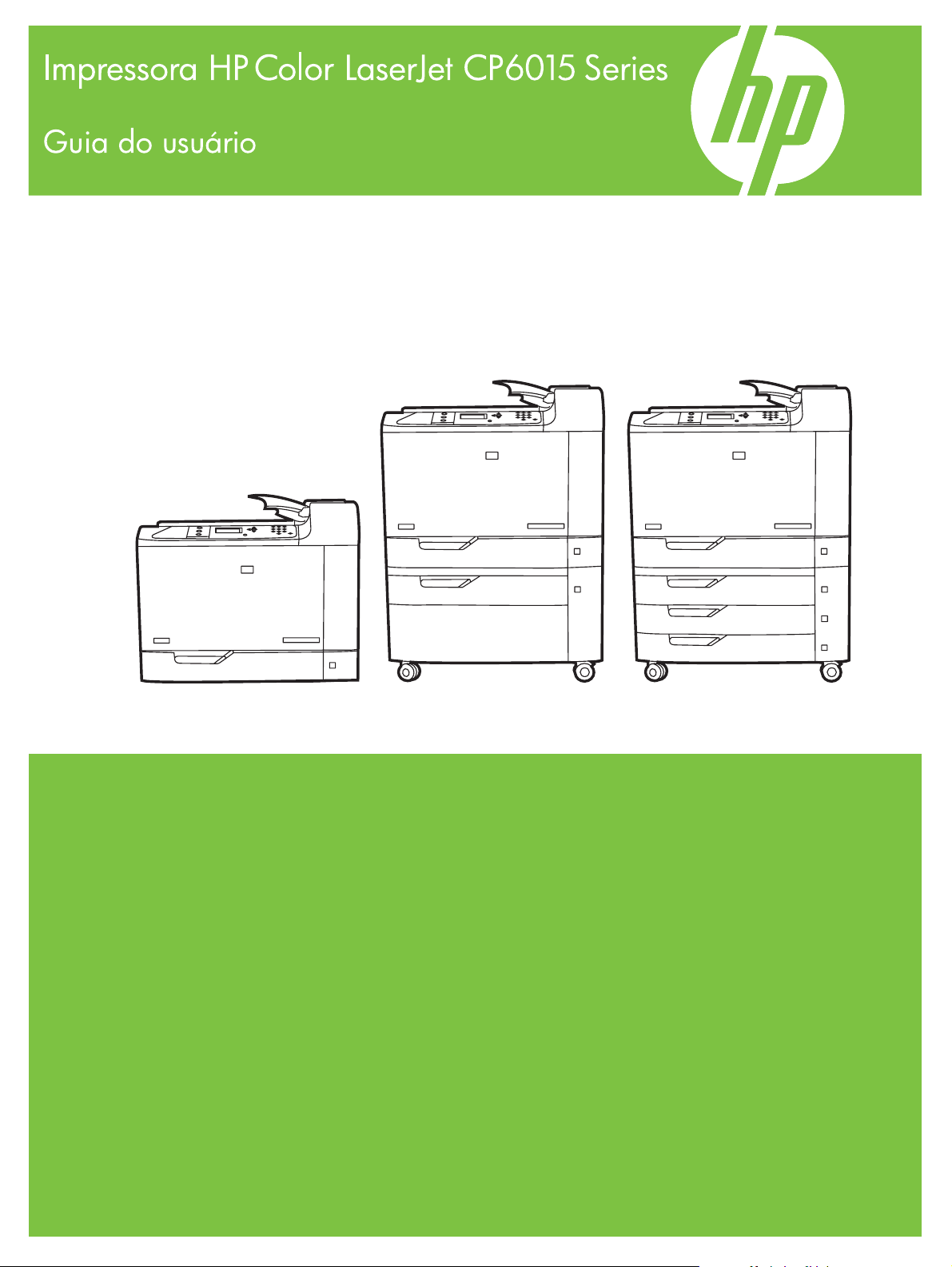
CP6015n
CP6015dn
CP6015de
CP6015x CP6015xh
Page 2
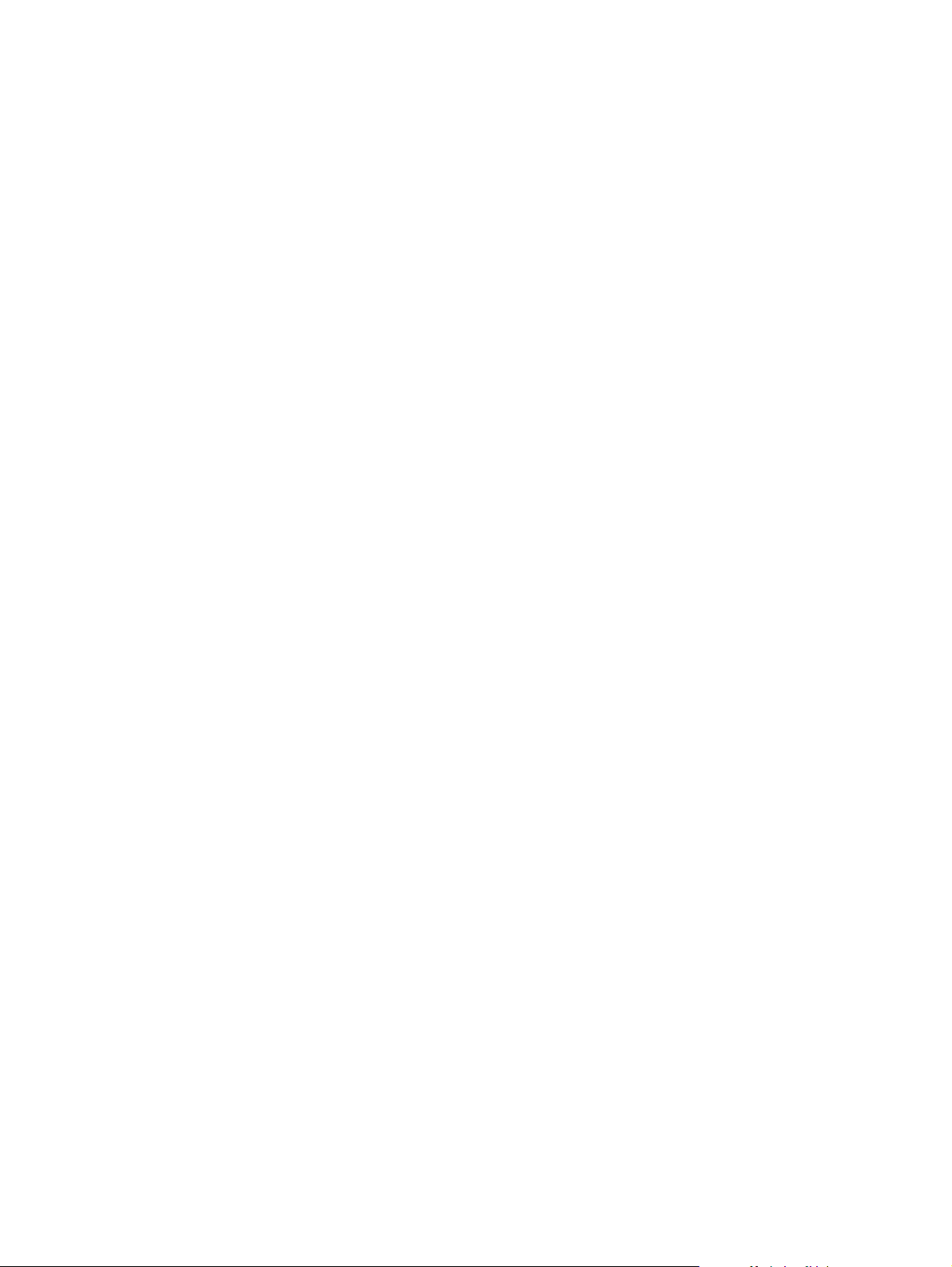
Page 3

HP Color LaserJet CP6015
Guia do usuário
Page 4

Copyright e licença
© 2008 Copyright Hewlett-Packard
Development Company, L.P.
Créditos de marca comercial
®
, Acrobat®, e PostScript® são marcas
Adobe
comerciais da Adobe Systems Incorporated.
A reprodução, adaptação ou tradução sem
permissão prévia por escrito é proibida,
exceto quando permitido de acordo com as
leis de copyright.
As informações aqui contidas estão sujeitas
a alterações sem aviso prévio.
As únicas garantias para produtos e serviços
HP estão estabelecidas na declaração de
garantia expressa que acompanha esses
produtos e serviços. Nenhuma informação
contida neste documento deve ser
considerada garantia adicional. A HP não se
responsabilizará por erros técnicos ou
editoriais, nem por omissões contidas neste
documento.
Número de peça: Q3931-90985
Edition 2, 8/2019
Corel® é uma marca comercial ou marca
registrada da Corel Corporation ou da Corel
Corporation Limited.
Microsoft®, Windows® e Windows®XP são
marcas registradas nos EUA da Microsoft
Corporation.
Windows Vista™ é marca registrada da
Microsoft Corporation nos Estados Unidos e/
ou em outros países/regiões.
PANTONE® é marca comercial padrão para
cor da Pantone, Inc.
®
é uma marca comercial registrada da
UNIX
The Open Group.
®
ENERGY STAR
é marca registrada nos
EUA da United States Environmental
Protection Agency.
Page 5
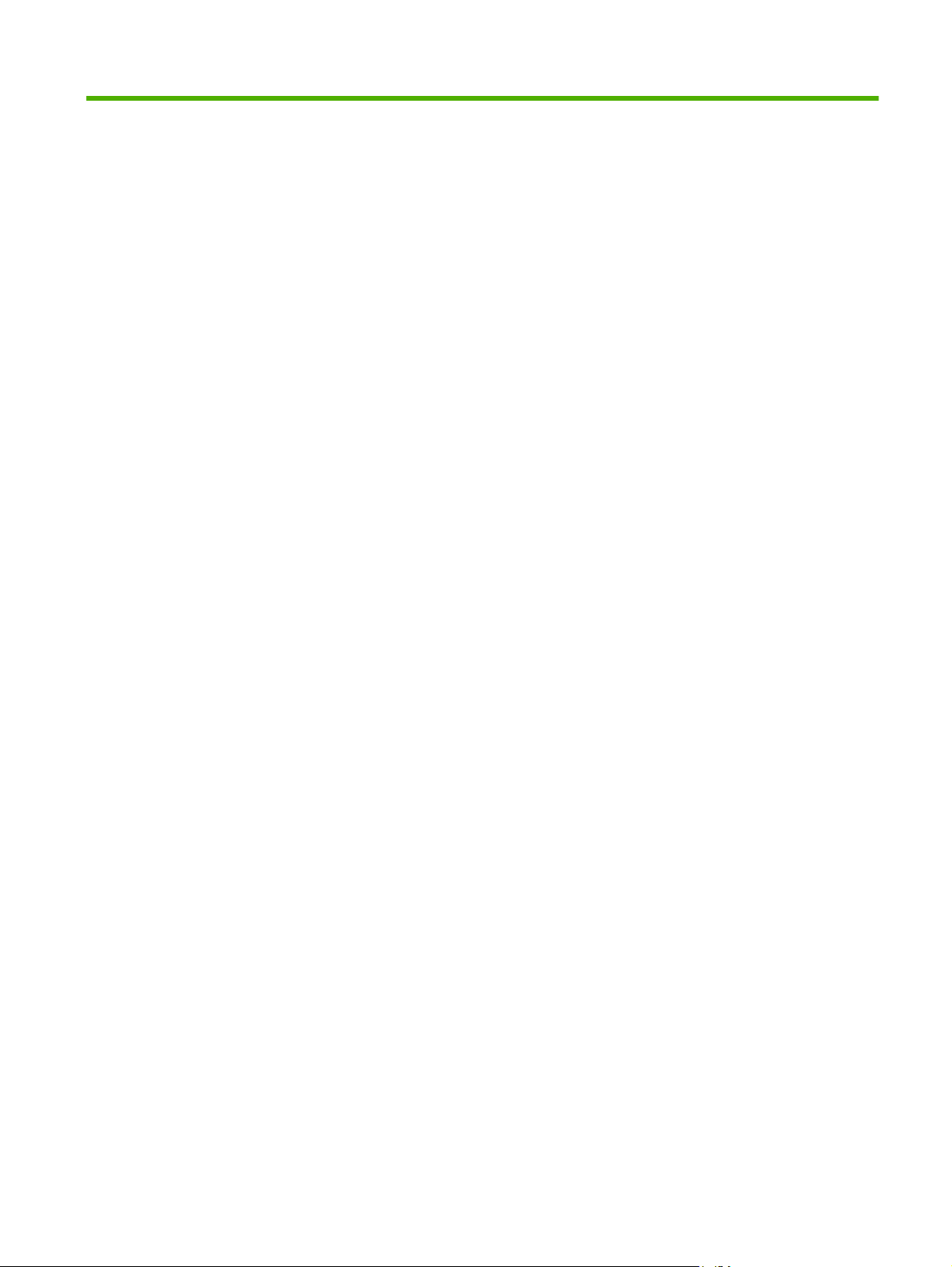
Conteúdo
1 Informações básicas do produto
Comparação de produtos ..................................................................................................................... 2
recursos do produto ............................................................................................................................. 3
Procedimento do produto ..................................................................................................................... 6
Visão frontal ......................................................................................................................... 6
HP Color LaserJet CP6015n, HP Color LaserJet CP6015dn e HP Color
LaserJet CP6015de ............................................................................................ 6
HP Color LaserJet CP6015x ............................................................................... 7
HP Color LaserJet CP6015xh ............................................................................. 7
Visão posterior ..................................................................................................................... 8
Portas de interface ............................................................................................................... 9
Localização do número de série e do número do modelo ................................................... 9
2 Painel de controle
Utilização do painel de controle ......................................................................................................... 12
Menus do painel de controle .............................................................................................................. 14
Hierarquia de menus .......................................................................................................................... 15
Menu Mostre-me como ...................................................................................................................... 16
Menu Recuperar trabalho ................................................................................................................... 17
Menu Informações .............................................................................................................................. 18
Menu Manuseio de papel ................................................................................................................... 19
Menu Configurar dispositivo ............................................................................................................... 20
Menu Diagnósticos ............................................................................................................................. 46
Layout do painel de controle .............................................................................................. 12
Interpretação de luzes indicadoras do painel de controle ................................................. 13
Introdução básica .............................................................................................................. 14
Abrir os menus ................................................................................................................... 15
Menu Impressão ................................................................................................................ 20
Submenu PCL ................................................................................................... 21
Menu Qualidade de impressão .......................................................................................... 21
Menu Configuração do sistema ......................................................................................... 28
Menu Configuração da saída ............................................................................................. 35
Menu E/S ........................................................................................................................... 38
Menu Redefinição .............................................................................................................. 45
PTWW iii
Page 6
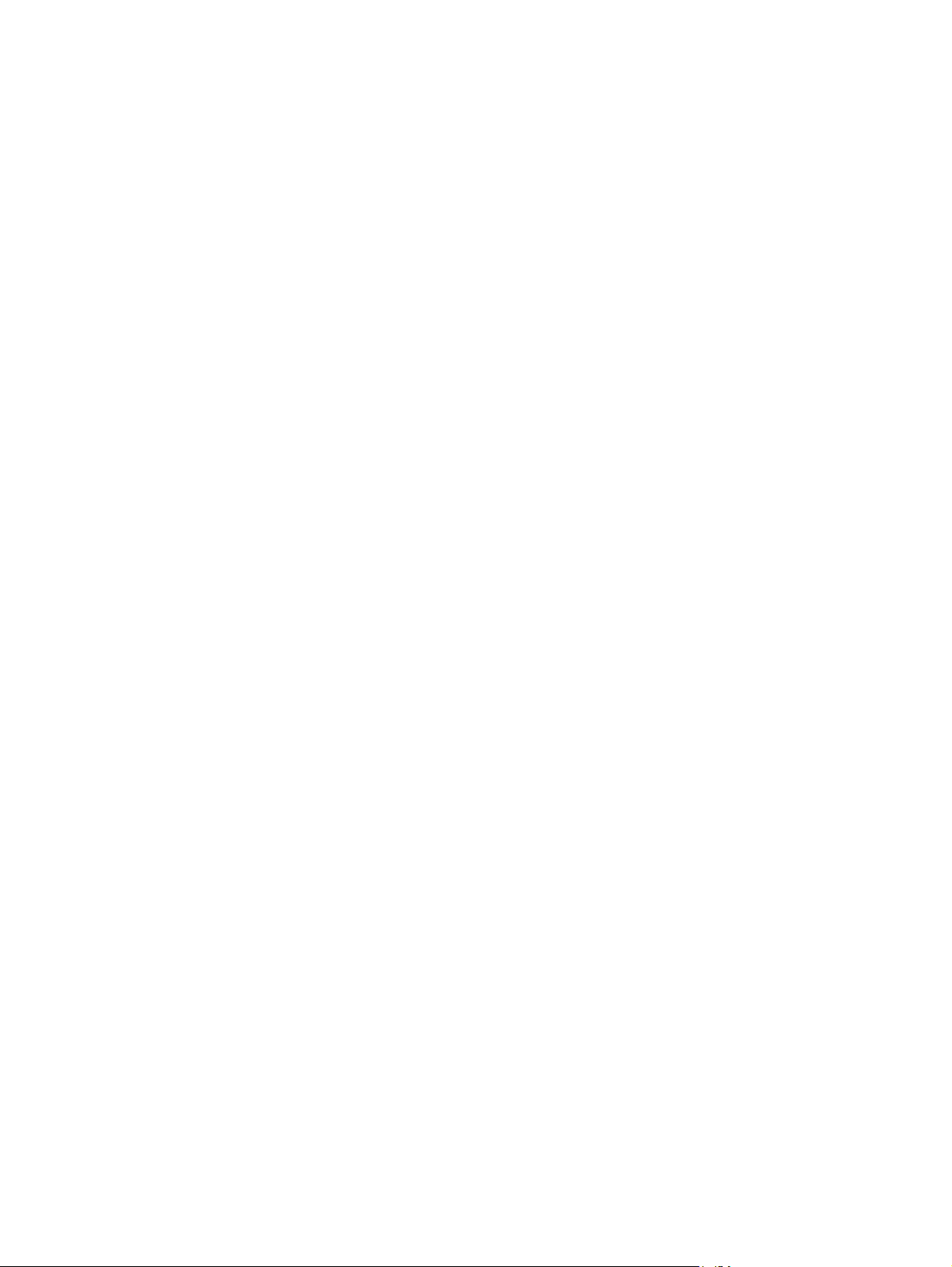
Menu Serviço ..................................................................................................................................... 51
3 Software para Windows
Sistemas operacionais suportados para o Windows .......................................................................... 54
Drivers de impressora suportados para Windows .............................................................................. 55
HP Universal Print Driver (UPD) ........................................................................................................ 56
Modos de instalação do UPD ............................................................................................ 56
Selecione o driver de impressão adequado para Windows ............................................................... 57
Prioridade para configurações de impressão ..................................................................................... 58
Alterar as configurações do driver de impressora para Windows ...................................................... 59
Remover software do Windows .......................................................................................................... 60
Utilitários suportados para Windows .................................................................................................. 61
HP Web Jetadmin .............................................................................................................. 61
Servidor da Web incorporado ............................................................................................ 61
HP Easy Printer Care ........................................................................................................ 61
Software para outros sistemas operacionais ..................................................................................... 63
4 Usar o produto com o Macintosh
Software para Macintosh .................................................................................................................... 66
Sistemas operacionais suportados pelo Macintosh ........................................................... 66
Drivers de impressora suportados pelo Macintosh ............................................................ 66
Para remover o software de sistemas operacionais Macintosh ........................................ 66
Prioridade para configurações de impressão no Macintosh .............................................. 66
Alterar configurações de driver de impressora no Macintosh ............................................ 67
Software para computadores Macintosh ........................................................................... 67
Utilitário da impressora HP ............................................................................... 67
Utilitários suportados para Macintosh ................................................................................ 69
Servidor da Web incorporado ........................................................................... 69
Uso de recursos do driver de impressora do Macintosh .................................................................... 70
Imprimir .............................................................................................................................. 70
Criar e usar predefinições de impressão no Macintosh .................................... 70
Redimensionar documentos ou imprimir em um papel personalizado
padrão ............................................................................................................... 70
Impressão de uma página de rosto ................................................................... 70
Usar marcas d'água .......................................................................................... 71
Imprimir várias páginas em uma folha de papel no Macintosh ......................... 71
Imprimir em ambos os lados da página (impressão dupla-face) ...................... 72
Configurar as opções de grampeamento .......................................................... 73
Armazenar trabalhos ......................................................................................... 73
Configurar as opções de cor ............................................................................. 73
Usar o menu Serviços ....................................................................................... 74
Abertura do Utilitário da impressora HP ........................................... 68
Recursos do Utilitário da impressora HP .......................................... 68
iv PTWW
Page 7

5 Conecte o produto
Conexão USB ..................................................................................................................................... 76
conexão de rede ................................................................................................................................. 77
6 Configuração de rede
Benefícios de uma conexão de rede .................................................................................................. 80
Protocolos de rede suportados .......................................................................................................... 81
Definir configurações de rede ............................................................................................................ 82
TCP/IP ............................................................................................................................... 82
Configuração manual de parâmetros de TCP/IP IPv4 no painel de controle .................... 84
Configuração manual de parâmetros de TCP/IP IPv6 no painel de controle .................... 85
Utilitários de rede ............................................................................................................................... 86
Outros componentes e utilitários ....................................................................................... 86
Protocolo de Internet (IP) .................................................................................. 82
Protocolo de controle de transmissão (TCP) .................................................... 82
Endereço IP ...................................................................................................... 82
Configure os parêmetros IP .............................................................................. 82
Dynamic Host Configuration Protocol (DHCP) ................................. 83
BOOTP ............................................................................................. 83
Sub-redes .......................................................................................................... 83
Máscara de sub-rede ........................................................................ 83
Gateways .......................................................................................................... 83
Gateway padrão ............................................................................... 83
7 Papel e mídia de impressão
Entenda o uso de papel e de mídias de impressão ........................................................................... 88
Tamanhos suportados de mídia de impressão e papel .................................................................... 89
Tipos de papel suportados ................................................................................................................. 93
Diretrizes para papéis ou mídias de impressão especiais ................................................................. 95
Carregar papel e mídia de impressão ................................................................................................ 96
Carregamento da bandeja 1 .............................................................................................. 96
Carregamento das bandejas 2, 3, 4 ou 5 .......................................................................... 97
Configurar bandejas ......................................................................................................................... 103
Configurar uma bandeja ao carregar papel ..................................................................... 103
Configurar uma bandeja de modo a corresponder às configurações do trabalho de
impressão ........................................................................................................................ 103
Configurar uma bandeja usando o menu Manuseio de papel ......................................... 104
Imprimir envelopes ............................................................................................ 97
Carregar o papel de faixa na Bandeja 1 ........................................................... 97
Carregar as Bandejas 2, 3, 4 ou 5 com papel de tamanho padrão .................. 97
Carregar as Bandejas 2, 3, 4 ou 5 com papel de tamanho padrão não
detectado .......................................................................................................... 99
Carregar a Bandeja 2, 3, 4 ou 5 com papel de tamanho padrão .................... 100
Carregar a Bandeja 2, 3, 4 ou 5 com papel de tamanho grande .................... 101
PTWW v
Page 8
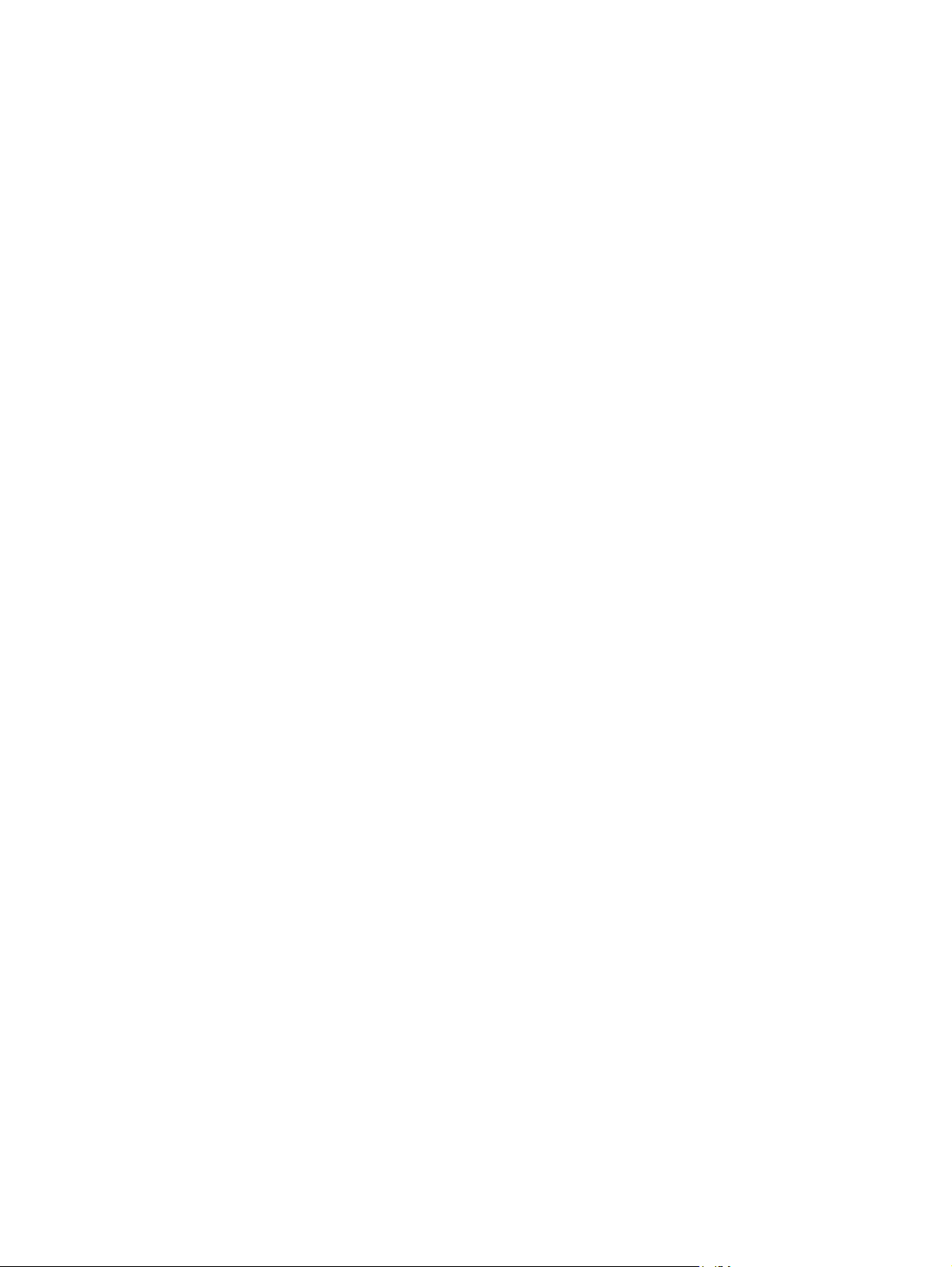
Sensor de tipo de mídia automático (modo de detecção automática) ............................. 104
Selecionar a mídia por origem, tipo ou tamanho ............................................................. 105
Selecionar um local de saída ........................................................................................................... 107
Compartimento de saída padrão ..................................................................................... 107
Acessórios de saída opcionais ........................................................................................ 107
Configurar o modo de operação do acessório ................................................................. 110
8 Usar recursos do produto
Configurações de economia ............................................................................................................. 114
Período de inatividade ..................................................................................................... 114
Agendamento de ativação ............................................................................................... 115
Uso do grampeador .......................................................................................................................... 116
Tamanhos de papel suportados para grampeamento ..................................................... 116
Grampear trabalhos de impressão .................................................................................. 117
Uso dos recursos de armazenamento de trabalho .......................................................................... 119
Para obter acesso aos recursos de armazenamento de trabalho ................................... 119
Use o recurso de cópia com espera ................................................................................ 119
Usar o recurso de trabalho pessoal ................................................................................. 121
Usar o recurso Cópia rápida ............................................................................................ 122
Use o recurso de trabalho armazenado .......................................................................... 124
Configurações de detecção automática .......................................................... 105
Origem ............................................................................................................ 105
Tipo e tamanho ............................................................................................... 105
Recursos do grampeador/empilhador de 3-compartimentos .......................... 107
Recursos do dispositivo de acabamento do montador de livretos .................. 108
Visita guiada de acessório .............................................................................. 108
Selecionar o modo operacional no painel de controle .................................... 110
Selecionar o modo operacional no driver de impressora (Windows) .............. 111
Selecionar o modo de operação no driver de impressão (Mac OS X) ............ 111
Definir o período de inatividade ...................................................................... 114
Ativar/desativar o modo de inatividade ........................................................... 114
Definir o agendamento de ativação ................................................................ 115
Definir os modos econômicos do EWS ........................................................... 115
Criação de um trabalho de cópia com espera ................................................ 119
Imprimir um trabalho de cópia com espera ..................................................... 120
Excluir um trabalho de cópia com espera ....................................................... 120
Imprimir um trabalho pessoal .......................................................................... 121
Excluir um trabalho pessoal ............................................................................ 121
Criação de um trabalho de Cópia rápida ........................................................ 122
Impressão de um trabalho de Cópia rápida .................................................... 122
Excluir um trabalho de Cópia rápida ............................................................... 122
Criação de um trabalho de impressão armazenado ....................................... 124
Imprimir um trabalho armazenado .................................................................. 124
vi PTWW
Page 9
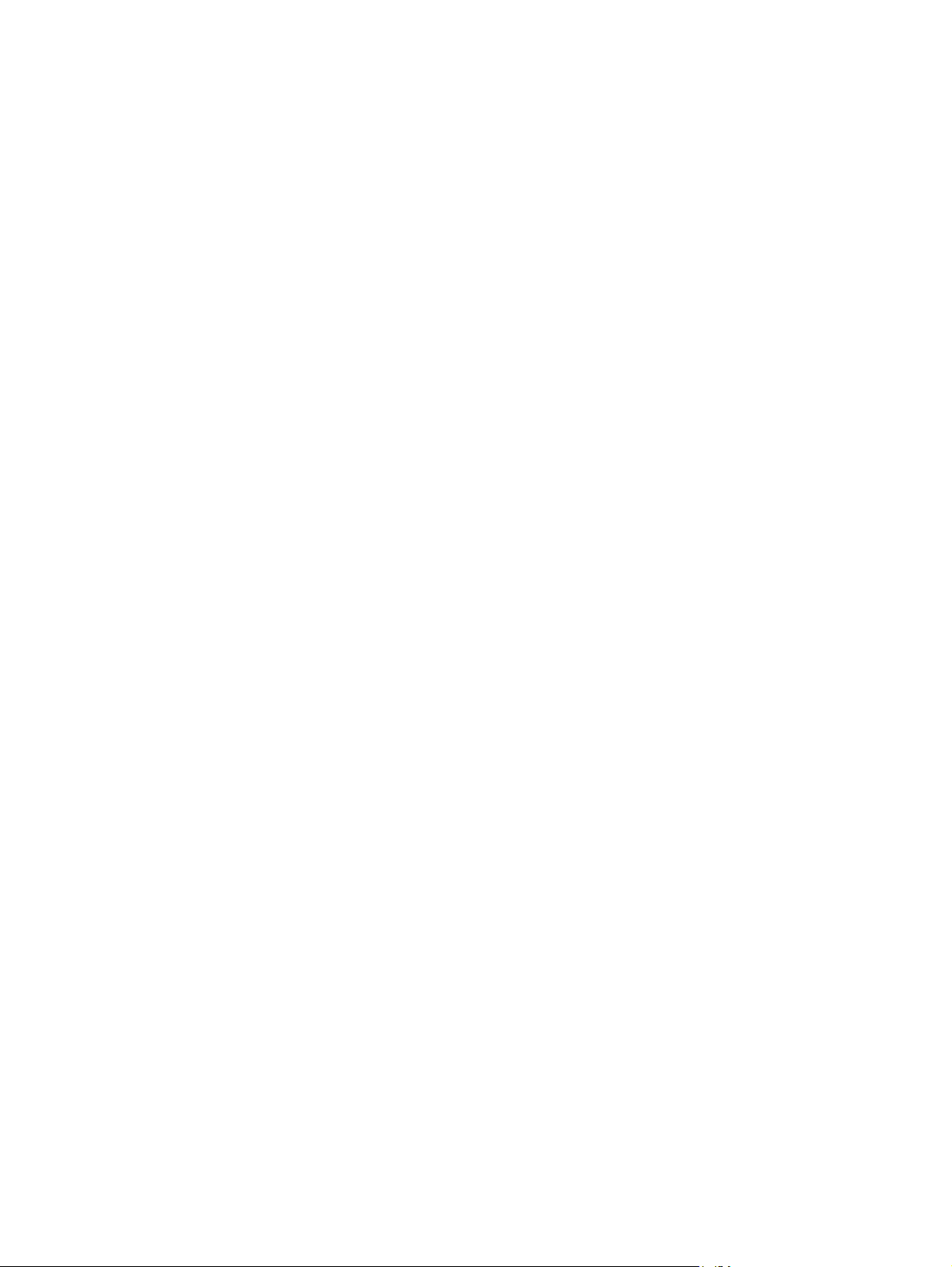
Impressão de faixas ......................................................................................................................... 125
Imprimir faixas pela Bandeja 1 ........................................................................................ 125
Imprimir fotos ou material de marketing ........................................................................................... 126
Papel brilhante suportado ................................................................................................ 126
Configurar a bandeja de papel de forma correta ............................................................. 126
Definir as configurações do driver ................................................................................... 127
Imprimir anúncios para ambientes externos e mapas resistentes a intempéries ............................. 128
Papel resistente suportado .............................................................................................. 128
Configurar a bandeja de papel de forma correta ............................................................. 128
Definir as configurações do driver ................................................................................... 128
Configure o alinhamento dúplex ....................................................................................................... 130
9 Tarefas de impressão
Cancelar um trabalho de impressão ................................................................................................ 132
Interrupção do atual trabalho de impressão via painel de controle ................................. 132
Parada do atual trabalho de impressão do programa de software .................................. 132
Uso de recursos do driver de impressora do Windows .................................................................... 133
Abrir o driver de impressora ............................................................................................ 133
Usar atalhos de impressão .............................................................................................. 133
Definir opções de qualidade e papel ............................................................................... 133
Definir efeitos do documento ........................................................................................... 134
Definir as opções de acabamento do documento ........................................................... 134
Definir opções de saída do produto ................................................................................. 135
Difinir opções de armazenamento de trabalho ................................................................ 135
Definir opções de cor ....................................................................................................... 136
Obter informações sobre status do produto e suporte .................................................... 136
Definir opções avançadas de impressão ......................................................................... 136
Excluir um trabalho armazenado .................................................................... 124
10 Usar cores
Gerenciar cores ................................................................................................................................ 140
Ajuste de cores automático ou manual ............................................................................ 140
Opções de cor Manual .................................................................................... 140
Impressão em escala de cinza ........................................................................................ 141
Restringir uso de cores .................................................................................................... 141
Restringir impressão colorida .......................................................................... 141
Cores RGB (temas de cores) .......................................................................................... 142
Corresponder cores .......................................................................................................................... 143
Correspondência de cores da amostra ............................................................................ 143
Impressão de amostras de cores .................................................................................... 144
Correspondência de cores PANTONE® .......................................................................... 144
Uso de cor avançado ....................................................................................................................... 145
HP ImageREt 4800 .......................................................................................................... 145
PTWW vii
Page 10
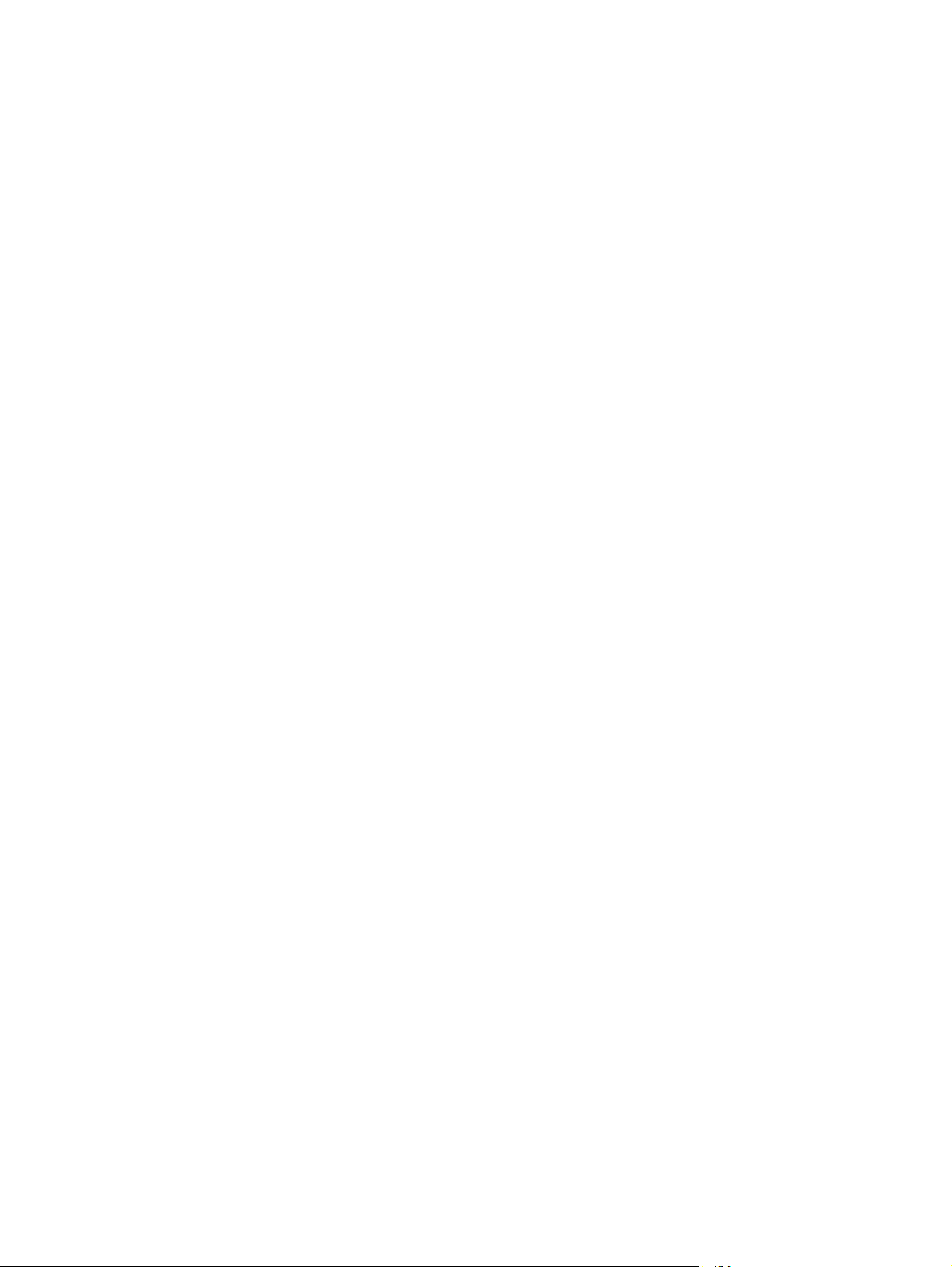
Seleção de papel ............................................................................................................. 145
sRGB ............................................................................................................................... 145
Impressão em quatro cores — CMYK ............................................................................. 145
emulação de conjunto de tintas CMYK (emulação nível 3 postscript da
HP) .................................................................................................................. 146
TrueCMYK ...................................................................................................... 146
11 Administrar e fazer manutenção do produto
Páginas de informações ................................................................................................................... 148
HP Easy Printer Care ....................................................................................................................... 149
Abrir o software HP Easy Printer Care ........................................................................... 149
Seções do software HP Easy Printer Care ..................................................................... 149
Servidor da Web incorporado ........................................................................................................... 152
Abra o servidor da Web incorporado utilizando a conexão de rede ................................ 152
Seções do servidor da Web incorporado ......................................................................... 153
Uso do software HP Web Jetadmin ................................................................................................. 155
Recursos de segurança ................................................................................................................... 156
Proteger o servidor da Web incorporado ......................................................................... 156
Apagamento seguro de disco .......................................................................................... 156
Dados afetados ............................................................................................... 156
Informações adicionais ................................................................................... 157
Armazenamento de trabalhos ......................................................................... 157
Travar os menus do painel de controle ........................................................................... 157
Definir relógio em tempo real ........................................................................................................... 158
Configurar o relógio em tempo real ................................................................................. 158
Gerenciar suprimentos ..................................................................................................................... 160
Armazenamento do cartucho de impressão .................................................................... 160
Política HP sobre cartuchos de impressão não-HP ......................................................... 160
Website e central de fraudes HP ..................................................................................... 160
Substituir suprimentos ...................................................................................................................... 161
Localizar suprimentos ...................................................................................................... 161
Procedimentos para substituição de suprimentos ........................................................... 161
Intervalos aproximados para substituição de suprimentos .............................................. 162
Trocar cartuchos de impressão ....................................................................................... 162
Trocar tambores de imagens ........................................................................................... 164
Instalar memória .............................................................................................................. 167
Instale DIMMs de memória DDR .................................................................... 167
Ativar a memória do Windows ........................................................................ 171
Instalar um servidor de impressão HP Jetdirect ou uma placa de servidor de
impressão EIO, ou um disco rígido EIO .......................................................... 172
Substituir o cartucho de grampo ...................................................................................... 174
Substituir cartuchos de grampos de costura da parte central no montador de
livretos ............................................................................................................................. 176
Limpe o produto ............................................................................................................................... 179
viii PTWW
Page 11
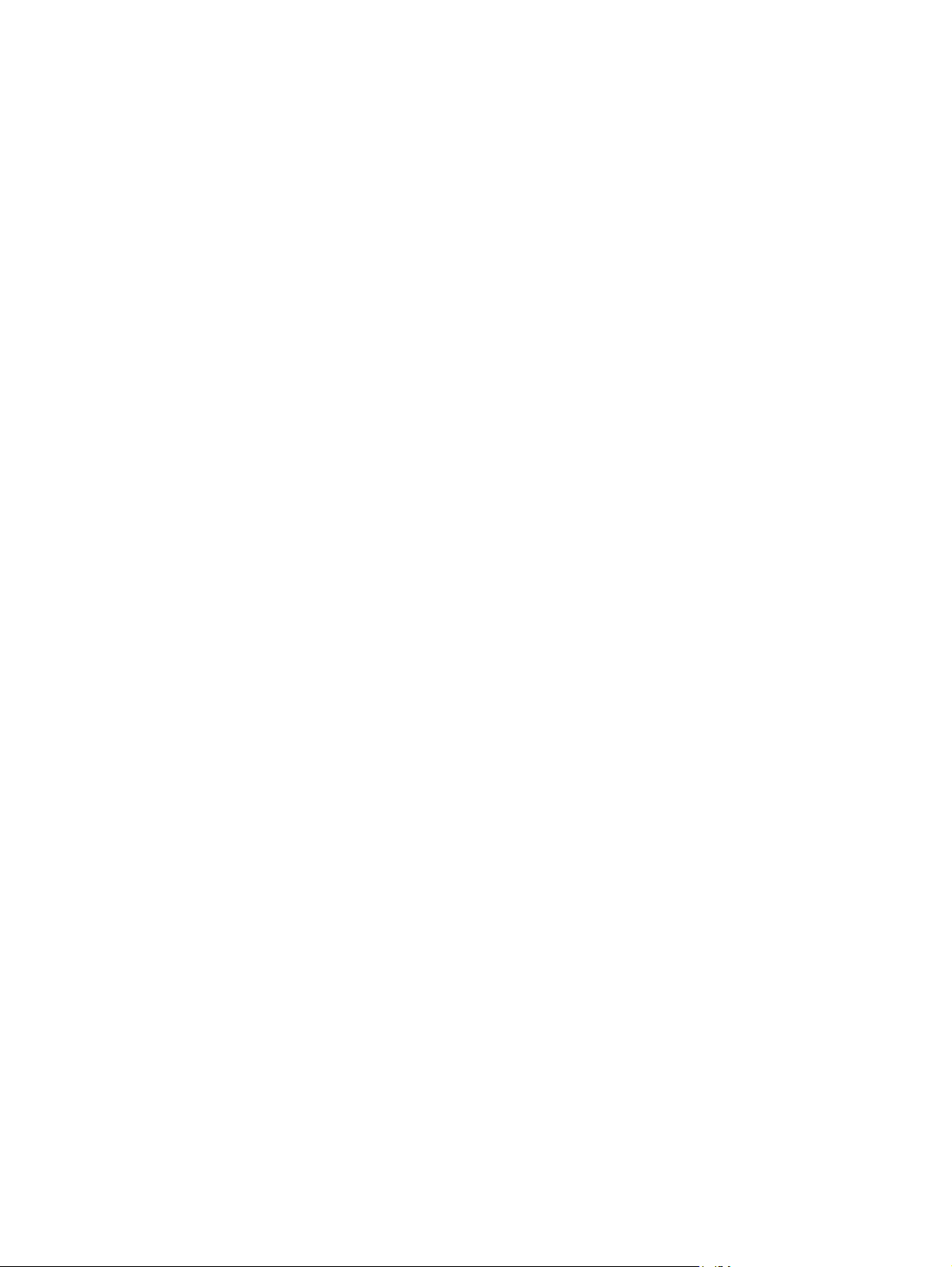
Limpeza do exterior ......................................................................................................... 179
Limpar o toner derramado ............................................................................................... 179
Atualizar o firmware .......................................................................................................................... 180
Determinar a versão atual do firmware ............................................................................ 180
Download do novo firmware do site da HP ...................................................................... 180
Transferir o novo firmware para o produto ...................................................................... 180
Atualizar o firmware do HP Jetdirect ............................................................................... 183
12 Solucionar problemas
Solução de problemas em geral ....................................................................................................... 186
Lista de verificação de solução de problemas ................................................................. 186
Restaurar as configurações de fábrica ............................................................................ 187
Fatores que afetam o desempenho da impressora ......................................................... 187
Calibração de neutros automática ................................................................................... 188
Tipos de mensagem do painel de controle ...................................................................................... 189
Mensagens do painel de controle .................................................................................................... 190
Congestionamentos ......................................................................................................................... 214
Motivos comuns de atolamentos .................................................................................... 214
Locais de atolamento ....................................................................................................... 215
Eliminar atolamentos ....................................................................................................... 216
Recuperação após congestionamentos .......................................................................... 244
Problemas no manuseio de papel .................................................................................................... 246
O produto alimenta várias folhas ..................................................................................... 246
Usar o FTP para carregar o firmware por um navegador ............................... 180
Usar o FTP para atualizar o firmware em uma conexão de rede utilizando o
Microsoft Windows .......................................................................................... 181
Usar o HP Web Jetadmin para atualizar o firmware ....................................... 182
Usar comandos MS-DOS para atualizar o firmware para conexões USB ...... 183
ÁREA 1: Eliminar atolamentos no compartimento de saída ........................... 217
ÁREA 2 e ÁREA 3: Eliminar atolamentos na área do fusor e na área de
transferência ................................................................................................... 218
ÁREA 4: Eliminar atolamentos na área dúplex ............................................... 222
ÁREA 5: Eliminar atolamentos na Bandeja 2 e na passagem de papel
interna ............................................................................................................. 226
ÁREA 6: Eliminar atolamentos na Bandeja 1 .................................................. 228
Eliminar atolamentos ao imprimir faixas ......................................................... 231
ÁREA 7: Eliminar atolamentos nas Bandejas 3, 4 e 5 opcionais .................... 233
ÁREA 8: Eliminar atolamentos nos dispositivos de acabamento opcional ..... 236
Eliminar atolamentos na ponte de acessórios de saída ................. 236
Eliminar atolamentos na área de ordenação .................................. 236
Eliminar atolamentos no montador de livretos ............................... 238
Eliminar atolamento de grampos .................................................................... 240
Eliminar atolamento de grampos no grampeador principal ............ 240
Eliminar atolamentos no montador de livretos ............................... 241
PTWW ix
Page 12
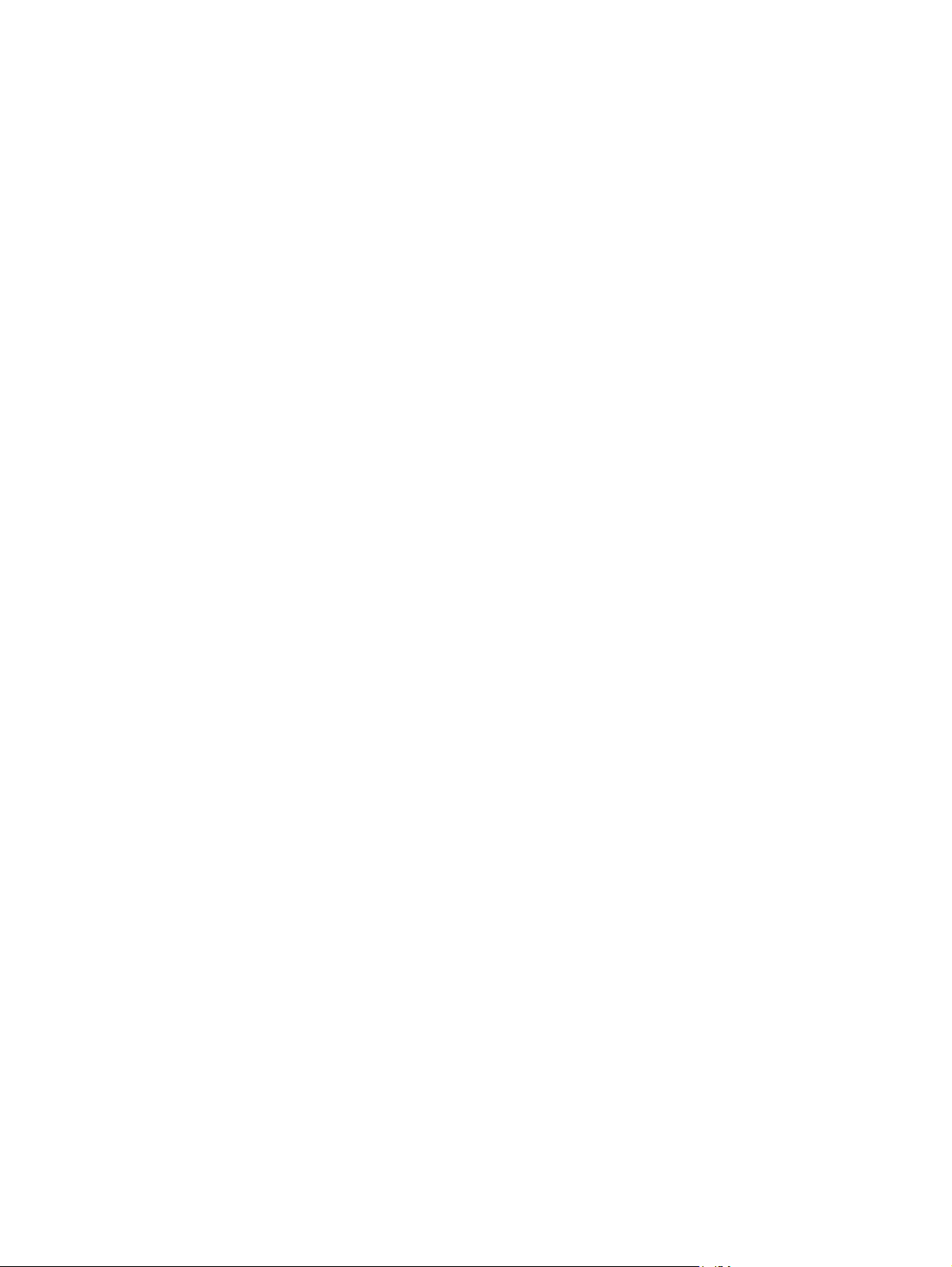
O produto alimenta páginas de tamanho incorreto .......................................................... 246
A impressora alimenta papel da bandeja incorreta ......................................................... 247
O papel não é alimentado automaticamente ................................................................... 247
O papel não é alimentado pelas Bandejas 2, 3, 4 ou 5 ................................................... 247
As transparências ou o papel brilhante não estão sendo alimentados ........................... 248
Ocorre congestionamento de envelopes ou eles não são alimentados na
impressora ....................................................................................................................... 249
A impressão sai enrolada ou enrugada ........................................................................... 249
A impressora não imprime em dúplex ou a impressão dúplex está incorreta ................. 250
Informações sobre as luzes do formatador ...................................................................................... 251
LEDs do HP Jetdirect ...................................................................................................... 251
LED de pulsação ............................................................................................................. 251
Resolver problemas de qualidade de imagem ................................................................................. 253
Examplos de problemas na qualidade de impressão ...................................................... 253
Régua de defeitos repetitivos .......................................................................................... 253
Defeitos em transparência para retroprojeção ................................................................ 255
Problemas na qualidade de impressão associados ao ambiente .................................... 255
Problemas na qualidade de impressão associados a congestionamentos ..................... 256
Otimizar e melhorar a qualidade de imagem ................................................................... 256
Usar papel suportado ...................................................................................... 256
Calibrar o produto ........................................................................................... 256
Carregue o tipo de papel correto. ................................................................... 256
Limpar o fusor ................................................................................................. 258
Responder às mensagens de erro do painel de controle ............................... 258
Limpar o conjunto da segunda transferência de registro ............... 259
Usar modos de impressão manuais ................................................................ 261
Páginas de solução de problemas de qualidade de impressão ...................... 262
Problemas de desempenho ............................................................................................................. 263
Solução de problemas de conectividade com a rede ....................................................................... 264
Solução de problemas de impressão em rede ................................................................ 264
Verificar a comunicação pela rede .................................................................................. 265
Problemas no software do produto .................................................................................................. 266
Solução de problemas comuns no Macintosh .................................................................................. 267
Apêndice A Suprimentos e acessórios
Encomendar peças, acessórios e suprimentos ................................................................................ 272
Encomendar diretamente da HP ..................................................................................... 272
Encomendas através de fornecedores de assistência técnica ou de suporte ................. 272
Encomendas diretamente através do servidor da Web incorporado (para impressoras
conectadas a uma rede) .................................................................................................. 272
Encomendas diretamente através do software HP Easy Printer Care ............................ 272
Números de peça ............................................................................................................................. 273
Acessórios ....................................................................................................................... 273
Cartuchos de impressão .................................................................................................. 273
x PTWW
Page 13
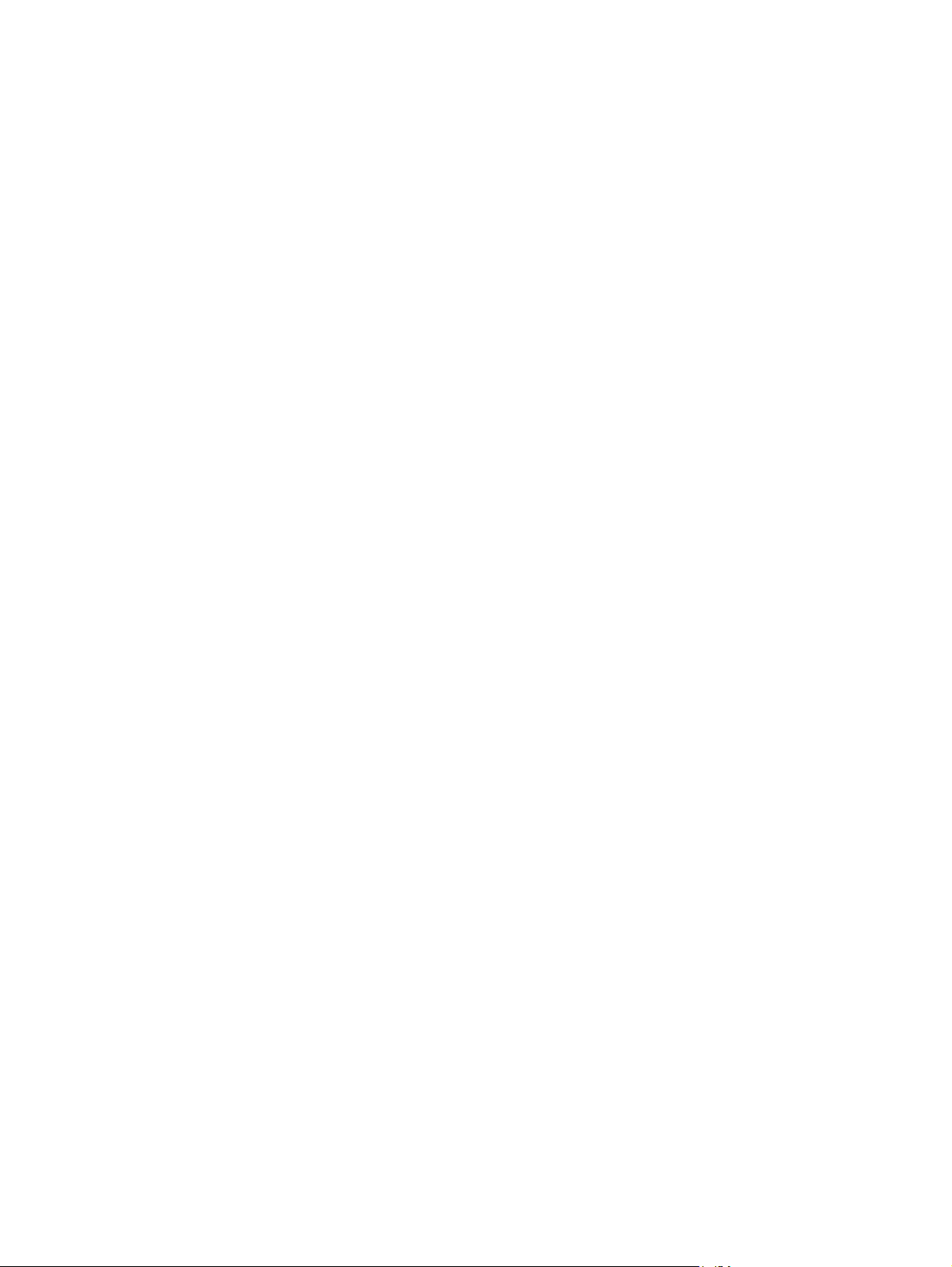
Tambores de imagem ...................................................................................................... 273
Kits de manutenção ......................................................................................................... 274
Memória ........................................................................................................................... 274
Cabos e interfaces ........................................................................................................... 274
Apêndice B Serviço e assistência
Declaração de garantia limitada da Hewlett-Packard ...................................................................... 275
Declaração de garantia limitada do cartucho de impressão e do tambor de imagem ..................... 277
Declaração de garantia limitada do Kit do fusor, Kit de transferência e Kit de cilindros Color
LaserJet ............................................................................................................................................ 278
Serviço de garantia de reparo pelo próprio cliente ........................................................................... 279
Suporte ao cliente ............................................................................................................................ 280
Disponibilidade de suporte e serviço ................................................................................................ 281
Contratos de manutenção da HP ..................................................................................................... 282
Contrato de serviços no local .......................................................................................... 282
Serviço de atendimento local de prioridade ..................................................................... 282
Serviço no local no dia seguinte ...................................................................................... 282
Serviço no local semanal (volume) .................................................................................. 282
Apêndice C Especificações do produto
Especificações físicas ...................................................................................................................... 284
Especificações elétricas ................................................................................................................... 285
Especificações acústicas ................................................................................................................. 286
Especificações ambientais ............................................................................................................... 287
Apêndice D Informações de regulamentação
Normas da FCC ............................................................................................................................... 290
Programa de proteção ambiental do produto ................................................................................... 291
Proteção do meio ambiente ............................................................................................. 291
Produção de ozônio ......................................................................................................... 291
Consumo de energia ....................................................................................................... 291
Uso do papel .................................................................................................................... 291
Plásticos .......................................................................................................................... 291
Suprimentos para impressão da HP LaserJet ................................................................. 291
Instruções de reciclagem e devolução ............................................................................ 292
Estados Unidos e Porto Rico .......................................................................... 292
Várias devoluções (mais de um cartucho) ..................................... 292
Devoluções individuais ................................................................... 292
Remessa ........................................................................................ 292
Devoluções fora dos EUA ............................................................................... 292
Papel ................................................................................................................................ 292
Restrições de materiais ................................................................................................... 292
PTWW xi
Page 14
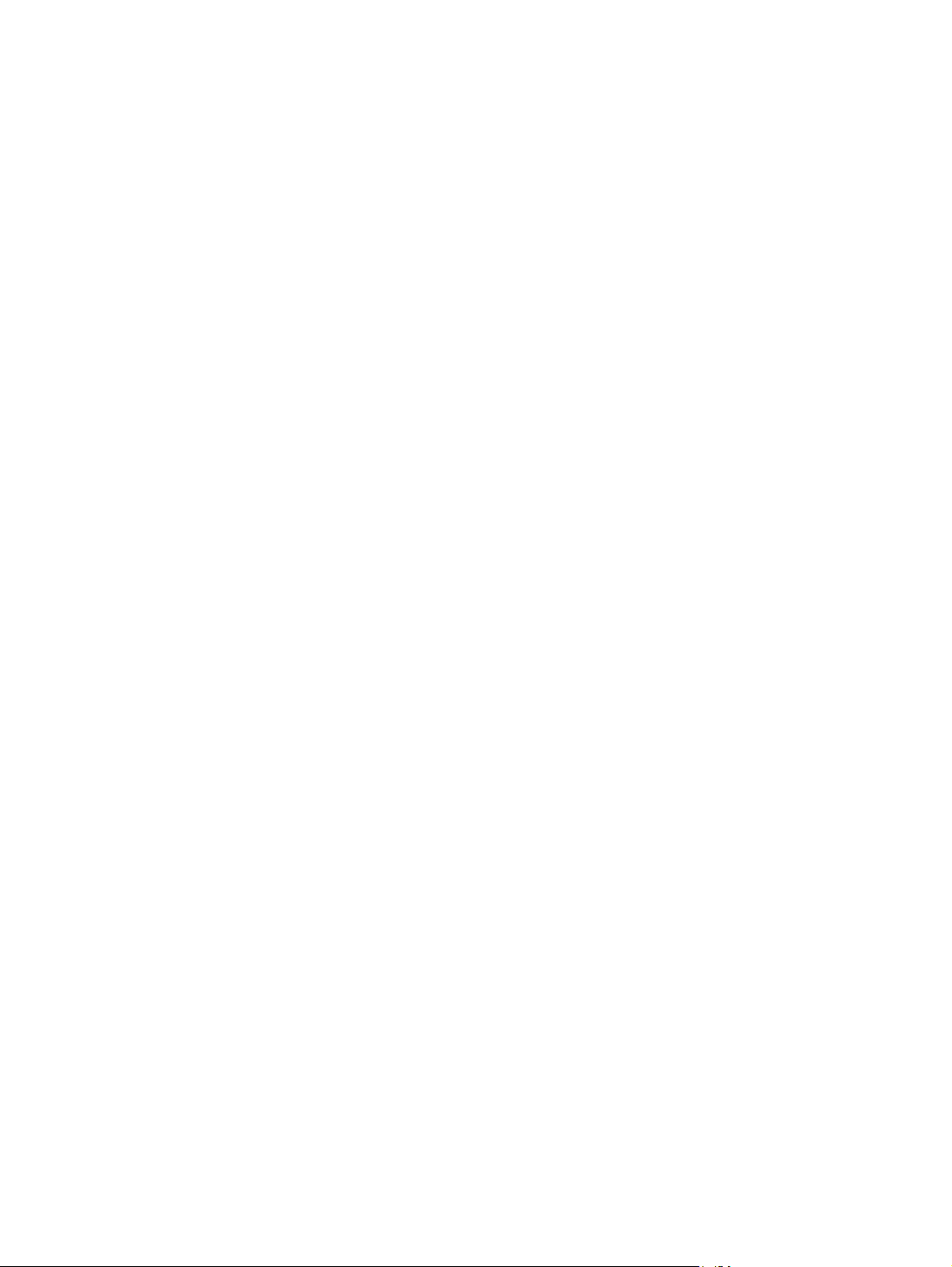
Descarte de equipamentos usados por usuários em residências privadas na União
Européia .......................................................................................................................... 293
Folha de dados de segurança de materiais ..................................................................... 293
Como obter mais informações ......................................................................................... 294
Declaração de conformidade ........................................................................................................... 295
Certificado de volatilidade ................................................................................................................ 296
Tipos de memória ............................................................................................................ 296
Memória volátil ................................................................................................ 296
Memória não-volátil ......................................................................................... 296
Memória da unidade de disco rígido ............................................................... 296
Declarações de segurança ............................................................................................................... 297
Segurança do laser .......................................................................................................... 297
Regulamentações DOC canadenses .............................................................................. 297
Declaração VCCI (Japão) ................................................................................................ 297
Declaração para o cabo de alimentação (Japão) ............................................................ 297
Declaração EMI (Coréia) ................................................................................................. 297
Declaração sobre laser para a Finlândia ......................................................................... 298
Tabela de conteúdo (China) ............................................................................................ 299
Índice ................................................................................................................................................................ 301
xii PTWW
Page 15
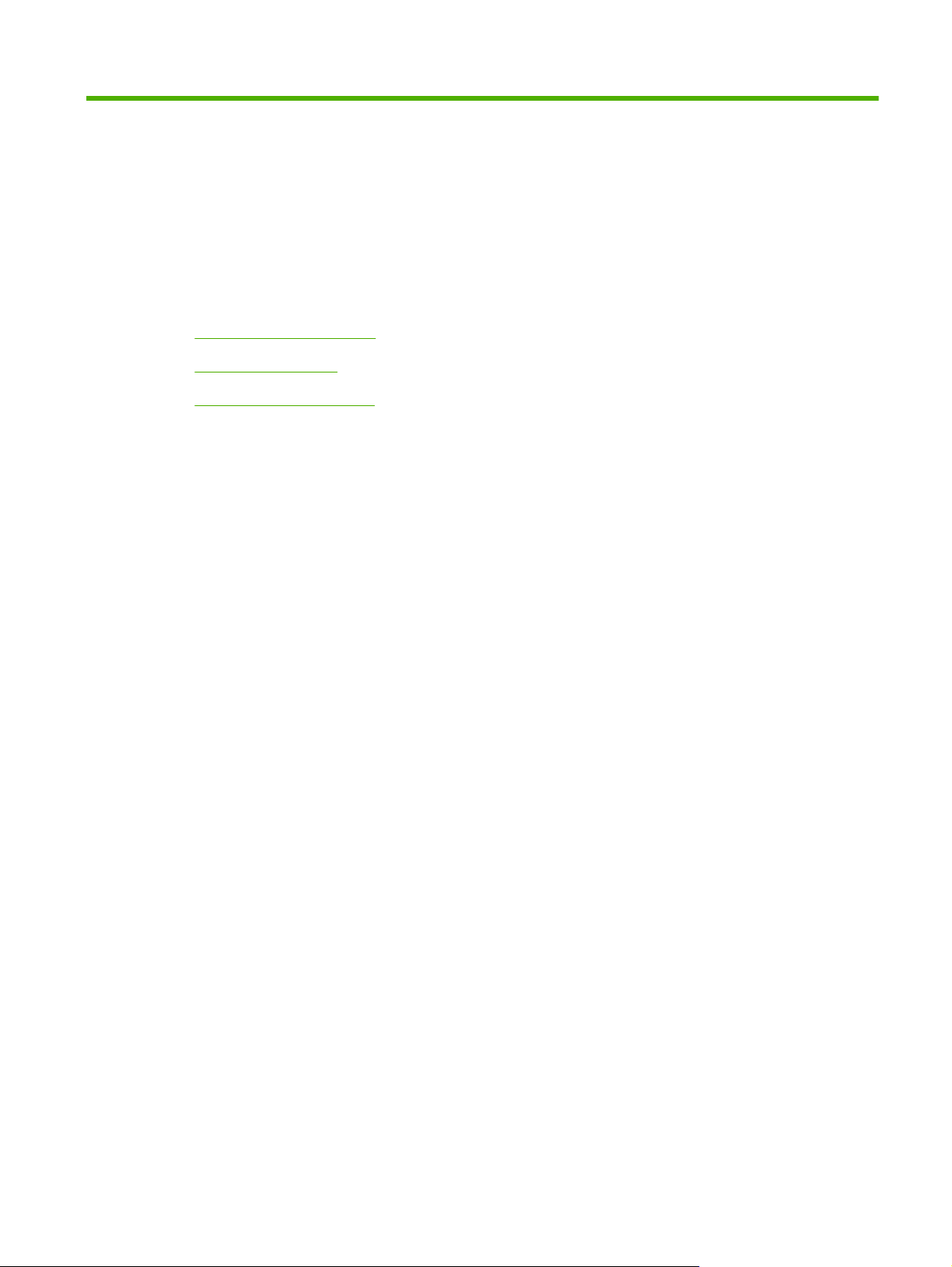
1 Informações básicas do produto
Comparação de produtos
●
recursos do produto
●
Procedimento do produto
●
PTWW 1
Page 16
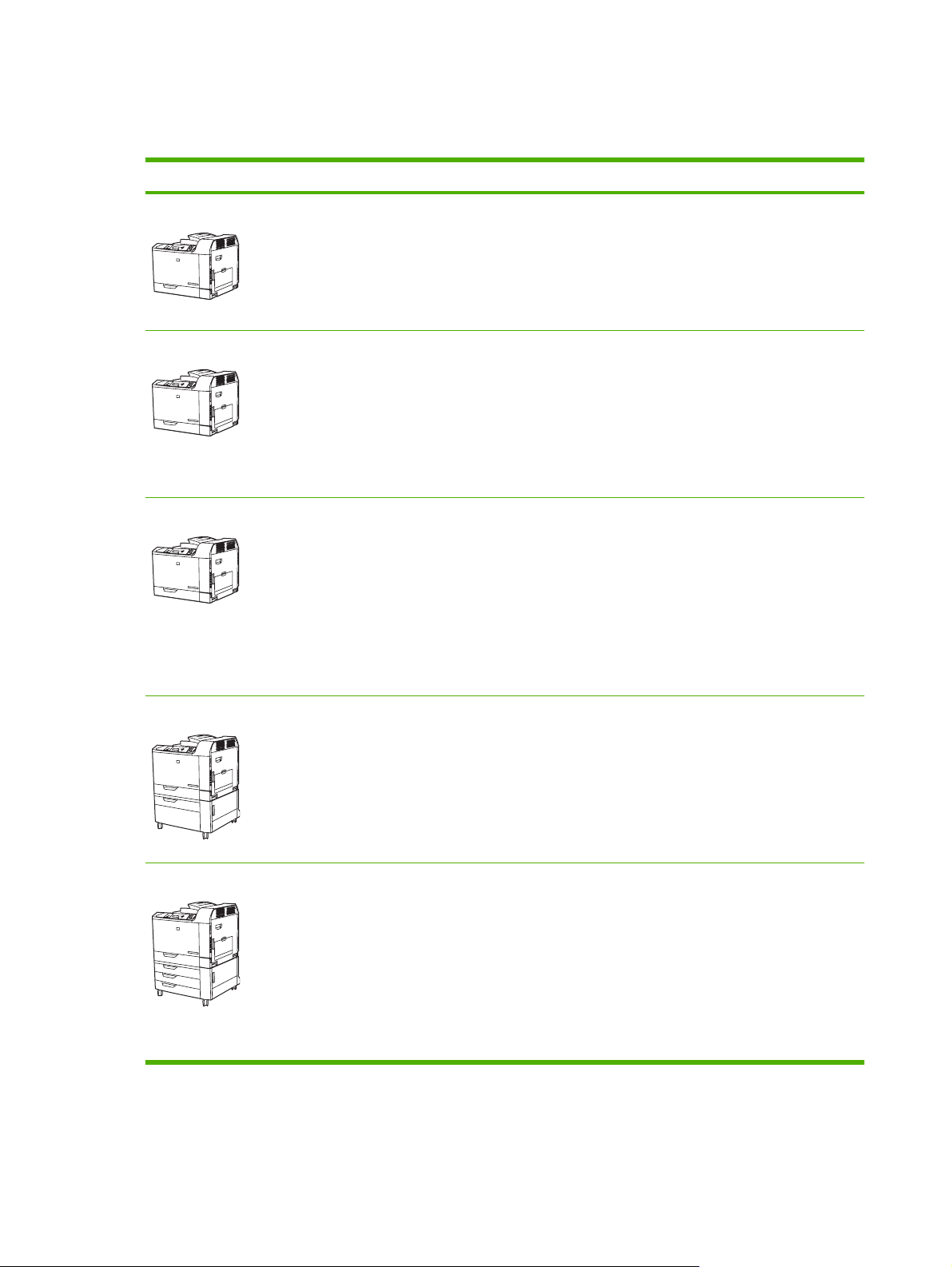
Comparação de produtos
Tabela 1-1 Modelos do produto
Modelo Recursos
HP Color LaserJet CP6015n
HP Color LaserJet CP6015dn
HP Color LaserJet CP6015de
Bandeja multipropósito de entrada para 100 folhas (Bandeja 1)
●
Bandeja de entrada para 500 folhas (Bandeja 2)
●
Servidor de impressão incorporado HP Jetdirect para conexão com uma rede
●
10/100Base-TX
512 megabytes (MB) de memória RAM
●
Bandeja multipropósito de entrada para 100 folhas (Bandeja 1)
●
Bandeja de entrada para 500 folhas (Bandeja 2)
●
Servidor de impressão incorporado HP Jetdirect para conexão com uma rede
●
10/100Base-TX
512 megabytes (MB) de memória RAM
●
Duplexador
●
Bandeja multipropósito de entrada para 100 folhas (Bandeja 1)
●
Bandeja de entrada para 500 folhas (Bandejas 2)
●
Servidor de impressão incorporado HP Jetdirect para conexão com uma rede
●
10/100Base-TX
512 megabytes (MB) de memória RAM
●
Duplexador
●
®
Atende às diretrizes da ENERGY STAR
●
, Versão 1.0
HP Color LaserJet CP6015x
HP Color LaserJet CP6015xh
Bandeja multipropósito de entrada para 100 folhas (Bandeja 1)
●
Duas bandejas de entrada para 500 folhas (Bandejas 2 e 3)
●
Servidor de impressão incorporado HP Jetdirect para conexão com uma rede
●
10/100Base-TX
512 megabytes (MB) de memória RAM
●
Duplexador
●
Bandeja multipropósito de entrada para 100 folhas (Bandeja 1)
●
Quatro bandejas de entrada para 500 folhas (Bandejas 2, 3, 4 e 5)
●
Servidor de impressão incorporado HP Jetdirect para conexão com uma rede
●
10/100Base-TX
512 megabytes (MB) de memória RAM
●
Duplexador
●
Disco rígido de 40 gigabytes (GB).
●
2 Capítulo 1 Informações básicas do produto PTWW
Page 17
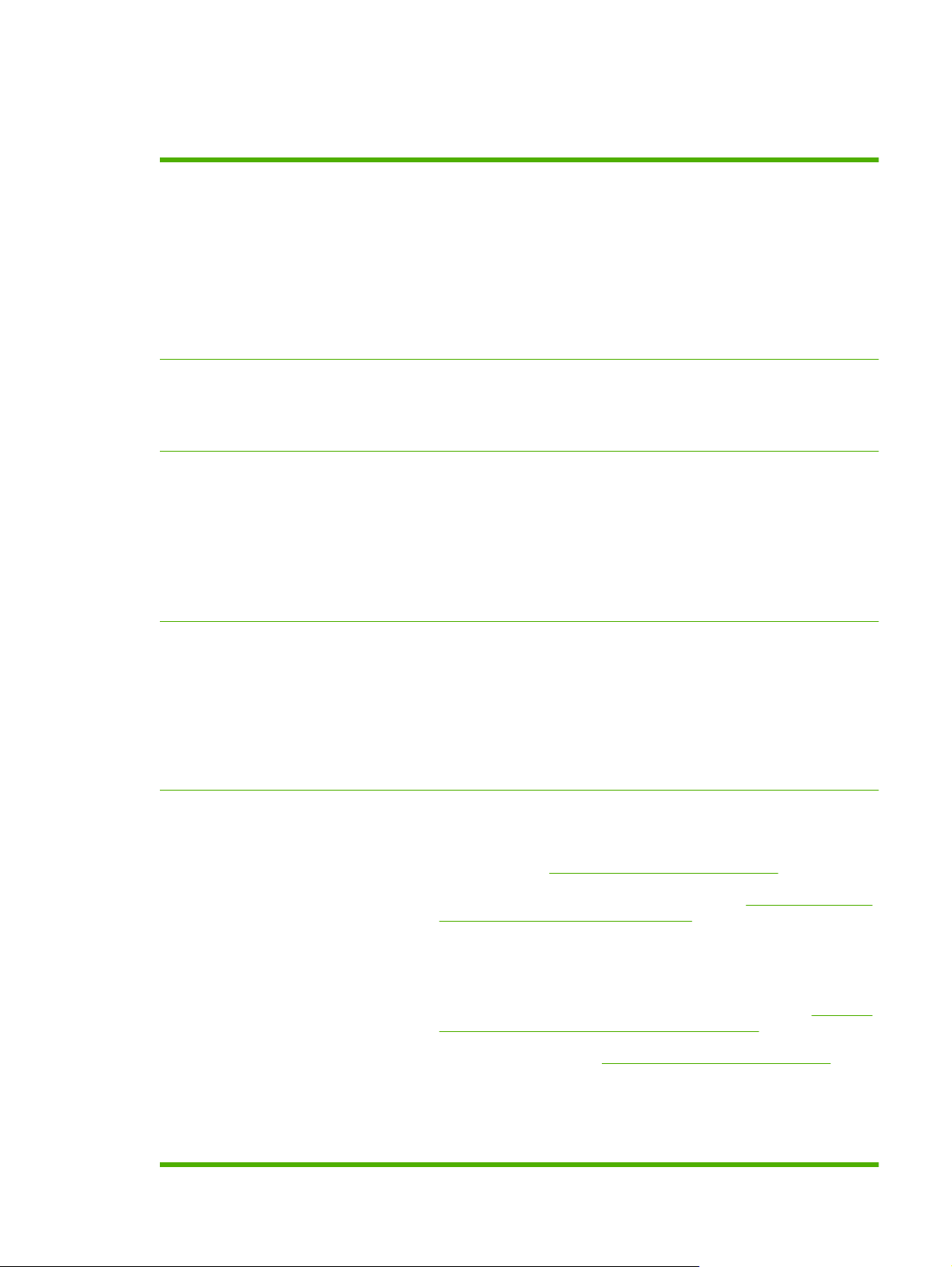
recursos do produto
Tabela 1-2 Recursos
Velocidade e rendimento
Resolução
Memória
Interface do usuário
Imprima até 40 páginas por minuto (ppm) em papel tamanho carta e 41 ppm em
●
papel de tamanho A4.
Menos de 11 segundos para imprimir a primeira página
●
Volume máximo de impressões mensais recomendado de 4.000 a 17.000 páginas
●
Um microprocessador de 835 megahertz (MHz)
●
Impressão de faixas
●
Dúplex na velocidade
●
600 pontos por polegada (ppp) com a Resolution Enhancement technology 4800
●
(tecnologia de aumento de resolução - REt) para obter ótima qualidade geral de
imagem
1200 x 600 ppp para trabalhos de linhas detalhadas e pequenos textos
●
Os modelos HP Color LaserJet CP6015n, HP Color LaserJet CP6015dn e HP Color
●
LaserJet CP6015de têm 512 MB de memória de acesso aleatório (RAM),
expansível para 1 gigabyte (GB) usando SODIMMs de 200 pinos que suportam
128, 256 ou 512 MB de RAM.
Os modelos HP Color LaserJet CP6015x e HP Color LaserJet CP6015xh têm 512
MB de RAM, expansível para 1 GB.
Tecnologia de Aumento da Memória (MEt), que compacta automaticamente os
●
dados para um uso mais eficiente da memória RAM.
Visor gráfico de quatro linhas no painel de controle
●
Manuseio de papel
Servidor da Web incorporado para obter acesso ao suporte e solicitar suprimentos
●
(produtos conectados em rede)
Software HP Easy Printer Care (ferramenta de solução de problemas e status
●
baseada na web)
Recurso de pedido de suprimentos pela Internet com o software HP Easy Printer
●
Care e servidor da Web incorporado
Entrada
●
Bandeja 1 (bandeja multipropósito): Uma bandeja multipropósito para
◦
papéis, transparências, mídia para faixas, etiquetas, envelopes e outros tipos
de papel. Consulte
lista completa dos tipos de papel disponíveis. A bandeja aceita até 100 folhas
de papel, 50 transparências ou 10 envelopes. Consulte
de mídia de impressão e papel na página 89.
Bandejas 2, 3, 4 e 5: Bandejas para 500 folhas. Essas bandejas detectam
◦
automaticamente os tamanhos de papel e permitem a impressão em papéis
de tamanho personalizado. A Bandeja 2 suporta papéis de até 279 x 432 mm
(11 x 17 polegadas) e de tamanho A3, e as Bandejas 3, 4 e 5 suportam
tamanhos até 305 x 457 mm (12 x 18 polegadas) e SRA3. Consulte
suportados de mídia de impressão e papel na página 89 para obter uma
lista dos tamanhos de papel suportados. Para obter uma lista dos tipos de
papéis suportados, consulte
Impressão dúplex: fornece cópia e impressão frente e verso automáticos
◦
(impressão nos dois lados do papel). Não está disponível no modelo HP Color
LaserJet CP6015n. Este modelo não pode ser atualizado para duplexação
automática.
Tipos de papel suportados na página 93 para obter uma
Tamanhos suportados
Tipos de papel suportados na página 93.
Tamanhos
PTWW recursos do produto 3
Page 18
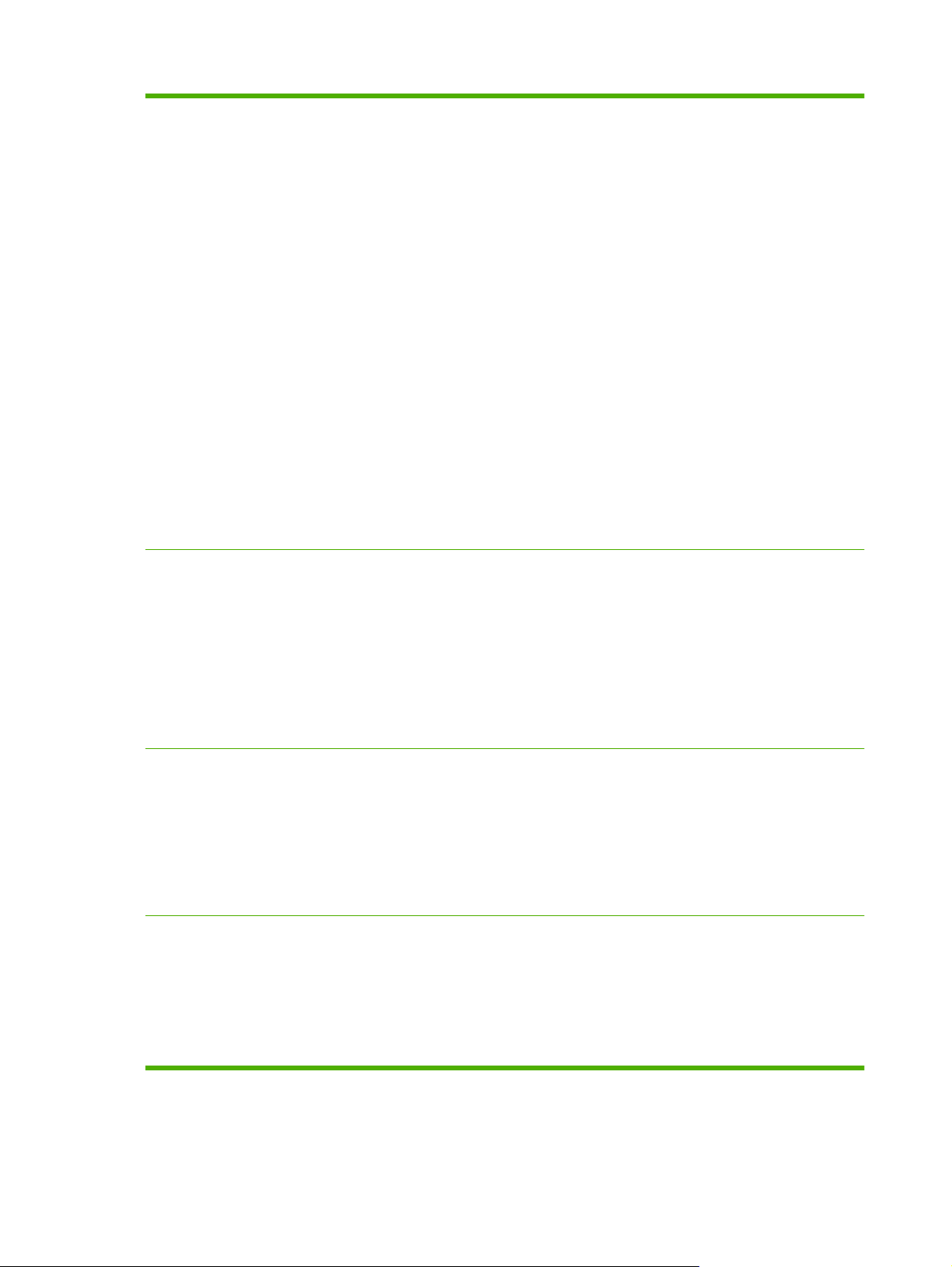
Tabela 1-2 Recursos (continuação)
●
A faixa de tamanho de papel para impressão dúplex automática é de 175 a
320 mm (6,9 a 12,6 pol.) x 210 a 457 mm (8,3 a 18 pol.). A faixa de gramatura
da mídia é de 60–220 g/m
2
(16-58 lb).
Saída
Compartimento de saída padrão: O compartimento de saída padrão está
◦
localizado na parte superior do produto. Esse compartimento suporta até
500 folhas de papel. O produto tem um sensor que indica quando o
compartimento está cheio.
Grampeador/empilhador de 3-compartimentos opcional: Oferece
◦
separação de trabalhos em vários compartimentos de saída, grampeamento
prático (trabalhos com até 50 folhas), recurso de deslocamento de trabalho e
capacidade de saída adicional. O empilhador tem três compartimentos: um
compartimento de 100 folhas, um 500 folhas e um de 1000 folhas.
Dispositivo de acabamento do montador de livretos opcional: Oferece
◦
grampeamento prático (trabalhos com até 50 folhas), costura central da
lombada. (livretos com até 15 folhas), dobra em v de folha individual,
separação de trabalhos e recurso de deslocamento, bem como capacidade
de saída adicional. O dispositivo de acabamento do montador de livretos tem
três compartimentos: dois compartimentos de 1000 folhas e um
compartimento que pode suportar até 25 livretos costurados na parte
central.
NOTA: As capacidades de compartimentos de saída se baseiam em papel 75 g/
2
. O papel mais pesado reduz a capacidade.
m
Idiomas e fontes
Cartuchos de impressão/
tambores de imagem (4 de cada)
Sistemas operacionais
suportados
HP Printer Control Language (PCL) 6
●
HP Universal Printer Driver (UPD) PCL 5
●
HP UPD postscript (PS)
●
Idioma de gerenciamento da impressora
●
93 fontes TrueType internas escalonáveis nos drivers HP PCL. 93 fontes internas
●
escalonáveis disponíveis na emulação de HP Postscript nível 3 (símbolos europeus
incorporados). Soluções adicionais de fontes disponíveis em produtos de memória
flash de outros fabricantes.
Toner de duas peças/sistema de imagens
●
Cartuchos pretos imprimem até 16.500 páginas; os cartuchos ciano, magenta ou
●
amarelo imprimem até 21.000 páginas cada.
Imprimir até 35.000 páginas com 5% de cobertura
●
Detecção de cartuchos de impressão autênticos HP
●
Remoção automática de fita de toner
●
● Microsoft
Macintosh OS X, V10.2.8, V10.3, V10.4, V10.5 e posterior
●
Novell NetWare
●
Unix
●
®
Windows® 2000, Windows® XP e Windows Vista™
®
Linux
●
4 Capítulo 1 Informações básicas do produto PTWW
Page 19
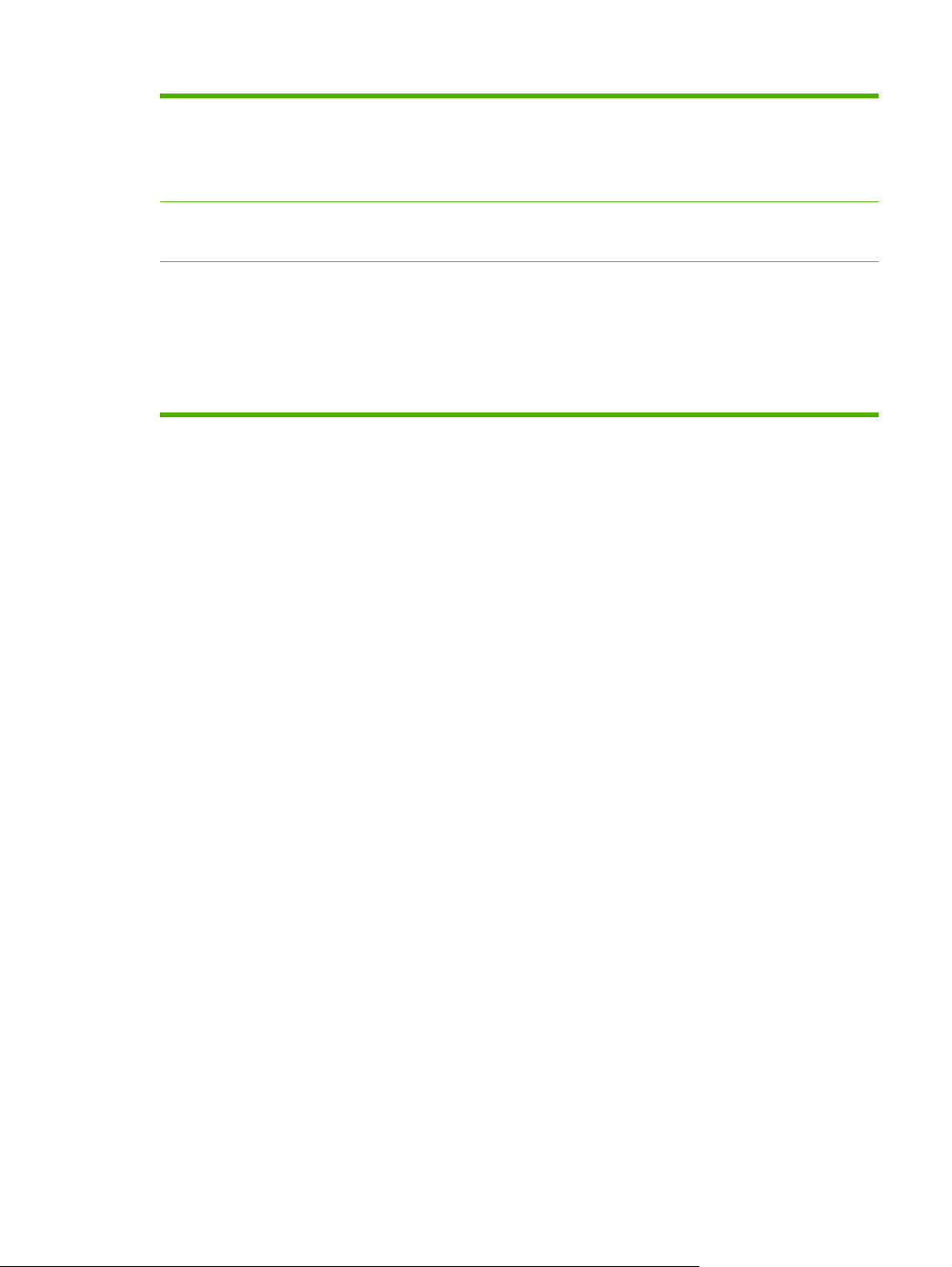
Tabela 1-2 Recursos (continuação)
Conectividade
●
●
●
Conector (RJ-45) de rede local (LAN) para o servidor de impressão incorporado
HP Jetdirect
Dois slots entrada/saída avançados (EIO)
Conexão USB 2.0
Recursos ambientais
Recursos de segurança
A configuração de inatividade economiza energia
●
Alto conteúdo de componentes e materiais recicláveis
●
Apagamento seguro de disco
●
Trava de segurança (opcional)
●
Retenção de trabalho
●
Autenticação do PIN do usuário para trabalhos armazenados
●
Segurança IPv6
●
PTWW recursos do produto 5
Page 20
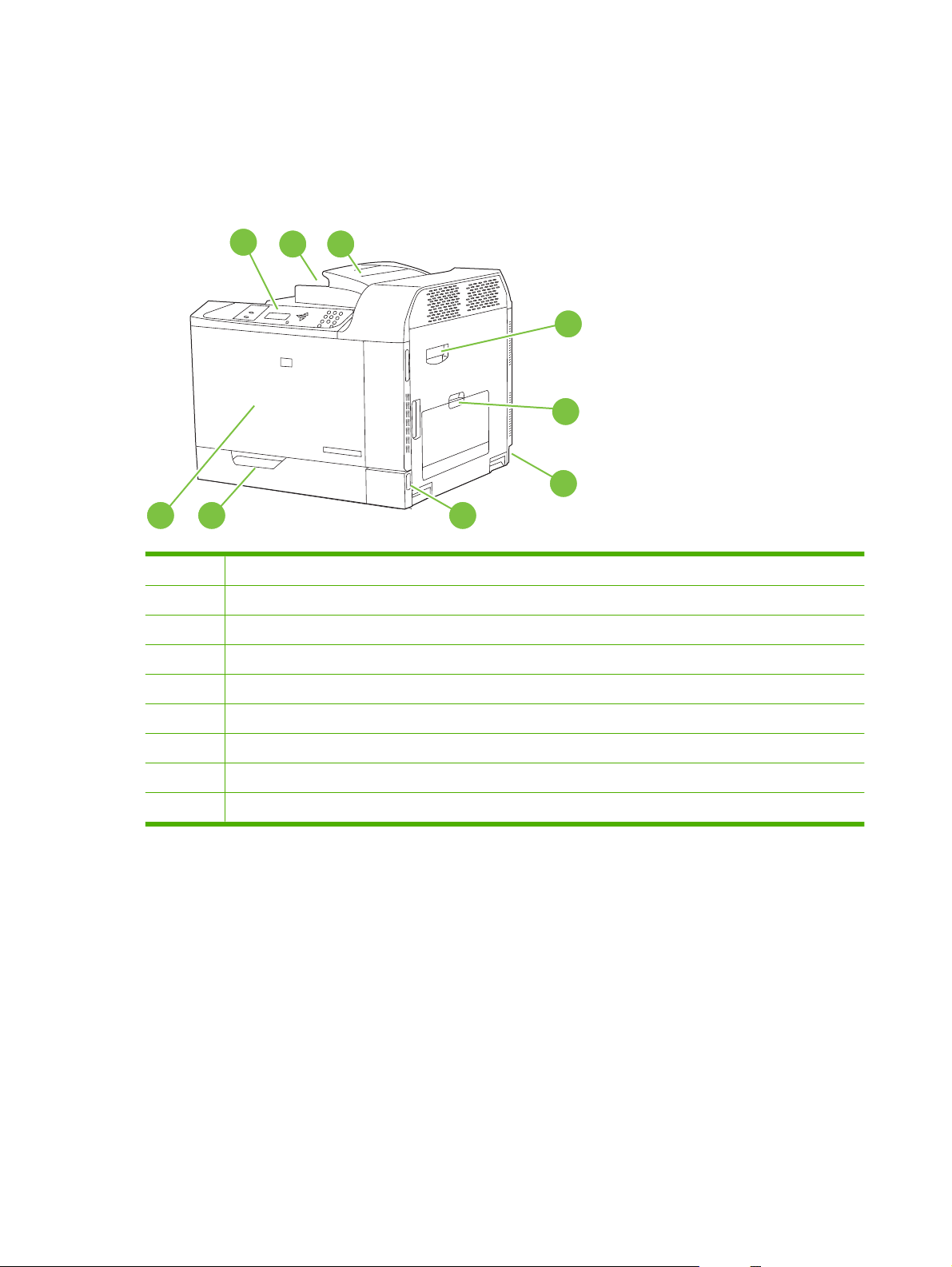
Procedimento do produto
Visão frontal
HP Color LaserJet CP6015n, HP Color LaserJet CP6015dn e HP Color LaserJet CP6015de
1
2 3
4
5
6
789
1 Visor do painel de controle
2 Compartimento de saída (suporta aproximadamente 500 folhas de papel)
3 Bandeja em ziguezague dúplex (HP Color LaserJet CP6015dn e HP Color LaserJet CP6015de somente)
4 Porta direita (fornece acesso para limpar atolamentos de papel e substituir peças)
5 Bandeja 1 (bandeja multipropósito de 100 folhas)
6 Conexão de energia
7 Chave liga/desliga
8 Bandeja 2 (bandeja de entrada para 500 folhas)
9 Tampa frontal (fornece acesso a cartuchos de impressão e tambores de imagem)
6 Capítulo 1 Informações básicas do produto PTWW
Page 21

HP Color LaserJet CP6015x
2
1 Porta inferior direita
1
2 Bandeja 3 (bandeja de entrada para 500 folhas)
HP Color LaserJet CP6015xh
2
1
1 Porta inferior direita
2 Bandejas 3, 4 e 5 (bandejas de entrada para 500 folhas)
PTWW Procedimento do produto 7
Page 22

Visão posterior
1
2
1 Portas de interface
2 alavanca da trava para bandejas de entrada adicionais (HP Color LaserJet CP6015x e HP Color LaserJet
CP6015xh somente)
8 Capítulo 1 Informações básicas do produto PTWW
Page 23
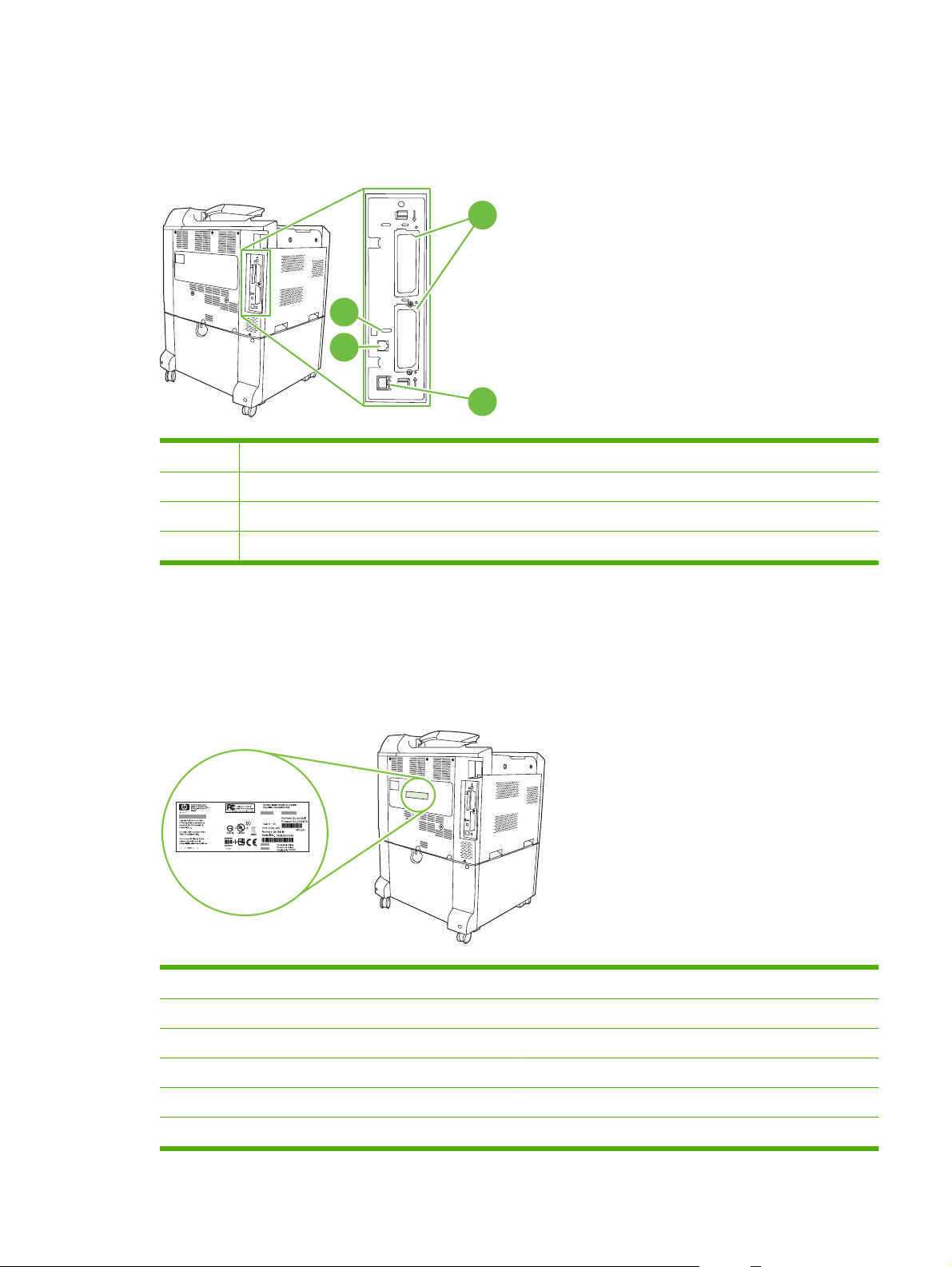
Portas de interface
O produto tem até 4 portas (2 padrão) para conexão a um computador ou a uma rede. As portas estão
à esquerda, na parte de trás do produto.
1 Dois slots de expansão da interface EIO
2 Porta de acesso para trava Kensington
3 Porta USB 2.0
4 Conexão de rede (servidor de impressão incorporado HP Jetdirect)
1
2
3
4
Localização do número de série e do número do modelo
Os números do modelo e de série estão listados nas etiquetas de identificação localizadas na parte
posterior do produto. O número de série contém informações sobre o país/região de origem, a versão
do produto, o código de produção e o número de produção do produto.
Figura 1-1 Amostra de etiqueta de número de modelo e de série
Nome do modelo Número do modelo
HP Color LaserJet CP6015n Q3931A
HP Color LaserJet CP6015dn Q3932A
HP Color LaserJet CP6015de Q3935A
HP Color LaserJet CP6015x Q3933A
HP Color LaserJet CP6015xh Q3934A
PTWW Procedimento do produto 9
Page 24
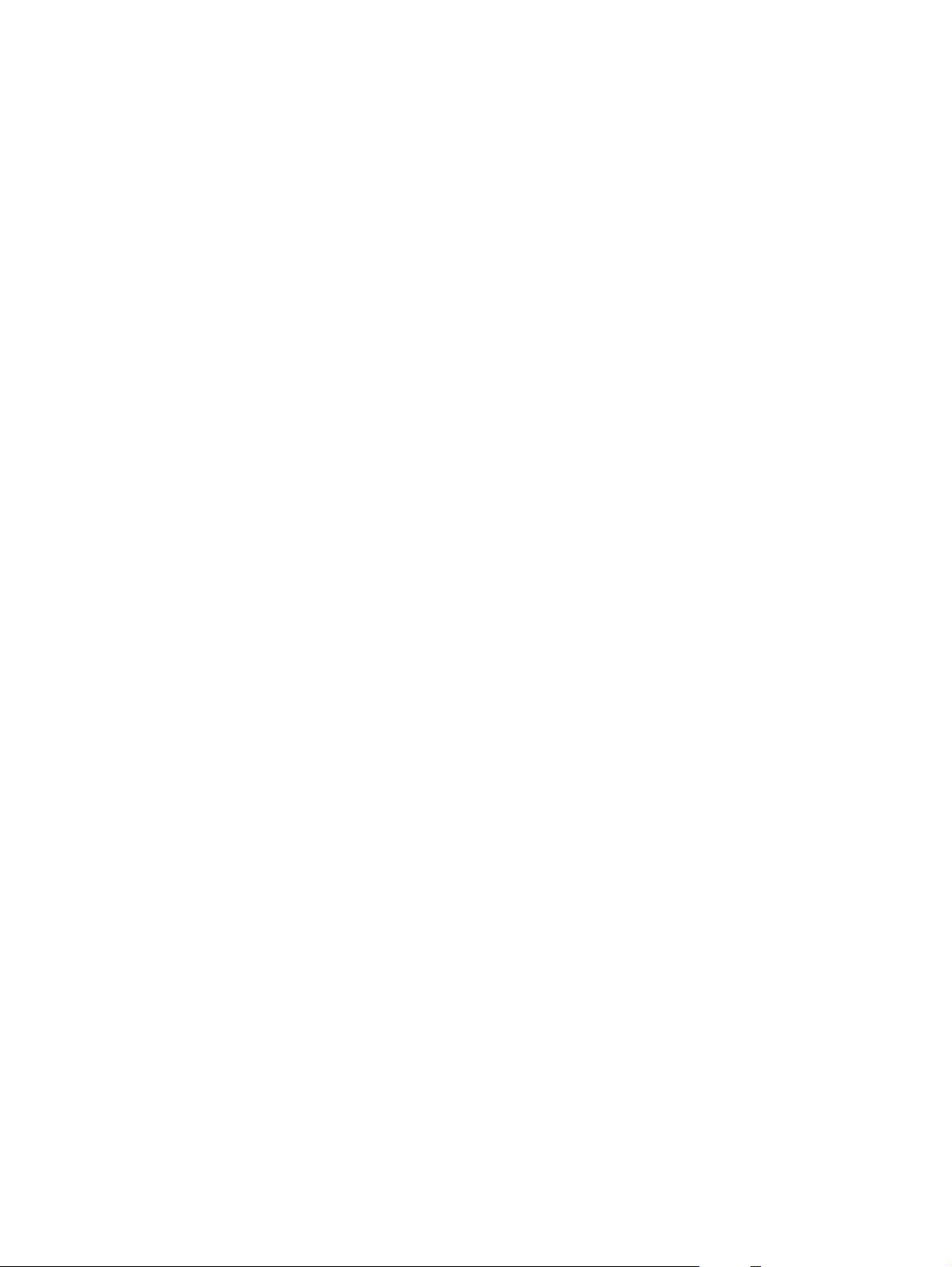
10 Capítulo 1 Informações básicas do produto PTWW
Page 25
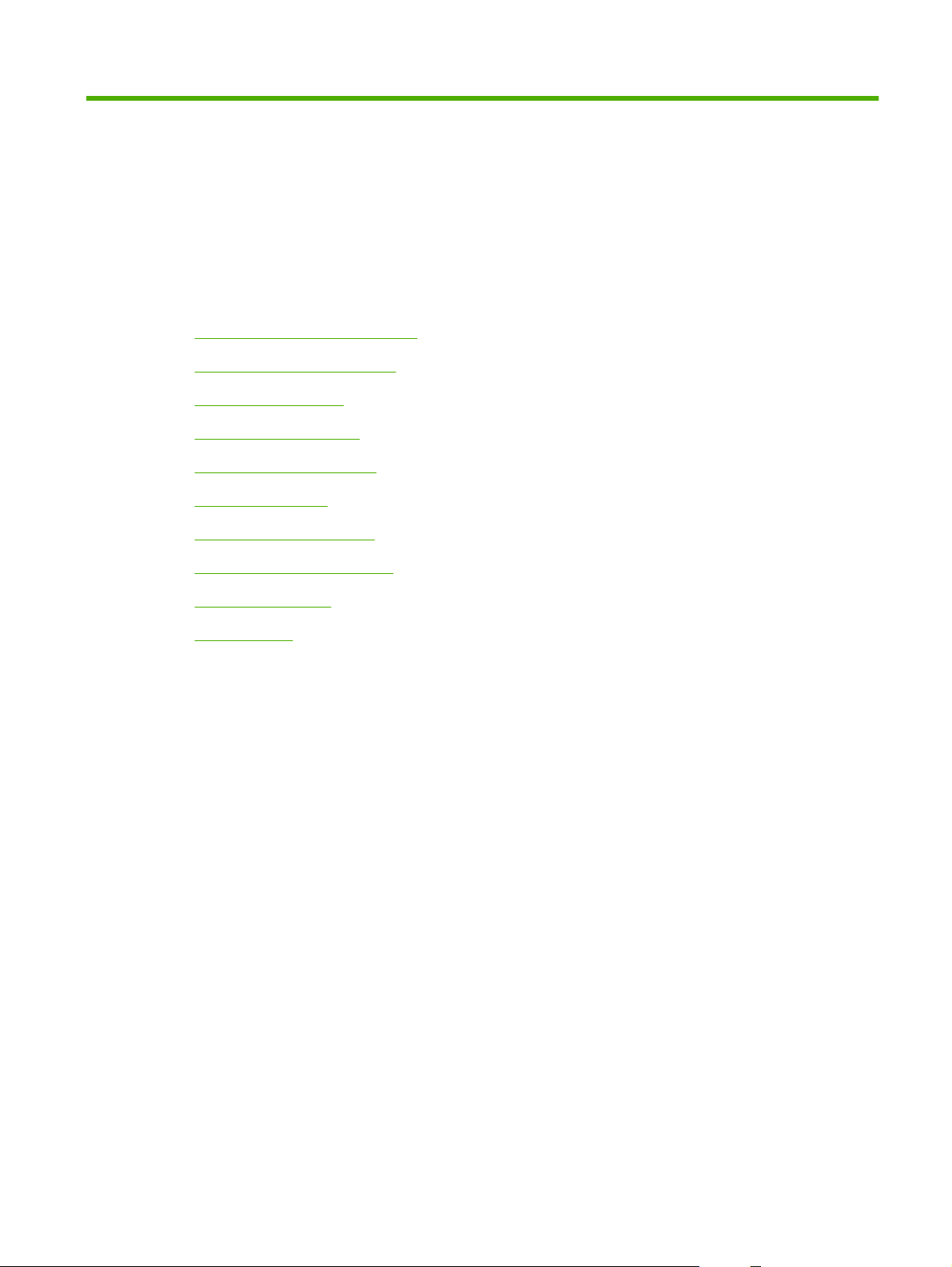
2 Painel de controle
Utilização do painel de controle
●
Menus do painel de controle
●
Hierarquia de menus
●
Menu Mostre-me como
●
Menu Recuperar trabalho
●
Menu Informações
●
Menu Manuseio de papel
●
Menu Configurar dispositivo
●
Menu Diagnósticos
●
Menu Serviço
●
PTWW 11
Page 26
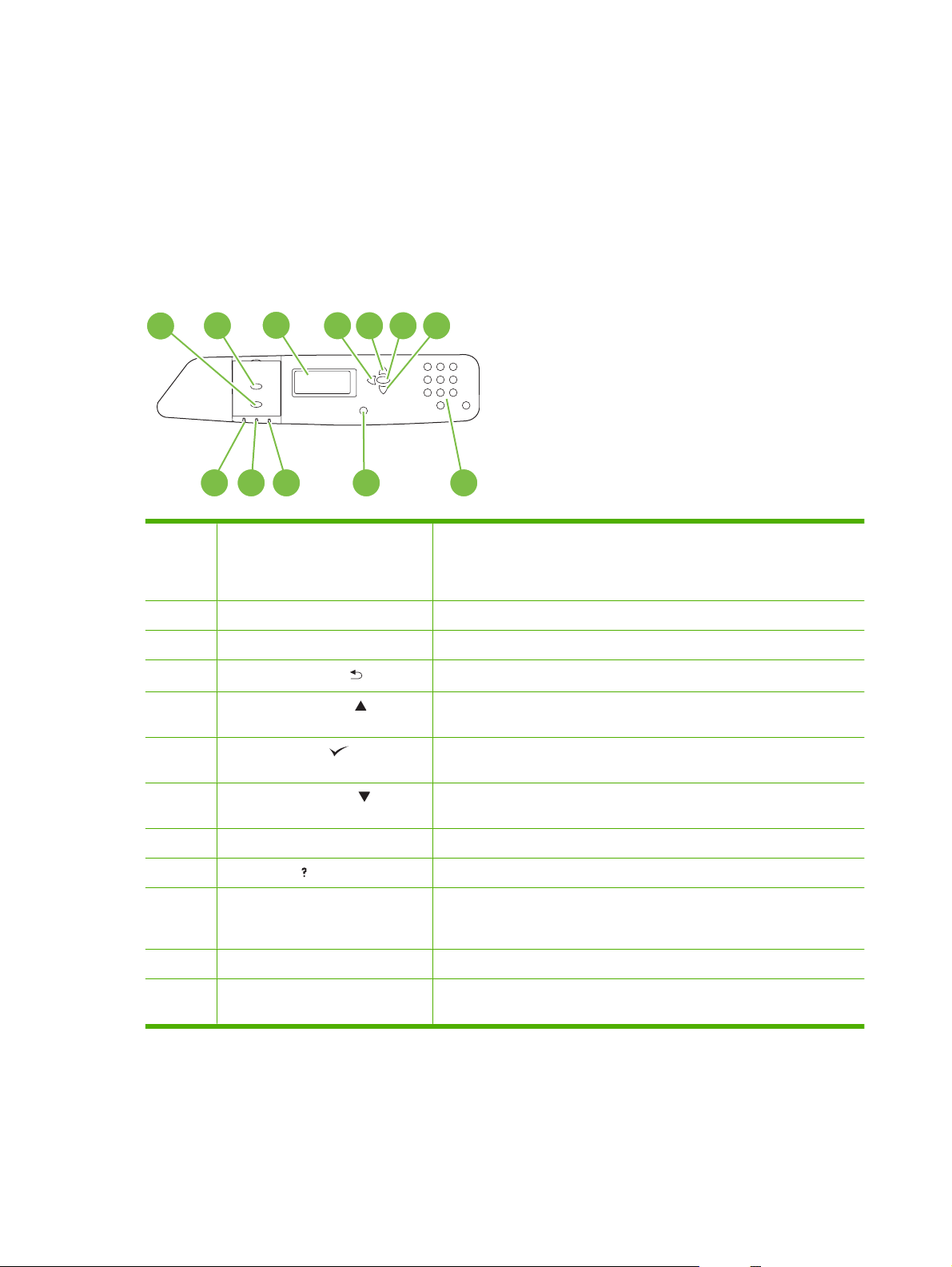
Utilização do painel de controle
O painel de controle tem um visor de texto que fornece acesso a todas as funções do produto. Use o
teclado numérico e os botões para controlar trabalhos e o status do produto. As luzes indicam o status
geral do produto.
Layout do painel de controle
O painel de controle inclui um visor de texto, botões de controle de trabalho, um teclado numérico e
três LEDs (light-emitting diode, diodo emissor de luz) de status.
1
2
12 11 10
1 Botão Parar Interrompe o trabalho atual, oferece uma opção para cancelar ou retornar
2 Botão Menu Abre e fecha menus.
3 Visor Mostra informações sobre status, menus, ajuda e mensagens de erro.
4
5 Botão Seta para cima ( ) Navega pelos menus e pelo texto e aumenta os valores dos itens numéricos
6 Botão Selecionar ( ) Faz seleções, continua a impressão após erros freqüentes e ignora um
3
Botão Seta para trás ( )
4 5 76
9 8
ao trabalho atual, libera o papel do produto e elimina erros freqüentes
associados ao trabalho interrompido. Se o produto não imprimir o trabalho,
pressione Parar para pausar.
Navega para trás em menus aninhados.
no visor.
cartucho de impressão não HP.
7 Botão Seta para baixo ( ) Navega pelos menus e pelo texto e diminui os valores dos itens numéricos
8 Teclado numérico Permite digitar valores numéricos para PINs entre outros.
9 Botão Ajuda ( ) Fornece informações detalhadas sobre mensagens ou menus do produto.
10 Luz Atenção A luz Atenção indica que o produto apresenta uma condição que precisa
11 Luz Dados A luz Dados indica que o produto está recebendo dados.
12 Luz indicadora Pronto A luz Pronto indica que o produto está pronto para começar a processar
no visor.
de intervenção. Exemplos que incluem uma bandeja de papel vazio ou uma
mensagem de erros no visor.
qualquer trabalho.
12 Capítulo 2 Painel de controle PTWW
Page 27
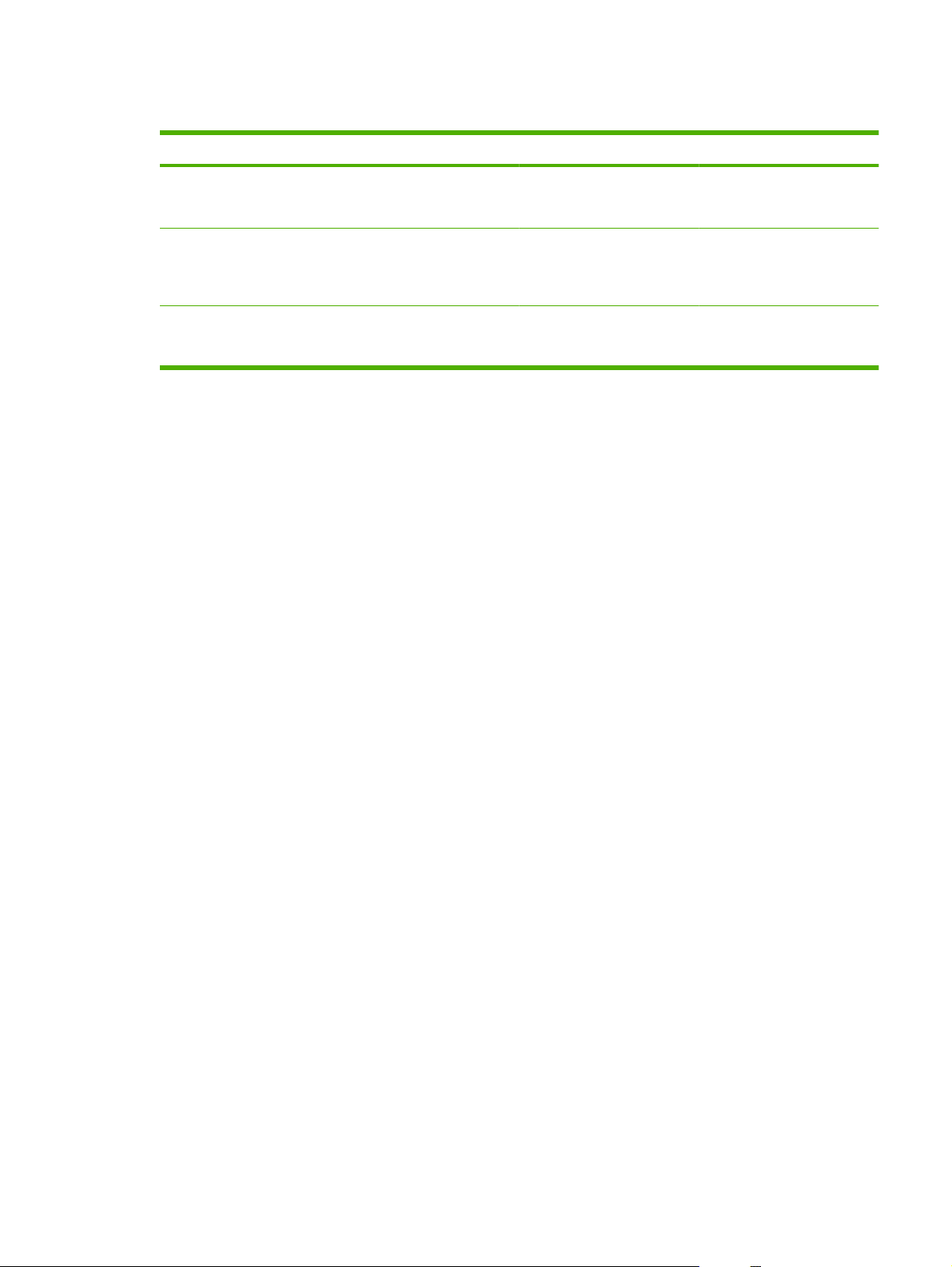
Interpretação de luzes indicadoras do painel de controle
Luz indicadora Ligada Desligada Intermitente
Pronta
(verde)
Dados
(verde)
Atenção
(âmbar)
O produto está on-line (em
condições de aceitar e
processar dados).
Há dados processados no
produto, mas são necessários
mais dados para completar o
trabalho.
Ocorreu um erro crítico. O
produto requer atenção.
O produto está off-line ou
desligada.
O produto não está
processando nem recebendo
dados.
Não há nenhuma condição
que necessite de atenção.
O produto está tentando
interromper a impressão e
passar ao estado off-line.
O produto está processando e
recebendo dados.
Ocorreu um erro. O produto
requer atenção.
PTWW Utilização do painel de controle 13
Page 28
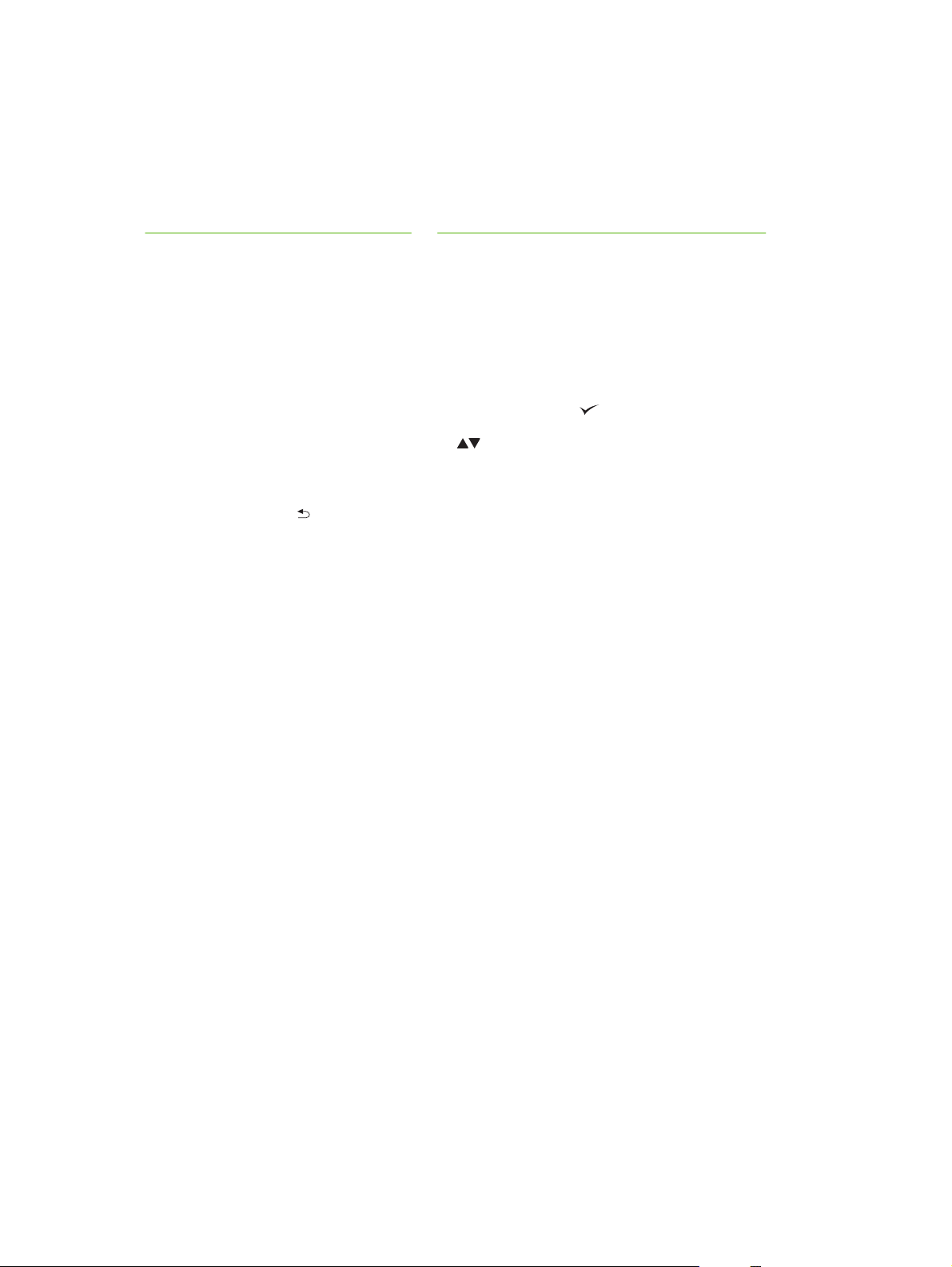
Menus do painel de controle
É possível executar a maior parte das tarefas rotineiras de impressão a partir do computador, através
do driver de impressora ou do aplicativo de software. Essa é a maneira mais conveniente de controlar
o produto e anular as configurações do painel de controle. Consulte os arquivos de ajuda associados
ao software ou, para obter mais informações sobre como acessar o driver de impressora, consulte
Software para Windows na página 53 ou Usar o produto com o Macintosh na página 65.
Você também pode controlar o produto alterando configurações no painel de controle. Utilize o painel
de controle para acessar os recursos aos quais o driver de impressora ou o aplicativo de software não
oferecem suporte e para configurar o tamanho e tipo do papel.
Introdução básica
Entre nos menus pressionando o botão Menu.
●
Selecione um item do menu usando o botão de seleção
●
Utilize as setas para cima e para baixo
●
menus, as setas para cima e para baixo podem aumentar e reduzir seleções de valores numéricos.
Mantenha as setas para cima e para baixo pressionadas para deslocar mais rapidamente.
A seta para trás
●
ao configurar o produto.
Saia de todos os menus pressionando Menu.
●
Se nenhuma tecla for pressionada em 60 segundos, o produto voltará ao estado Pronto.
●
permite retornar em seleções de menu, além de selecionar valores numéricos
para navegar pelos menus. Além da navegação pelos
.
14 Capítulo 2 Painel de controle PTWW
Page 29
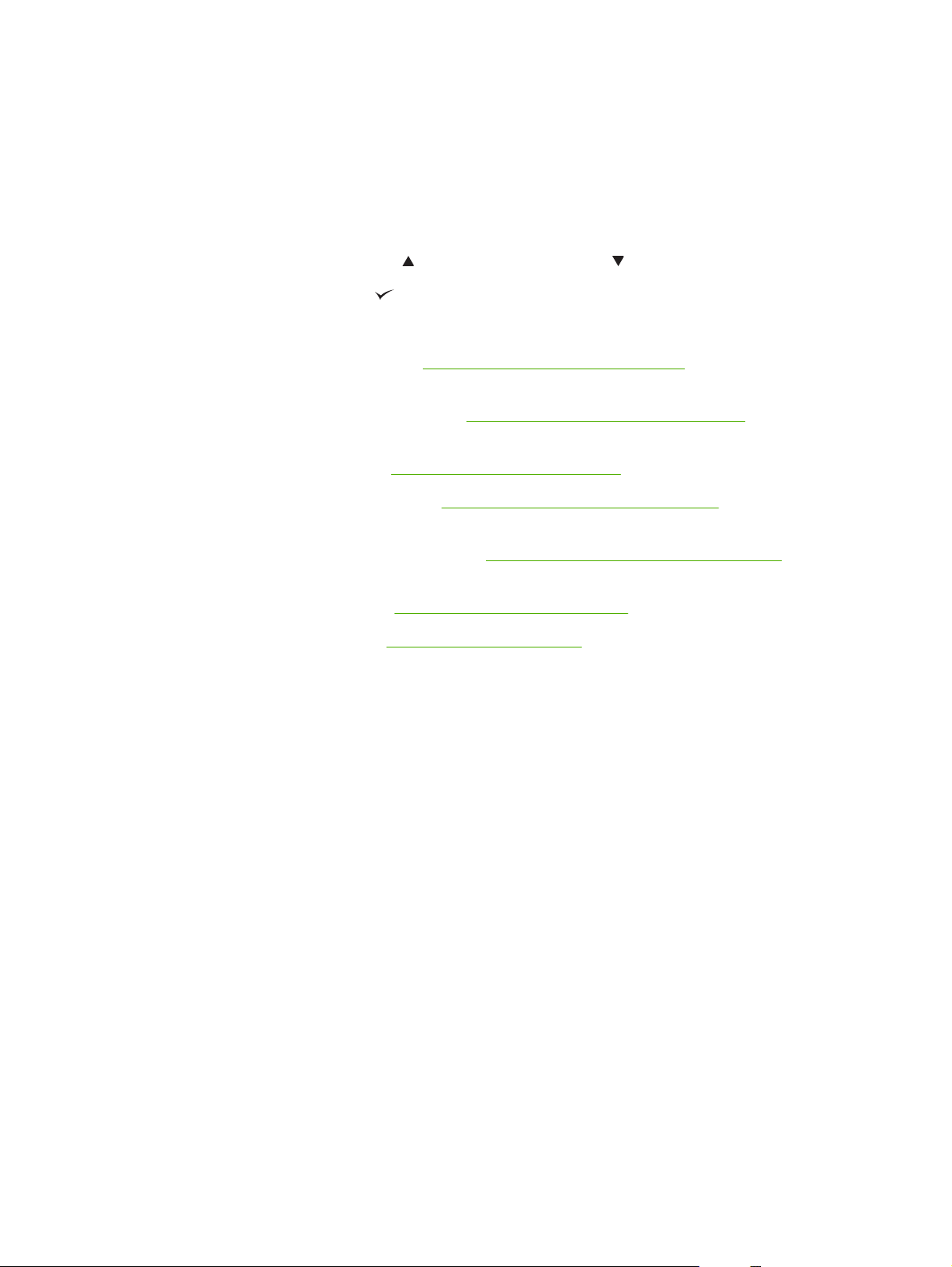
Hierarquia de menus
As tabelas a seguir listam as hierarquias de cada menu.
Abrir os menus
Pressione Menu.
Pressione o botão seta para cima
Pressione o botão de seleção
Os seguintes menus superiores estão disponíveis:
MOSTRE-ME COMO. Consulte
●
informações.
RECUPERAR TRABALHO. Consulte
●
informações.
INFORMAÇÕES. Consulte
●
MANUSEIO DE PAPEL. Consulte
●
informações.
CONFIGURAR DISPOSITIVO. Consulte
●
mais informações.
DIAGNÓSTICOS. Consulte
●
MANUTENÇÃO. Consulte
●
ou o botão seta para baixo para navegar pelas listagens.
para selecionar a opção apropriada.
Menu Mostre-me como na página 16 para obter mais
Menu Recuperar trabalho na página 17 para obter mais
Menu Informações na página 18 para obter mais informações.
Menu Manuseio de papel na página 19 para obter mais
Menu Configurar dispositivo na página 20 para obter
Menu Diagnósticos na página 46 para obter mais informações.
Menu Serviço na página 51 para obter mais informações.
PTWW Hierarquia de menus 15
Page 30
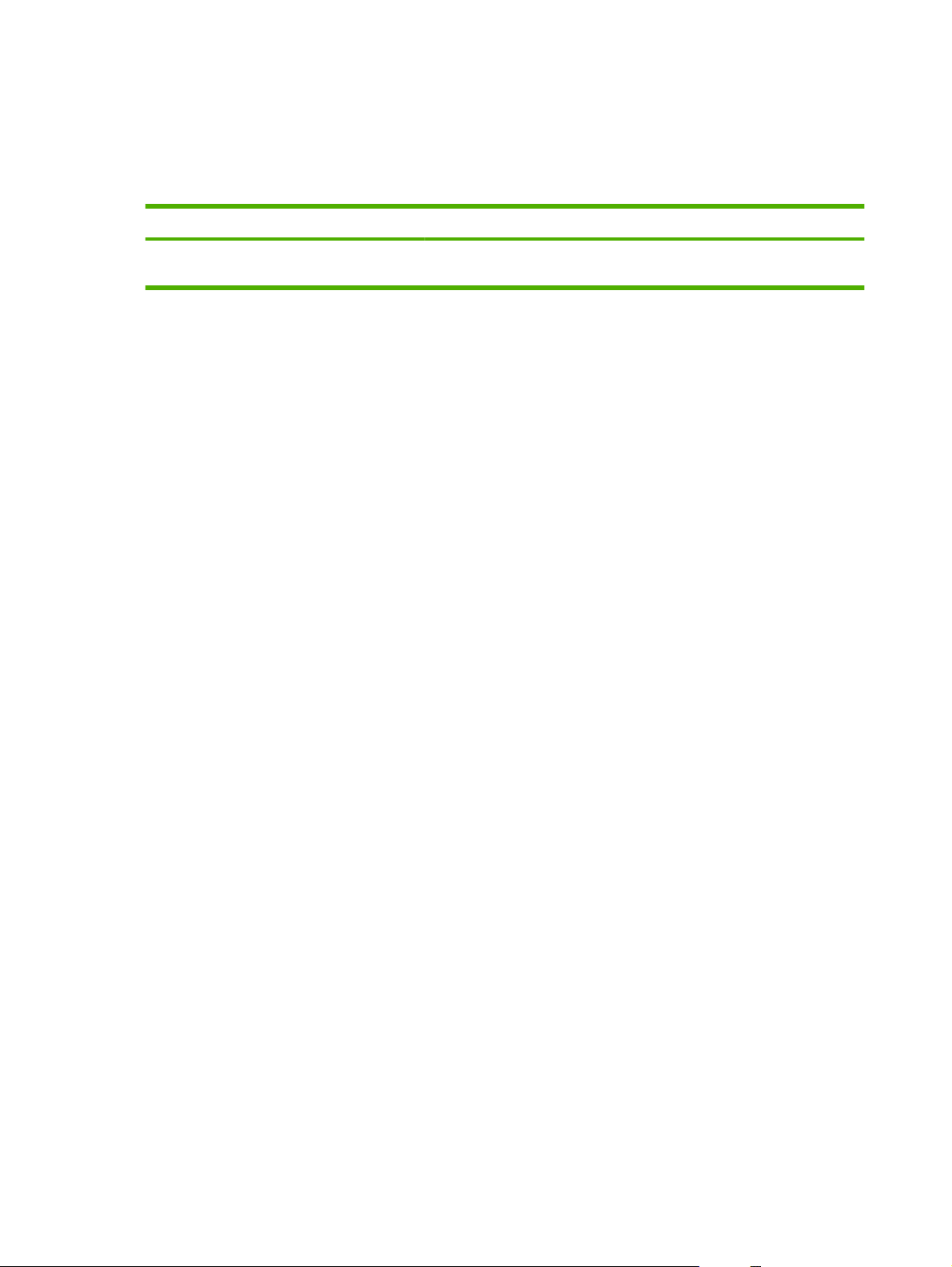
Menu Mostre-me como
Cada opção do menu MOSTRE-ME COMO imprime uma página que fornece mais informações.
Para exibir: Pressione Menu e selecione MOSTRE-ME COMO.
Item Explicação
GUIA DE AJUDA DE IMPRESSÃO Imprime uma página que mostra links para tópicos adicionais de ajuda na
Web.
16 Capítulo 2 Painel de controle PTWW
Page 31

Menu Recuperar trabalho
O menu RECUPERAR TRABALHO permite visualizar listagens de todos os trabalhos armazenados.
Para exibir: Pressione Menu e selecione RECUPERAR TRABALHO.
Item Subitem Opções Descrição
USUÁRIO <X> Os usuários que têm trabalhos
armazenados são listados por nome.
Selecione o nome de usuário
apropriado para visualizar uma lista
de trabalhos armazenados.
TODOS OS
TRABALHOS
PARTICULARES
<NOME DO
TRABALHO>
IMPRIMIR Selecione essa opção para imprimir
CÓPIAS O número de cópias do trabalho a
EXCLUIR Selecione essa opção para excluir
Esta mensagem será exibida se
algum usuário tiver trabalhos
armazenados que precisem de um
PIN.
Todos os trabalhos estão listados
pelo nome.
um trabalho armazenado. Ao
imprimir um trabalho particular, o
usuário é solicitado a inserir um PIN.
serem impressas. O padrão é 1.
um trabalho armazenado. Ao excluir
um trabalho particular, o usuário é
solicitado a inserir um PIN.
PTWW Menu Recuperar trabalho 17
Page 32

Menu Informações
Utilize o menu INFORMAÇÕES para acessar e imprimir informações específicas do produto.
Para exibir: pressione Menu e selecione INFORMAÇÕES.
Item Descrição
IMPRIMIR MAPA DO MENU Imprime o mapa de menus do painel de controle, que mostra o layout e as
configurações atuais dos itens de menu do painel de controle.
IMPRIMIR CONFIGURAÇÃO Imprime as páginas de configuração do produto que mostram as
IMPRIMIR PÁGINA DE STATUS DE
SUPRIMENTOS
STATUS DOS SUPRIMENTOS Exibe o status dos cartuchos de impressão, dos tambores de imagem, do kit
IMPRIMIR PÁGINA DE USO Imprime uma contagem de todos os tamanhos de papel usados pelo produto,
IMPRIMIR LOG DE TRABALHO DE USO DE
COR
IMPRESSÃO DEMO Imprime uma página de demonstração.
IMPRESSÃO DE AMOSTRAS RGB Imprime amostras de cores para valores RGB diferentes. Use as amostras
IMPRESSÃO DE AMOSTRAS CMYK Imprime amostras de cores para valores CMYK diferentes. Use as amostras
IMPRESSÃO DO DIRETÓRIO DO ARQUIVO Imprime o nome e o diretório de arquivos armazenados no produto.
IMPRESSÃO DE LISTA DE FONTES PCL Imprime as fontes PCL disponíveis.
IMPRESSÃO DE LISTA DE FONTES PS Imprime as fontes PS disponíveis.
configurações da impressora e acessórios instalados.
Imprime a estimativa de vida útil restante dos suprimentos, fornece relatórios
de estatísticas do número total de páginas e trabalhos processados, número
de série, contagens de páginas e informações sobre manutenção.
do fusor, do kit de cilindro e do kit de transferência em uma lista deslocável.
indicando se eram símplex, dúplex, monocromáticas ou em cores, e fornece
um relatório da contagem de páginas.
Imprime estatística de uso de cor para a impressora.
como um guia para a correspondência das cores impressas.
como um guia para a correspondência das cores impressas.
18 Capítulo 2 Painel de controle PTWW
Page 33

Menu Manuseio de papel
Use esse menu para configurar as bandejas de entrada de acordo com tamanho e tipo. É importante
configurar as bandejas corretamente com esse menu antes de imprimir pela primeira vez.
Para exibir: Pressione Menu e selecione MANUSEIO DE PAPEL.
NOTA: Se já tiver utilizado modelos do produto HP LaserJet, talvez você esteja acostumado a
configurar a Bandeja 1 nos modos Primeiro ou Cassete. Nas impressoras HP Color LaserJet CP6015
Series, a configuração da Bandeja 1 como QUALQUER TAMANHO e QUALQUER TIPO equivale ao
modo Primeiro. A configuração da Bandeja 1 é diferente de QUALQUER TAMANHO ou QUALQUER
TIPO equivale ao modo Cassete.
Item de menu Valor Descrição
TAMANHO DA BANDEJA 1 Aparece uma lista dos tamanhos
disponíveis.
TIPO NA BANDEJA 1 Aparece uma lista dos tipos
disponíveis.
TAMANHO DA BANDEJA X
X = 2 ou opcional 3, 4 ou 5
TIPO DA BANDEJA X
X = 2 ou opcional 3, 4 ou 5
Aparece uma lista dos tamanhos
disponíveis.
Aparece uma lista dos tipos
disponíveis.
Permite configurar o tamanho do papel da
Bandeja 1. O padrão é QUALQUER
TAMANHO. Consulte
suportados de mídia de impressão e papel
na página 89 para obter uma lista
completa dos tamanhos disponíveis.
Permite configurar o tipo do papel da
Bandeja 1. O padrão é QUALQUER TIPO.
Consulte
na página 93 para obter uma lista
completa dos tipos disponíveis.
Permite configurar o tamanho do papel da
Bandeja 2 ou das Bandejas 3, 4 ou 5
opcionais. O tamanho padrão é CARTA ou
A4, dependendo do país/região. O
tamanho do papel é detectado pelas guias
da bandeja. Consulte
suportados de mídia de impressão e papel
na página 89 para obter uma lista
completa dos tamanhos disponíveis.
Permite configurar o tipo do papel da
Bandeja 2 ou das Bandejas 3, 4 ou 5
opcionais. O padrão é REGULAR.
Consulte
na página 93 para obter uma lista
completa dos tipos disponíveis.
Tipos de papel suportados
Tipos de papel suportados
Tamanhos
Tamanhos
PTWW Menu Manuseio de papel 19
Page 34

Menu Configurar dispositivo
O menu CONFIGURAR DISPOSITIVO permite alterar as configurações de impressão padrão, ajustar
a qualidade de impressão, alterar a configuração do sistema e as opções de E/S, bem como redefinir
as configurações padrão.
Menu Impressão
Estas definições afetam somente os trabalhos que não tenham propriedades identificadas. A maior
parte dos trabalhos identifica todas as propriedades e substitui os valores definidos nesse menu.
Para exibir: Pressione Menu, selecione CONFIGURAR DISPOSITIVO e IMPRESSÃO.
Item de menu Valores Descrição
CÓPIAS Intervalo: 1 - 32000 Permite definir o número padrão de cópias
TAMANHO DE PAPEL PADRÃO Aparece uma lista dos tamanhos
TAMANHO DE PAPEL
PERSONALIZADO PADRÃO
UNIDADE DE MEDIDA
●
DIMENSÃO X
●
DIMENSÃO Y
●
SUBSTITUIR A4/CARTA NÃO
ALIMENTAÇÃO MANUAL DESLIGADA
FONTE COURIER REGULAR
disponíveis.
SIM
LIGADA
ESCURA
para trabalhos de impressão. O número
padrão é 1.
Permite definir o tamanho padrão do papel.
Permite definir o tamanho padrão de
qualquer trabalho personalizado. A
unidade de medida padrão é
MILÍMETROS.
Permite definir o produto para imprimir um
trabalho A4 em papel tamanho carta
quando não houver papel A4 carregado. O
padrão é SIM.
O padrão é DESLIGADA. A definição
como LIGADA torna ALIMENTAÇÃO
MANUAL o padrão para trabalhos que não
tem uma bandeja selecionada. É possível
anular essa configuração do driver de
impressora.
Permite selecionar uma versão da fonte
Courier. O padrão é REGULAR.
A4 LARGO NÃO
SIM
IMPRIMIR ERROS PS DESLIGADA
LIGADA
IMPRIMIR ERROS PDF DESLIGADA
LIGADA
Permite alterar a área imprimível do papel
A4 para que 80 caracteres de corpo 10
possam ser impressos em uma única linha.
O padrão é NÃO.
Permite selecionar a impressão de páginas
de erro PS. O padrão é DESLIGADA.
Permite selecionar a impressão de páginas
de erro PDF. O padrão é DESLIGADA.
20 Capítulo 2 Painel de controle PTWW
Page 35

Submenu PCL
Esse menu permite configurar definições para a linguagem de controle da impressora.
Para exibir: Pressione Menu, selecione CONFIGURAR DISPOSITIVO, IMPRESSÃO e SUBMENU
PCL.
Item Descrição
COMPRIMENTO DO FORMULÁRIO Define o espaçamento vertical de 5 a 128 linhas para o tamanho de papel padrão.
ORIENTAÇÃO Permite que você selecione a orientação de página padrão como retrato ou
ORIGEM DA FONTE Seleciona a origem da fonte.
NÚMERO DA FONTE O produto atribui um número a cada fonte e lista os números na lista de fontes
DISTÂNCIA DA FONTE Seleciona o corpo da fonte. Esse item pode não aparecer, dependendo da fonte
CONJUNTO DE SÍMBOLOS Seleciona qualquer um dos diversos conjuntos de símbolos disponíveis no painel
ANEXAR CR A LF Selecione SIM para anexar um retorno de carro a cada alimentação de linha
SUPRIMIR PÁGINAS EM BRANCO Quando você gerar seu próprio PCL, serão incluídos comandos de esvaziar buffer
MAPEAMENTO DA ORIGEM DA MÍDIA O comando MAPEAMENTO DA ORIGEM DA MÍDIA PCL5 seleciona uma
paisagem.
PCL. A faixa é de 0 a 999.
selecionada. A faixa é de 0,44 a 99,99.
de controle do produto. Um conjunto de símbolos é um agrupamento exclusivo de
todos os caracteres em uma fonte. A opção PC-8 ou PC-850 é recomendada para
caracteres de desenho de linha.
encontrada pela impressora em trabalhos compatíveis com versões PCL
anteriores (texto simples, sem controle de trabalhos). Alguns ambientes indicam
uma nova linha utilizando somente o código de controle de alimentação de linha.
Use essa opção para anexar o retorno de carro necessário a cada alimentação de
linha.
adicionais que resultarão na impressão de uma página em branco. Selecione
SIM para ignorar avanços de formulário se a página estiver em branco.
bandeja de entrada pelo número que faça um mapeamento para as bandejas e
alimentadores disponíveis.
Menu Qualidade de impressão
Para exibir: Pressione Menu, selecione CONFIGURAR DISPOSITIVO e QUALIDADE DE
IMPRESSÃO.
PTWW Menu Configurar dispositivo 21
Page 36

Item Subitem Valores Descrição
AJUSTAR COR DESTAQUES
DENSIDADE DE CIANO
●
DENSIDADE DO
●
MAGENTA
DENSIDADE DE
●
AMARELO
DENSIDADE DE PRETO
●
TONS INTERMEDIÁRIOS
DENSIDADE DE CIANO
●
DENSIDADE DO
●
MAGENTA
DENSIDADE DE
●
AMARELO
DENSIDADE DE PRETO
●
SOMBRAS
DENSIDADE DE CIANO
●
DENSIDADE DO
●
MAGENTA
Intervalo de +5 a –5.
Padrão = 0.
Intervalo de +5 a –5.
Padrão = 0.
Intervalo de +5 a –5.
Padrão = 0.
Ajuste a intensidade de escuro ou de claridade dos
destaques em uma página impressa. Os valores
baixos representam destaques mais claros e
valores altos representam destaques mais
escuros em uma página impressa .
Ajuste a intensidade de escuro ou de claridade dos
meios-tons em uma página impressa. Os valores
baixos representam meios-tons mais claros e
valores altos representam meios-tons mais
escuros em uma página impressa.
Ajuste a intensidade de escuro ou de claridade das
sombras em uma página impressa. Os valores
baixos representam sombras mais claras e
valores altos representam sombras mais escuras
em uma página impressa.
DENSIDADE DE
●
AMARELO
DENSIDADE DE PRETO
●
RESTAURAR VALORES DE
CORES
DEFINIR REGISTRO A definição do registro desloca o alinhamento de
Restaura as configurações de cores redefinindo
os valores de densidade para cada cor.
margem para centralizar a imagem na página, de
cima para baixo e da esquerda para a direita. É
possível também alinhar a imagem da frente com
a imagem impressa no verso.
22 Capítulo 2 Painel de controle PTWW
Page 37

Item Subitem Valores Descrição
IMPRIMIR PÁGINA DE TESTE Imprimir uma página de teste para configuração
do registro.
MODO DE DETECÇÃO
AUTOMÁTICA
ORIGEM TODAS AS
AJUSTAR BANDEJA <X>
DESLOCAMENTO X1
●
DESLOCAMENTO X2
●
DESLOCAMENTO Y
●
SENSOR DA BANDEJA 1 SENSOR PLENO
BANDEJAS
BANDEJA 1
BANDEJA 2
BANDEJA <X> (X = 3,
4 ou 5)
Desloque de -20 a 20
ao longo dos eixos X ou
Y. 0 é o padrão.
SENSOR
EXPANDIDO
APENAS
TRANSFERÊNCIA
Selecione a bandeja de entrada da origem para
imprimir a página de teste DEFINIR REGISTRO.
Execute o procedimento de alinhamento para
cada bandeja.
Ao criar uma imagem, o produto verifica a página
de um lado a outro à medida que a folha é
alimentada da parte superior para a inferior no
produto.
A direção da verificação é referida como X. X1 é a
direção de verificação para o primeiro lado de uma
página em frente e verso. X2 é a direção de
verificação para o segundo lado de uma página
em frente e verso. A direção de alimentação é
referida como Y.
Define a opção de sensor da Bandeja 1 para os
tipos de papel que usam o modo DETECÇÃO
AUTOMÁTICA.
Quando a opção SENSOR PLENO estiver
selecionada, o produto reconhecerá papel
comum, papel pesado, papel brilho, papel
resistente e transparências.
SENSOR DA BANDEJA <X> SENSOR PLENO
SENSOR
EXPANDIDO
APENAS
TRANSFERÊNCIA
Quando a opção SENSOR EXPANDIDO estiver
selecionada, o produto reconhecerá papel
comum, papel pesado, papel brilho, papel
resistente e transparências. Ele detecta a primeira
página somente de mídias diferentes de
transparências, para as quais todas as páginas
são detectadas. Todas as bandejas (1 a 5)
apresentam esse recurso.
Quando APENAS TRANSFERÊNCIA está
selecionado, o produto reconhece apenas
transparências de retroprojetor e tipos que não
sejam transparências de retroprojetor.
Define a opção de sensor da Bandeja 2 e das
Bandejas 3, 4 e 5 opcionais para os tipos de papel
que usam o modo DETECÇÃO AUTOMÁTICA.
Quando a opção SENSOR EXPANDIDO estiver
selecionada, o produto reconhecerá papel
comum, papel brilho, papel resistente e
transparências.
Quando APENAS TRANSFERÊNCIA está
selecionado, o produto reconhece apenas
transparências de retroprojetor e tipos que não
sejam transparências de retroprojetor.
PTWW Menu Configurar dispositivo 23
Page 38

Item Subitem Valores Descrição
AJUSTAR TIPOS DE
PAPEL
<TIPO> — Lista de
●
tipos de papel
MODO BRIL OTIM DESLIGADO (padrão)
MODO RESISTÊNCIA NORMAL (padrão)
Às vezes é necessário ajustar o produto a um
LIGADO
PARA CIMA
PARA BAIXO
ambiente ou tipo de papel específico para
melhorar a qualidade da impressão.
Para substituir as configurações padrão de fábrica
do modo de impressão por um tipo de papel
específico, selecione e aplique um dos três ajustes
descritos a seguir.
Além disso, é possível mapear tipos de mídia nãoHP para outro modo de impressão, embora isso
não seja recomendado.
Use essa configuração LIGADO para estabilizar o
desempenho do modo brilhante. Essa
configuração diminui a velocidade de impressão.
NORMAL é a configuração padrão.
A configuração PARA CIMA eleva a polarização
de transferência secundária. Use essa
configuração para imagens desbotadas ou toner
espalhado em certos tipos de papel. Tais
problemas podem ser piores no verso de uma
página impressa nas duas faces. Tais problemas
ocorrem com mais freqüência em ambientes de
temperatura alta e muito úmidos ou com papel
revestido.
Use a configuração PARA BAIXO no caso de
mídia fina ou leve em ambientes de temperatura
baixa e pouco úmidos, ou quando você se deparar
com imagens muito manchadas, distorcidas ou
com granulações, bem como imagens faltando
toner. Essa configuração reduz a polarização de
transferência secundária.
MODO DESCARGA NORMAL (padrão)
LIGADA
MODOS DE IMPRESSÃO MODO DE
DETECÇÃO
AUTOMÁTICA
(padrão)
NORMAL
MODO
TRANSPARÊNCIA
<OUTROS MODOS
DE IMPRESSÃO>
RESTAURAR MODOS Use esse recurso para retornar todas as
OTIMIZAR ONDULAÇÃO NO PAPEL NORMAL (padrão)
REDUÇÃO
Selecione LIGADO no caso de acúmulo ou
respingos de toner nos trabalhos impressos. Tais
problemas podem ocorrer em ambientes de
temperatura baixa e pouco úmidos, com papel fino
ou leve. Tais problemas podem ocorrer com mais
freqüência em trabalhos em dúplex.
Permite alterar o modo de impressão para tipos de
papel não HP, o que pode afetar a qualidade da
impressão.
Quando MODO DE DETECÇÃO AUTOMÁTICA
está ativado, o sensor de mídia do produto escolhe
o modo de impressão ideal.
configurações de tipo-modo de papel para o
padrão de fábrica.
Para ajudar a diminuir a ondulação no papel,
defina essa opção como REDUZIIDO. Isso diminui
a velocidade total para 10 ppm (em vez de 40 ppm)
24 Capítulo 2 Painel de controle PTWW
Page 39

Item Subitem Valores Descrição
e 3/4 da velocidade para 7,5 ppm (em vez de 30
ppm).
PRÉ-ROTAÇÃO DESLIGADA (padrão)
LIGADA
TEMP DO FUSOR NORMAL (padrão)
ALTERNATIVO 1
ALTERNATIVO 2
ALTERNATIVO 3
BANDEJA 1 NORMAL (padrão)
ALTERNATIVO
MODO BRILHANTE NORMAL (padrão)
Use esse recurso para LIGADA se aparecerem
listas horizontais nas páginas. O uso desse
recurso aumenta o tempo de aquecimento do
produto.
Reduz a temperatura do fusor para evitar um
deslocamento de calor.
Se houver uma imagem esmaecida da página
repetida na parte inferior da impressão ou na
página seguinte, verifique primeiro se as
configurações Tipo de papel e Modo de impressão
estão de acordo com o tipo de papel que você está
usando. Se essas imagens esmaecidas
continuarem aparecendo nos trabalhos de
impressão, use uma das configurações do tipo
Alternativo do recurso Temp fusor. Experimente
primeiro a configuração Alternativo 1 e veja se o
problema é resolvido. Se o problema persistir,
tente a opção Alternativo 2 e depois Alternativo 3.
Com as configurações Alternativo 2 e Alternativo
3 talvez haja um período extra entre os trabalhos.
Se houver marcas no verso do papel ao imprimir
da Bandeja 1, defina o modo como
ALTERNATIVO. Isso aumenta a freqüência do
ciclo de limpeza.
Escolhido quando é necessário alto brilho estável.
ALTA
MÍDIA LEVE AUTOMÁTICO
(padrão)
LIGADA
TEMP. MÍDIA NORMAL (padrão)
REDUZIDO
AMBIENTE DESLIGADA (padrão)
LIGADA
VOLTAGEM DA LINHA DESLIGADA (padrão)
LIGADA
Defina esse recurso como ALTA para trabalhos de
impressões brilhantes, como fotos, no caso de
perceber que o brilho diminui após a impressão da
primeira página. Essa configuração reduz o
desempenho em todos os tipos de papel.
Evita que papéis leves fiquem presos no fusor.
Defina esse recurso como LIGADA no caso de
mensagens freqüentes de Atolamento de atraso
do fusor ou Atolamento no fusor, principalmente
quando imprimir em papel leve ou com cobertura
pesada de toner.
Defina esse recurso como REDUZIDO se as
folhas de papel grudarem umas nas outras no
compartimento de saída.
Otimiza o desempenho em ambientes de
temperaturas extremamente baixas.
Defina esse recurso como LIGADA se o produto
estiver funcionando em um ambiente de
temperatura baixa e se houver problemas na
qualidade da impressão, como bolhas na imagem
impressa.
Otimiza o desempenho em condições de baixa
voltagem.
PTWW Menu Configurar dispositivo 25
Page 40

Item Subitem Valores Descrição
Defina esse recurso como LIGADA se o produto
estiver funcionando em um ambiente de
temperatura baixa e se houver problemas na
qualidade da impressão, como bolhas na imagem
impressa.
FREQÜÊNCIA DA LIMPEZA NORMAL (padrão)
ALTERNATIVO
POLARIZAÇÃO DA LÂMINA NORMAL (padrão)
ALTERNATIVO
COMPARTIMENTO DE
RESÍDUO
FUNDO DESLIGADA (padrão)
MODO PESADO 30 PPM (padrão)
CONTROLE DE
MONITORAMENTO
NORMAL (padrão)
ALTERNATIVO
LIGADA
24 PPM
LIGADA (padrão)
DESLIGADA
Defina esse recurso como ALTERNATIVO se
houver defeitos nas páginas que se repitam a cada
38mm (1,5 pol.). Esse recurso aumenta a
freqüência de limpeza do cilindro C. A
configuração Alternativo pode reduzir também a
velocidade de impressão e aumentar a freqüência
das substituições.
Defina esse recurso como ALTERNATIVO se
houver pequenas linhas brancas verticais nas
páginas. A configuração Alternativo também pode
causar pontos escuros na impressão, portanto,
teste essa configuração em poucos trabalhos de
impressão.
Experimente definir esse recurso como
ALTERNATIVO se suas impressões estiverem
saindo com listras de toner verticais,
especialmente em trabalhos com pouca cobertura
de toner.
Selecione LIGADA se as páginas estiverem
sendo impressas com fundo sombreado. Esse
recurso pode reduzir os níveis de brilho.
A configuração padrão é 30 PPM. Selecione a
opção 24 PPM para reduzir a velocidade e
melhorar a fusão em papéis mais pesados.
Melhora a estabilidade das cores por meio do
ajuste da voltagem da polarização. Essa
configuração deverá ser mantida como LIGADA.
RECUPERAR OTIMIZAÇÃO Use esse recurso para voltar todas as
CALIBRAGEM RÁPIDA
AGORA
CALIBRAGEM TOTAL
AGORA
Efetua uma calibragem parcial do produto.
Efetua todas as calibragens do produto.
configurações do menu Otimização aos valores
padrão de fábrica.
26 Capítulo 2 Painel de controle PTWW
Page 41

Item Subitem Valores Descrição
CALIBRAR NEUTROS ORIGEM DA CALIBRAGEM BANDEJA 1
<TAMANHO/TIPO>
BANDEJA 2
<TAMANHO/TIPO>
BANDEJA <X>
<TAMANHO/TIPO>
TIPO DE CALIBRAÇÃO <TIPO> Esse item só fica disponível se o tipo da bandeja
TAMANHO DA CALIBRAÇÃO <TAMANHO> Esse item só fica disponível se o tamanho da
UNIDADE DE MEDIDA POLEGADAS
MILÍMETROS
Esse item de menu afeta a mistura do toner para
otimizar cores neutras em trabalhos de impressão
em cores. Um sensor especial mede a cor em três
páginas impressas especialmente em cores de
uma bandeja selecionada e ajusta os parâmetros
de cores . Isso corrige o excesso ou falta de toner
ciano, magenta, amarelo ou preto, o que melhora
a consistência das cores.
Escolha a bandeja de origem, o tipo e tamanho de
papel e a página de calibração.
Para executar a calibração em diversos tipos de
papel, coloque o papel desejado em uma bandeja,
selecione esse item de menu e especifique a
bandeja carregada.
selecionada for definido como QUALQUER TIPO.
bandeja selecionada for definido como
QUALQUER TAMANHO ou QUALQUER
PERSONALIZADO.
A unidade de medida para descrever o tamanho
do papel personalizado. Esse item só fica
disponível se o tamanho de papel selecionado for
definido como PERSONALIZADO.
DIMENSÃO X Selecione a dimensão X do tamanho de papel
DIMENSÃO Y Selecione a dimensão Y do tamanho de papel
CALIBRAR NEUTROS
AUTOMATICAMENTE
RESOLUÇÃO REt de imagem 4800
CONTROLE DA
MARGEM
LIGADA
DESLIGADA
(padrão)
1200x600 dpi
DESLIGADA
SUAVE
NORMAL (padrão)
MÁXIMO
personalizado. Esse item só fica disponível se o
tamanho do papel selecionado for definido como
PERSONALIZADO.
personalizado. Esse item só fica disponível se o
tamanho de papel selecionado for definido como
PERSONALIZADO.
Esse item de menu controla se o processo
CALIBRAR NEUTROS será executado
automaticamente. Ao selecionar LIGADA, o
produto executará a calibração automaticamente
sempre que as condições do ambiente indicarem
ser necessário. São impressas três páginas de
calibração. Você poderá reciclar essas páginas
quando a calibração for concluída.
Define a resolução em que o produto imprimirá. O
valor padrão é REt de imagem 4800. Experimente
usar a configuração 1200x600 ppp para melhorar
a impressão para trabalhos de linhas detalhadas
ou pequenos textos.
A configuração Controle de margem determina
como as margens são processadas. O Controle de
margem tem dois componentes: meio-tom
adaptável e compensação. O meio-tom adaptável
aumenta a nitidez das margens. A compensação
reduz o efeito de registro do plano de cores
PTWW Menu Configurar dispositivo 27
Page 42

Item Subitem Valores Descrição
incorreto, sobrepondo sutilmente as margens de
objetos adjacentes.
A opção DESLIGADA desativa a
●
compensação e o meio-tom adaptável.
A opção SUAVE define a compensação em
●
um nível mínimo e o meio-tom adaptável está
ativado.
A opção NORMAL é a configuração padrão
●
do ajuste de registro. A compensação está
em um nível médio e o meio-tom adaptável
está ativado.
MÁXIMO é a configuração mais agressiva do
●
ajuste de registro. O meio-tom adaptável está
ativado.
PROCESSANDO
PÁGINA DE LIMPEZA
Permite criar e processar uma página para limpar
o excesso de toner do rolete de pressão no fusor.
Quando o processo de limpeza é executado, uma
página em branco é impressa. Essa página pode
ser descartada.
Menu Configuração do sistema
Use o menu CONFIGURAÇÃO DO SISTEMA para alterar as configurações padrão do produto, como
modo de inatividade, personality do produto (linguagem) e recuperação de atolamentos.
Para exibir: Pressione Menu, selecione CONFIGURAR DISPOSITIVO e CONFIGURAÇÃO DO
SISTEMA.
Item Subitem Valores Descrição
DATA/HORA DATA ----/[MMM]/[AA] ANO=
[AAAA]/---/[DD] MÊS=
[AAAA]/[MMM]/-- DIA=
FORMATO DE DATA AAAA/MMM/DD
MMM/DD/AAAA
DD/MMM/AAAA
Permite definir a data correta.
Permite escolher a ordem em que
o ano, mês e dia aparecerão na
data.
LIMITE DE ARMAZENAMENTO
DE TRABALHO
HORA --:[MM] [PM] HORA=
[HH]:-- [PM] MINUTO=
[HH]:[MM] -- AM/PM=
FORMATO DE HORA 12 HORAS
24 HORAS
Valor contínuo
Intervalo: 1–100
Permite selecionar entre várias
configurações do formato HORA.
São exibidos diversos assistentes
dependendo da seleção de
FORMATO DE HORA.
Permite selecionar o formato 12
HORAS ou 24 HORAS.
Permite especificar o número de
trabalhos de Cópia rápida que
podem ser armazenados no
28 Capítulo 2 Painel de controle PTWW
Page 43

Item Subitem Valores Descrição
Padrão = 32 produto. O valor padrão é 32. O
valor máximo permitido é 100.
TEMPO LIMITE DE TRABALHO
RETIDO
EXIBIR ENDEREÇO AUTOMÁTICO
USO RESTRINGIR COR ATIVAR COR
MISTURA COR/PRETO AUTOMÁTICO
DESLIGADA
4 HORAS
1 DIA
1 SEMANA
DESLIGADA
COR SE PERMITIDO
DESATIVAR COR
MAIORIA COLORIDA
MAIORIA PRETA
Permite definir quanto tempo
serão mantidos os trabalhos de
Cópia rápida antes de serem
excluídos automaticamente da fila.
Esse item de menu aparecerá
somente se um disco rígido estiver
instalado. O valor padrão é
DESLIGADA.
Este item determina se o endereço
IP do produto será exibido no visor
com a mensagem PRONTO. O
padrão é DESLIGADA.
Desativa ou restringe o uso de
cores. O padrão é ATIVAR COR.
Para usar a configuração COR SE
PERMITIDO, configure as
permissões de usuário por meio do
servidor da Web incorporado, do
HP Easy Printer Care ou do Web
Jetadmin. Consulte
suportados para Windows
na página 61.
Esse item de menu estabelece
como o produto alternará entre os
modos cor e monocromático
(preto-e-branco) para obter o
máximo desempenho e duração
do cartucho de impressão.
Utilitários
COMPORTAMENTO DA
BANDEJA
USAR BANDEJA
Use esse menu para controlar
SOLICITADA
EXCLUSIVAMENTE
PRIMEIRO
A opção AUTOMÁTICO redefine o
produto para as configurações
padrão de fábrica. O padrão é
AUTOMÁTICO.
Selecione MAIORIA COLORIDA
se quase todos os seus trabalhos
de impressão forem em cores com
alta cobertura de página.
Selecione MAIORIA PRETA se
você imprimir mais trabalhos de
impressão monocromáticos ou
uma combinação de trabalhos de
impressão em cores e
monocromáticos.
como o produto lida com as
bandejas de papel e com os
prompts relacionados no painel de
controle.
USAR BANDEJA SOLICITADA
controla como o dispositivo lida
com trabalhos que especificam
PTWW Menu Configurar dispositivo 29
Page 44

Item Subitem Valores Descrição
determinada bandeja de entrada.
Duas opções estão disponíveis:
EXCLUSIVAMENTE: O
●
dispositivo nunca seleciona
uma bandeja diferente
quando o usuário indica que
uma bandeja específica deve
ser usada, mesmo que essa
bandeja esteja vazia. Esta é
a configuração padrão de
fábrica.
PRIMEIRO: O dispositivo
●
pode puxar de outra bandeja
se a bandeja especificada
estiver vazia, mesmo que o
usuário tenha indicado
determinada bandeja para o
trabalho.
PROMPT DE
ALIMENTAÇÃO MANUAL
MÍDIA COMPATÍVEL COMPSATIVAR
SEMPRE
EXCETO SE CARREGADO
DESATIVADO
Essa opção controla se uma
mensagem de alimentação
manual deverá aparecer quando o
tipo ou tamanho de um trabalho
não corresponder à bandeja
especificada e o dispositivo puxar
da bandeja multifuncional. Duas
opções estão disponíveis:
SEMPRE: Um prompt
●
sempre aparece antes de a
bandeja multifuncional ser
usada. Esta é a configuração
padrão de fábrica.
A MENOS QUE
●
CARREGADA: Uma
mensagem aparece somente
se a bandeja multifuncional
estiver vazia.
Essa opção afeta o modo como o
papel é tratado em uma impressão
de um driver de impressora Adobe
PS.
A opção ATIVADO usa o
●
modelo de manuseio de
papel da HP.
DESATIVADO usa o modelo
●
de manuseio de papel Adobe
PS.
PROMPT DE TAMANHO/
TIPO
VISOR
NÃO EXIBIR
Essa opção controla se a
mensagem de configuração da
bandeja será exibida sempre que
30 Capítulo 2 Painel de controle PTWW
Page 45

Item Subitem Valores Descrição
uma bandeja é fechada. Duas
opções estão disponíveis:
EXIBIR: Essa opção mostra a
●
mensagem de configuração
da bandeja quando uma
bandeja é fechada. É
possível definir as
configurações da bandeja
diretamente dessa
mensagem.
NÃO EXIBIR: Esta opção
●
evita a exibição automática
da mensagem de
configuração da bandeja.
USAR OUTRA BANDEJA ATIVAR
DESATIVAR
PÁGINAS EM BRANCO
DÚPLEX
AUTOMÁTICO
SIM
Essa opção ativa ou desativa o
prompt do painel de controle para
selecionar outra bandeja quando a
bandeja especificada está vazia.
Duas opções estão disponíveis:
ATIVAR: Quando essa
●
opção é selecionada, o
usuário é solicitado a
adicionar papel à bandeja
selecionada ou escolher
outra bandeja. Esta é a
configuração padrão de
fábrica.
DESATIVAR: Quando esta
●
opção é selecionada, o
usuário não tem a opção de
selecionar outra bandeja. O
dispositivo solicita ao usuário
que adicione papel na
bandeja que foi selecionada
inicialmente.
Essa opção controla como o
dispositivo lidará com trabalhos de
frente e verso (duplexação). Duas
opções estão disponíveis:
A opção AUTOMÁTICO ativa
●
a Duplexação inteligente, que
orienta o dispositivo a não
processar os dois lados se o
verso estiver em branco. Isso
pode melhorar a velocidade
de impressão.
A opção SIM desativa a
●
Duplexação inteligente e
força a unidade dúplex a virar
a folha de papel mesmo se
ela for impressa apenas de
um lado. Isso pode ser
preferível para trabalhos que
usam tipos de papéis como
PTWW Menu Configurar dispositivo 31
Page 46

Item Subitem Valores Descrição
papel timbrado ou préperfurado.
ROTAÇÃO DE IMAGEM DA ESQUERDA PARA A
PERÍODO DE INATIVIDADE 1 MINUTO
AGENDAMENTO DE
ATIVAÇÃO
<DIA DA SEMANA> DESLIGADA
DIREITA
DA DIREITA PARA A
ESQUERDA
ALTERNATIVO
15 MINUTOS
30 MINUTOS
45 MINUTOS
60 MINUTOS
90 MINUTOS
2 HORAS
4 HORAS
PERSONALIZADA
Essa opção permite que uma
imagem de um acessório de saída
opcional seja girado 180 graus,
para que os grampos possam ser
colocados no canto superior
(normalmente em dispositivos de
formato estreito).
Reduz o consumo de energia
quando o produto fica inativo pelo
período selecionado. O padrão é
60 MINUTOS.
Permite configurar o agendamento
de ativação diário do produto para
impedir aquecimento ou horário de
calibração. Escolha um dia da
semana e selecione
PERSONALIZADA. Defina o
agendamento de ativação para
esse dia e escolha se o
agendamento de ativação deverá
ser aplicado a todos os dias da
semana.
USO DE VELOC./ENERGIA
IDEAL
PRIMEIRA PÁG RÁPIDA
ECON.DE ENERGIA
ECONOM MÁX ENERG
Configura o comportamento de
esfriamento do fusor.
Se a opção PRIMEIRA PÁG
RÁPIDA estiver selecionada, a
alimentação do fusor não será
desativada entre os trabalhos de
impressão. Isso não causa
impacto no tempo de impressão da
primeira página.
Se a opção ECON.DE ENERGIA
estiver selecionada, a alimentação
do fusor será desativada após 55
minutos de tempo ocioso. Isso
causa impacto mínimo no tempo
de impressão da primeira página.
Se a opção ECONOM MÁX
ENERG estiver selecionada, a
alimentação do fusor será
desativada após a impressão de
cada trabalho. Isso causa o maior
impacto no tempo de impressão da
primeira página.
32 Capítulo 2 Painel de controle PTWW
Page 47

Item Subitem Valores Descrição
BRILHO DO VISOR A faixa é de 1 a 10. Define o brilho do visor do painel
de controle. O padrão é 5.
LINGUAGEM AUTOMÁTICO
PCL
PDF
PS
AVISOS ELIMINÁVEIS TRABALHO
LIGADA
CONTINUAR
AUTOMATICAMENTE
SUBSTITUIR SUPRIMENTOS PARAR QUANDO BAIXAR
DESLIGADA
LIGADA
PARAR QUANDO ACABAR
IGNORAR QUANDO ACABAR 1
IGNORAR QUANDO ACABAR 2
Define a linguagem padrão para os
modos de mudança automática,
PCL, PDF ou PS. O padrão é
AUTOMÁTICO.
Define se um aviso é limpo no
painel de controle quando outro
trabalho for enviado. O padrão é
LIGADA.
Determina o comportamento do
produto quando o sistema gera um
erro Autocontinuável. O padrão é
LIGADA.
Define o comportamento do
produto quando o cartucho está
acabando. O padrão é PARAR
QUANDO BAIXAR. Esta opção
permite que o produto continue a
impressão até que um suprimento
de cor acabe. Quando o produto
está definido como PARAR
QUANDO ACABAR, a impressão
pára até que o suprimento de cor
seja substituído.
O produto exibe a mensagem
“Pedir suprimentos” quando
suprimento está acabando e
“Substituir suprimentos” quando
um suprimento está vazio. Para
garantir uma impressão de ótima
qualidade, a HP recomenda a
substituição do suprimento ao ser
exibida a mensagem “Substituir
suprimentos”. A substituição do
suprimento nesse momento pode
auxiliar a evitar o desperdício de
mídia ou de outros suprimentos
quando um suprimento produz
impressão de baixa qualidade. As
opções Ignorar permitem que o
produto continue a usar
suprimentos de cor, como
cartuchos de impressão, o tambor
de imagem, o kit de cilindros e o kit
do fusor de imagens quando
chega o momento recomendado
para sua substituição.
CUIDADO: O uso de uma opção
Ignorar pode resultar em uma
impressão de qualidade
insatisfatória e não disponibilidade
de certos recursos (como
informações sobre toner restante).
PTWW Menu Configurar dispositivo 33
Page 48

Item Subitem Valores Descrição
CUIDADO: Todos os defeitos de
impressão ou falhas de
suprimentos ocorridas quando um
suprimento da HP é usado no
modo Ignorar não são
considerados defeitos de material
ou de fabricação do suprimento
segundo a Declaração de garantia
limitada do cartucho de impressão
da HP e do cilindro de imagem.
Para obter mais informações sobre
a Garantia, consulte
de garantia limitada do cartucho de
impressão e do tambor de imagem
na página 277.
As opções Ignorar podem ser
ativadas ou desativadas a
qualquer momento e não precisam
que ser reativadas para cada
suprimento de cor. O produto
continuará a imprimir
automaticamente quando chegar o
momento recomendado para a
substituição do suprimento de cor.
A mensagem “Substituir
suprimento Ignorar em uso” será
exibida no painel de controle
enquanto um suprimento de cor
estiver sendo usado no modo
Ignorar. Quando o suprimento de
cor for substituído por um novo, o
modo Ignorar será desativado até
chegar o momento recomendado
para a substituição de outro
suprimento de cor.
Declaração
IGNORAR QUANDO ACABAR 1
permite continuar a impressão
quando um suprimento de cor
acabar, mas exibe um aviso. A
impressão pára quando há riscos
de danos aos componentes do
produto.
IGNORAR QUANDO ACABAR 2
permite continuar a impressão
quando um suprimento de cor
acabar, mas exibe uma
mensagem de aviso. A impressão
não pára até mesmo quando há
riscos de danos aos componentes
do produto.
INFORMAÇÕES SOBRE O
SUPRIMENTO
PEDIR EM INTERVALO=0-100% O usuário pode definir o percentual
PÁGINAS RESTANTES
MENSAGENS DE PEDIDOS
MEDIDOR DE NÍVEL
LIGADA
DESLIGADA
remanescente do suprimento em
34 Capítulo 2 Painel de controle PTWW
Page 49

Item Subitem Valores Descrição
que a mensagem PEDIR EM será
exibida. O padrão é 5%.
SEM SUPRIMENTO DE COR PARAR
CONTINUAR EM PRETO
AUTOMATICAMENTE
RECUPERAÇÃO DE
ATOLAMENTOS
IDIOMA Aparece uma lista dos idiomas
AUTOMÁTICO
DESLIGADA
LIGADA
disponíveis.
Menu Configuração da saída
Este menu e subitens associados são exibidos somente quando um acessório de saída opcional está
conectado ao produto.
Para exibir: Pressione Menu, selecione CONFIGURAR DISPOSITIVO e CONFIGURAÇÃO DA
SAÍDA.
Define o comportamento do
produto SEM SUPRIMENTO DE
COR quando um suprimento de
cor está vazio. Quando o produto
for definido como CONTINUAR
EM PRETO
AUTOMATICAMENTE , ele
continuará imprimindo utilizando
somente o toner preto. O padrão é
PARAR.
Define se o produto tentará
reimprimir páginas após um
atolamento. O padrão é
AUTOMÁTICO.
Define o idioma padrão. O idioma
padrão é INGLÊS.
Item Subitem Valores Descrição
CONFIGURAÇÃO DA SAÍDA Este menu é exibido quando o
Acessório Grampeador/
empilhador com 3
compartimentos HP ou o
Acessório Dispositivo de
acabamento/Montador de
livretos HP está conectado.
DISPOSITIVO DE
ACABAMENTO
MULTIFUNCIONAL
ou
GRAMPEADOR COM 3
COMPARTIMENTOS MBM
GRAMPOS NENHUM
MODO DE OPERAÇÃO CAIXA DE CORREIO
EMPILHADOR
UM INCLINADO À ESQUERDA
UM INCLINADO À DIREITA
Permite definir o modo de
operação padrão. A CAIXA DE
CORREIO atribui um usuário ou
grupo de usuários para cada
compartimento de saída. O
EMPILHADOR lida com todos os
compartimentos de saída como
um único grande compartimento.
Quando um fica cheio, os
trabalhos são automaticamente
direcionados para o próximo
compartimento.
Define a seleção de
grampeamento padrão para os
documentos enviados ao
dispositivo quando não há valor
de grampeamento especificado.
PTWW Menu Configurar dispositivo 35
Page 50

Item Subitem Valores Descrição
DOIS À ESQUERDA
DOIS À DIREITA
DOIS NO ALTO
SEM GRAMPOS PARAR
CONTINUAR
DESLOCAMENTO DESLIGADA
LIGADA
GRAMPEAMENTO DE A4/
CARTA
NORMAL
ALTERNATIVO 1
ALTERNATIVO 2
Define o comportamento padrão
quando o trabalho especifica o
grampeamento e o grampeador
está sem grampos. A opção
PARAR interrompe a impressão
quando o grampeador ficar sem
grampos. A opção CONTINUAR
permite que um trabalho
continue a ser impresso até
mesmo quando o dispositivo ficar
sem grampos.
Ativa ou desativa o recurso de
deslocamento de trabalho.
Quando o deslocamento de
trabalho está ativado, cada cópia
de um trabalho é deslocada para
um lado no compartimento de
saída de modo a ficar separada
das demais.
Controla a velocidade do
mecanismo de impressão para
evitar atolamentos de papel
usando o buffer de grampeador.
Com a opção NORMAL, a
velocidade do mecanismo ficará
normal e o buffer de grampeador
será usado.
DOBRAR CAR-R E A4-R –4,0 mm
–3,5 mm
–3,0 mm
–2,5 mm
Se a configuração
ALTERNATIVO 1 estiver ativada
e o mecanismo estiver no Modo
de detecção automática, o
mecanismo será desacelerado
para evitar atolamentos. Se o
produto NÃO estiver no Modo de
detecção automática, o
mecanismo será executado na
velocidade normal usando o
buffer de grampeador.
Se a configuração
ALTERNATIVO 2 estiver
ativada, o mecanismo será
sempre desacelerado para evitar
atolamentos e nunca usará o
buffer de grampeador.
Ajusta a linha de dobra para o
tamanho de papel Carta e A4
(somente para montador de
livretos).
36 Capítulo 2 Painel de controle PTWW
Page 51

Item Subitem Valores Descrição
–2,0 mm
–1,5 mm
–1,0 mm
-0,5 mm
0,0 mm
0,5 mm
1,0 mm
1,5 mm
2,0 mm
2,5 mm
3,0 mm
3,5 mm
4,0 mm
DOBRAR OFÍCIO E JISB4 –4,0 mm
–3,5 mm
–3,0 mm
–2,5 mm
–2,0 mm
–1,5 mm
–1,0 mm
-0,5 mm
0,0 mm
0,5 mm
1,0 mm
1,5 mm
2,0 mm
2,5 mm
3,0 mm
3,5 mm
Ajusta a linha de dobra para o
tamanho de papel Ofício e JIS B4
(somente para montador de
livretos).
4,0 mm
DOBRAR 11X17 E A3 –4,0 mm
–3,5 mm
–3,0 mm
Ajusta a linha de dobra para o
tamanho de papel Ofício e 11x17
e A3 (somente para montador de
livretos).
PTWW Menu Configurar dispositivo 37
Page 52

Item Subitem Valores Descrição
–2,5 mm
–2,0 mm
–1,5 mm
–1,0 mm
-0,5 mm
0,0 mm
0,5 mm
1,0 mm
1,5 mm
2,0 mm
2,5 mm
3,0 mm
3,5 mm
4,0 mm
Menu E/S
Os itens no menu E/S (entrada/saída) afetam a comunicação entre o produto e o computador. Se o
produto incluir um servidor de impressão HP Jetdirect, será possível configurar parâmetros de rede
básicos utilizando esse submenu. Você poderá também configurar esses e outros parâmetro por meio
do HP Web Jetadmin ou do servidor da Web incorporado.
Para obter mais informações sobre essas opções, consulte
na página 82.
Para exibir: Pressione Menu, selecione CONFIGURAR DISPOSITIVO e E/S.
Item Subitem Valores Descrição
TEMPO LIMITE I/O 15 SEGUNDOS
Intervalo: 5 - 300
MENU JETDIRECT
INCORPORADO
Consulte a próxima tabela para obter uma lista de opções.
Definir configurações de rede
Permite definir a opção TEMPO
LIMITE I/O do produto em
segundos.
Utilize essa configuração para
ajustar o tempo limite de forma a
obter o melhor desempenho. Se
dados de outras portas
aparecerem no meio do trabalho
de impressão, aumente o valor do
tempo limite.
38 Capítulo 2 Painel de controle PTWW
Page 53

Tabela 2-1 Jetdirect e EIO incorporados <X> menus Jetdirect
Item Subitem Valores Descrição
TCP/IP ATIVAR DESLIGADA
LIGADA
NOME DO HOST Uma linha alfanumérica, de até 32 caracteres, utilizada
CONFIGURAÇÕES IPV4 MÉTODO DE CONFIG
BOOTP
●
DHCP
●
IP AUTOMÁTICO
●
MANUAL
●
DESLIGADA: Desative o protocolo TCP/IP.
LIGADA*: Ative o protocolo TCP/IP.
para identificar o produto. Esse nome está
relacionando na página de configurações do
HP Jetdirect. O nome padrão do host é NPIxxxxxx,
onde xxxxxx corresponde aos últimos 6 dígitos do
endereço do hardware da LAN (MAC).
Especifica o método de configuração dos parâmetros
TCP/IPv4 no servidor de impressão HP Jetdirect.
Use o BootP (Protocolo Boostrap) para a configuração
automática a partir de um servidor BootP.
Use o DHCP (Dynamic Host Configuration Protocol)
para a configuração automática a partir de um servidor
DHCP. Se estiver selecionado, e existir uma
concessão de DHCP, os menus LIBERAÇÃO DHCP
e RENOVAÇÃO DHCP estão disponíveis para definir
as opções de concessão de DHCP.
Use o IP automático para o endereçamento de IPv4
automático de link local. Um endereço no padrão
169.254.x.x será atribuído automaticamente.
Use o menu CONFIGURAÇÕES MANUAIS para
configurar os parâmetros TCP/IPv4.
IP PADRÃO
IP AUTOMÁTICO
●
LEGADO
●
LIBERAÇÃO DHCP
NÃO
●
SIM
●
RENOVAÇÃO DHCP
NÃO
●
SIM
●
Especifique o endereço IP a ser usado como padrão
quando o servidor de impressão não conseguir obter
um endereço IP da rede durante uma reconfiguração
TCP/IP forçada (por exemplo, quando configurado
manualmente para utilizar BootP ou DHCP).
IP AUTOMÁTICO: É definido um endereço IP de link
local 169.254.x.x.
LEGADO: É definido o endereço 192.0.0.192,
consistente com os produtos HP Jetdirect mais
antigos.
Esse menu é exibido se MÉTODO DE CONFIG foi
definido como DHCP e existir uma concessão de
DHCP para o servidor de impressão.
NÃO*: A atual concessão de DHCP é salva.
SIM: A atual concessão de DHCP e o endereço IP
concedido são liberados.
Esse menu é exibido se MÉTODO DE CONFIG foi
definido como DHCP e existir uma concessão de
DHCP para o servidor de impressão.
NÃO*: O servidor de impressão não solicita a
renovação da concessão de DHCP.
SIM: O servidor de impressão solicita a renovação da
atual concessão de DHCP.
PTWW Menu Configurar dispositivo 39
Page 54

Tabela 2-1 Jetdirect e EIO incorporados <X> menus Jetdirect (continuação)
Item Subitem Valores Descrição
CONFIGURAÇÕES
MANUAIS
ENDEREÇO IP
●
MÁSCARA DA
●
SUB-REDE
SERVIDOR
●
SYSLOG
GATEWAY
●
PADRÃO
TEMPO LIMITE DE
●
INATIVIDADE
DNS PRIMÁRIO Especifique o endereço IP (n.n.n.n) do servidor
DNS SECUNDÁRIO Especifique o endereço IP (n.n.n.n) do servidor
CONFIGURAÇÕES IPV6 ATIVAR
DESLIGADA
●
LIGADA
●
(Disponível apenas se MÉTODO DE CONFIG estiver
definido como MANUAL) Configure os parâmetros
diretamente do painel de controle da impressora:
ENDEREÇO IP: O endereço IP exclusivo da
impressora, onde n é um valor de 0 a 255.
MÁSCARA DA SUB-REDE: A máscara de sub-rede
da impressora, onde m é um valor de 0 a 255.
SERVIDOR SYSLOG: O endereço IP do servidor
syslog utilizado para receber e registrar mensagens
syslog.
GATEWAY PADRÃO: O endereço IP do gateway ou
roteador, utilizado em comunicações com outras
redes.
TEMPO LIMITE DE INATIVIDADE: O período, em
segundos, após o fechamento de uma conexão de
dados de impressão de TCP ociosa (o padrão é 270
segundos, 0 desativa essa configuração).
primário de Domain Name System (DNS).
secundário de Domain Name System (DNS).
Use esse item para ativar ou desativar a operação IPv6
no servidor de impressão.
DESLIGADA*: IPv6 está desativado.
LIGADA: IPv6 está ativado.
ENDEREÇO
CONFIGURAÇÕES
●
MANUAIS
ENDEREÇO
●
POLÍTICA DHCPV6
ROTEADOR
●
ESPECIFICADO
ROTEADOR NÃO
●
DISPONÍVEL
SEMPRE
●
Use esse item para configurar manualmente um
endereço IPv6.
Use o menu CONFIGURAÇÕES MANUAIS para
ativar e configurar manualmente um endereço TCP/
IPv6.
Selecione essa opção ATIVAR e escolha LIGADA
para ativar a configuração manual, ou DESLIGADA
para desativar a configuração manual.
ENDEREÇO: Use esse item para digitar um endereço
hexadecimal de nó IPv6 de 32 dígitos que use a
sintaxe hexadecimal de dois pontos.
ROTEADOR ESPECIFICADO: O método de autoconfiguração com monitoração de estado utilizado
pelo servidor de impressão é determinado por um
roteador. O roteador especifica se o servidor de
impressão obtém seu endereço, as informações de
configuração, ou ambos, de um servidor DHCPv6.
ROTEADOR NÃO DISPONÍVEL: Se um roteador não
estiver disponível, o servidor de impressão deve tentar
obter sua configuração de todos os estados de um
servidor DHCPv6.
SEMPRE: Se um roteador estiver ou não disponível, o
servidor de impressão sempre tenta obter sua
40 Capítulo 2 Painel de controle PTWW
Page 55

Tabela 2-1 Jetdirect e EIO incorporados <X> menus Jetdirect (continuação)
Item Subitem Valores Descrição
configuração de todos os estados de um servidor
DHCPv6.
DNS PRIMÁRIO Use esse item para especificar um endereço IPv6 para
DNS SECUNDÁRIO Use esse item para especificar um endereço IPv6 para
SERVIDOR PROXY Especifica o servidor proxy que será usado pelos
PORTA PROXY Digite o número da porta usada pelo servidor proxy
IPX/SPX ATIVAR DESLIGADA
um servidor primário de DNS que o servidor de
impressão deve utilizar.
um servidor secundário de DNS que o servidor de
impressão deve utilizar.
aplicativos incorporados no produto. Um servidor
proxy é tipicamente usado pelos clientes de rede para
acessar a Internet. Ele coloca páginas da Web em
cache e fornece um certo grau de segurança na
Internet para esses clientes.
Para especificar um servidor proxy, digite seu
endereço IPv4 ou um nome de domínio totalmente
qualificado. O nome pode ter até 255 bytes.
Em algumas redes, pode ser necessário entrar em
contato com o provedor de serviços de internet
(Internet Service Provider - ISP) para obter o endereço
do servidor proxy.
para o suporte ao cliente. Esse número identifica a
porta reservada para a atividade do proxy em sua rede
e pode ser um valor de 0 a 65535.
DESLIGADA: Desativa o protocolo IPX/SPX.
LIGADA
TIPO DE QUADRO AUTOMÁTICO
EN_8023
EN_II
EN_8022
EN_SNAP
APPLETALK ATIVAR DESLIGADA
LIGADA
DLC//LLC ATIVAR DESLIGADA
LIGADA
SEGURANÇA IMPRIMIR PÁGINA
SEGURA
WEB SEGURA HTTPS OBRIGATÓRIO
SIM
NÃO
HTTP/HTTPS
OPCIONAL
LIGADA*: Ativa o protocolo IPX/SPX.
Selecione a configuração do tipo de quadro para a sua
rede.
AUTOMÁTICO: Define e limita automaticamente o tipo
de quadro ao primeiro detectado.
EN_8023, EN_II, EN_8022 e EN_SNAP são as
seleções de tipo de quadro para redes Ethernet
DESLIGADA: Desativa o protocolo AppleTalk.
LIGADA*: Ativa o protocolo AppleTalk.
DESLIGADA: Desativa o protocolo DLC/LLC.
LIGADA*: Ativa o protocolo DLC/LLC.
SIM: Imprime uma página que contém as
configurações atuais de segurança do servidor de
impressão HP Jetdirect.
NÃO*: A página de configurações de segurança não é
impressa.
Para o gerenciamento da configuração, especifique se
o servidor da Web incorporado aceitará apenas
comunicações utilizando HTTPS (Secure HTTP) ou
tanto HTTP quanto HTTPS.
PTWW Menu Configurar dispositivo 41
Page 56

Tabela 2-1 Jetdirect e EIO incorporados <X> menus Jetdirect (continuação)
Item Subitem Valores Descrição
HTTPS OBRIGATÓRIO: Para comunicações seguras
e criptografadas, apenas o acesso HTTPS é aceito. O
servidor de impressão vai ser exibido como um site
seguro.
HTTP/HTTPS OPCIONAL: O acesso utilizando ou
HTTP ou HTTPS é permitido.
IPSEC MANTER
DESATIVAR
REDEFINIR
SEGURANÇA
DIAGNÓSTICOS TESTES
INCORPORADOS
NÃO
SIM
EXECUTAR Esse menu fornece testes para ajudar a diagnosticar
Especifique o status de IPsec ou Firewall no servidor
de impressão.
MANTER: O status de IPsec/Firewall permanece o
mesmo que o atualmente configurado.
DESATIVAR: A operação IPsec/Firewall no servidor
de impressão é desativada.
Especifique se as configurações atuais de segurança
no servidor de impressão serão salvas ou redefinidas
para os padrões de fábrica.
NÃO*: As configurações atuais de segurança são
mantidas.
SIM: As configurações de segurança são redefinidas
para os padrões de fábrica.
problemas de hardware de rede ou problemas de
conexão com a rede TCP/IP.
Os testes incorporados ajudam a identificar se uma
falha de rede é interna ou externa ao produto. Use um
teste incorporado para verificar o hardware e os
caminhos de comunicação no servidor de impressão.
Após você selecionar e ativar um teste e definir o
tempo de execução, você deve selecionar
EXECUTAR para iniciar o teste.
Dependendo do tempo de execução, um teste
selecionado é executado continuamente até o produto
ser desligado, ou ocorrer um erro e ser impressa uma
página de diagnóstico.
TESTE DE HW DE LAN CUIDADO: Executar esse teste incorporado apaga
TESTE DE HTTP Esse teste verifica a operação do HTTP recuperando
sua configuração TCP/IP.
Esse teste executa um teste interno de loopback. Um
teste interno de loopback envia e recebe pacotes
apenas pelo hardware da rede interna. Não há
transmissões externas na sua rede.
Selecione SIM para escolher esse teste, ou NÃO para
não escolhê-lo.
páginas predefinidas do produto e testa o servidor da
Web incorporado.
Selecione SIM para escolher esse teste, ou NÃO para
não escolhê-lo.
42 Capítulo 2 Painel de controle PTWW
Page 57

Tabela 2-1 Jetdirect e EIO incorporados <X> menus Jetdirect (continuação)
Item Subitem Valores Descrição
TESTE DE SNMP Esse teste verifica a operação das comunicações
SNMP acessando objetos SNMP predefinidos do
produto.
Selecione SIM para escolher esse teste, ou NÃO para
não escolhê-lo.
TESTE DE CAMINHO DE
DADOS
SELECIONAR TODOS
OS TESTES
TEMPO DE EXECUÇÃO
[H]
EXECUTAR NÃO*: Não iniciar os testes selecionados.
TESTE DE PING Esse teste serve para verificar a comunicação na rede.
Esse teste ajuda a identificar problemas no caminho
de dados e de corrupção de dados em um produto de
emulação HP postscript nível 3 . Ele envia um arquivo
PS predefinido ao produto. Entretanto, o teste não usa
papel; o arquivo não é impresso.
Selecione SIM para escolher esse teste, ou NÃO para
não escolhê-lo.
Selecione esse item para executar todos os testes
incorporados. Selecione SIM para executar todos os
testes ou NÃO para não executar todos os testes.
Use esse item para especificar quanto tempo (em
horas) um teste incorporado será executado. Você
pode selecionar um valor de 1 a 60 horas. Se você
selecionar zero (0), o teste será executado
indefinidamente até ocorrer um erro ou o produto ser
desligado.
Os dados coletados dos testes de HTTP, SNMP e
Caminho de dados são impressos após a conclusão
dos testes.
SIM: Iniciar os testes selecionados.
Esse teste envia pacotes em nível de link a um host de
rede remoto, e aguarda a resposta apropriada.
TIPO DEST. Especifique se o dispositivo alvo é um nó IPv4 ou IPv6.
IPV4 DEST. Digite o endereço IPv4.
IPV6 DEST. Digite o endereço IPv6.
TAMANHO DO PACOTE Especifique o tamanho de cada pacote, em bytes, a
ser enviado ao host remoto. O mínimo é 64 (padrão) e
o máximo é 2048.
TEMPO DE ESPERA Especifique a duração, em segundos, para aguardar
uma resposta do host remoto. O padrão é 1 e o máximo
é 100.
CONTAGEM Especifique o número de pacotes de teste de ping a
enviar para esse teste. Selecione um valor de 1 a 100.
Para configurar o teste para execução contínua,
selecione 0.
IMPRIMIR
RESULTADOS
Se o teste de ping não foi definido para operação
contínua, você pode escolher imprimir os resultados
do teste. Selecione SIM para imprimir os resultados.
Se você selecionar NÃO (padrão), os resultados não
são impressos.
PTWW Menu Configurar dispositivo 43
Page 58

Tabela 2-1 Jetdirect e EIO incorporados <X> menus Jetdirect (continuação)
Item Subitem Valores Descrição
EXECUTAR Especifique se vai iniciar o teste de ping. Selecione
SIM para iniciar o teste, ou NÃO para não executar o
teste.
RESULTADOS DO PING Use esse item para exibir o status e os resultados do
teste de ping utilizando o visor do painel de controle.
PACOTES ENVIADOS Mostra o número de pacotes (0 - 65535) enviados ao
PACOTES RECEBIDOS Mostra o número de pacotes (0 - 65535) recebidos do
PORCENTAGEM
PERDIDA
RTT MÍN. Mostra o tempo de trajeto detectado (RTT) mínimo, de
RTT MÁX. Mostra o tempo de trajeto detectado (RTT) máximo, de
RTT MÉDIO Mostra o tempo de trajeto detectado (RTT) médio, de
PING EM ANDAMENTO Mostra se há um teste de ping em execução. SIM
ATUALIZAR Ao exibir os resultados do teste de ping, esse item
host remoto desde que o teste mais recente foi iniciado
ou completado.
host remoto desde que o teste mais recente foi iniciado
ou completado.
Mostra o percentual de pacotes do teste de ping
enviados sem resposta do host remoto desde que o
teste mais recente foi iniciado ou completado.
0 a 4096 milissegundos, para a transmissão e resposta
do pacote.
0 a 4096 milissegundos, para a transmissão e resposta
do pacote.
0 a 4096 milissegundos, para a transmissão e resposta
do pacote.
indica um teste em andamento, e NÃO indica que um
teste foi concluído ou não foi executado.
atualiza os dados do teste de ping com os resultados
atuais. Selecione SIM para atualizar os dados, ou
NÃO para manter os dados existentes. Entretanto,
ocorre uma atualização automaticamente quando o
menu completa o período ou você volta manualmente
ao menu principal.
VELOCIDADE DE
CONEXÃO
AUTOMÁTICO
10T HALF: 10 Mbps,
operação half-duplex.
10T FULL: 10 Mbps,
operação full-duplex.
100TX HALF: 100 Mbps,
operação half-duplex.
100TX COMPLETO: 100
Mbps, operação halfduplex.
100TX AUTO: Limita a
autonegociação a uma
velocidade máxima de
link de 100 Mbps.
A velocidade do link e o modo de comunicação do
servidor de impressão devem corresponder aos da
rede. As configurações disponíveis dependem do
produto e do servidor de impressão instalado.
Selecione uma das seguintes opções de configuração
do link:
CUIDADO: Se você alterar a configuração do link, a
comunicação na rede com o servidor de impressão e
o dispositivo de rede será perdida.
AUTOMÁTICO*: O servidor de impressão usa a
autonegociação para configurar-se com a maior
velocidade de link e modo de comunicação permitidos.
Se a autonegociação falhar, é definido 100TX HALF
ou 10TX HALF, dependendo da velocidade do link
detectada na porta do hub/switch. (Uma seleção
1000T half-duplex não é suportada.)
44 Capítulo 2 Painel de controle PTWW
Page 59

Tabela 2-1 Jetdirect e EIO incorporados <X> menus Jetdirect (continuação)
Item Subitem Valores Descrição
1000TX FULL: 1000
Mbps, operação fullduplex.
IMPRIMIR
PROTOCOLOS
Use esse item para imprimir uma página que lista a
Menu Redefinição
O menu REDEFINIÇÕES permite redefinir as configurações de fábrica, desativar e ativar o modo de
consumo reduzido e atualizar o produto após a instalação de novos suprimentos.
Para exibir: Pressione Menu, selecione CONFIGURAR DISPOSITIVO e REDEFINIÇÕES.
Item Valores Descrição
RECUPERAR CONFIGURAÇÕES DE
FÁBRICA
REDEFINIR CALIBRAÇÃO Redefine os valores de calibração do
MODO DE INATIVIDADE DESLIGADA
configuração dos seguintes protocolos: IPX/SPX,
Novell NetWare, AppleTalk, DLC/LLC.
Permite limpar o buffer de página, remover
BAIXO
ALTA
todos os dados de linguagem perecíveis,
redefinir o ambiente da impressora e
retornar todas as configurações para os
padrões de fábrica.
formatador.
Se a opção MODO DE INATIVIDADE for
DESLIGADA, o produto nunca entrará no
modo de economia de energia e não será
exibido um asterisco perto de nenhum item
quando o usuário o item acessar o menu
PERÍODO DE INATIVIDADE.
A configuração BAIXO tem um tempo de
agendamento de ativação mais curto que a
configuração ALTA. A configuração
padrão é BAIXO ou ALTA, dependendo do
país/região.
PTWW Menu Configurar dispositivo 45
Page 60

Menu Diagnósticos
O menu DIAGNÓSTICOS permite executar testes que podem ajudá-lo a identificar e resolver
problemas do produto.
Para exibir: Pressione Menu e selecione DIAGNÓSTICOS.
Item Subitem Valores Descrição
IMPRIMIR LOG DE
EVENTOS
EXIBIR LOG DE
EVENTOS
SOLUÇÃO DE
PROBLEMAS QI
IMPRIMIR PÁGINA DE
DIAGNÓSTICOS
DESATIVAR
VERIFICAÇÃO DO
CARTUCHO
SENSORES DE
PASSAGEM DE PAPEL
Este item imprimirá um log de
eventos exibindo as 50 últimas
entradas do log de eventos do
produto, a partir do mais recente.
Este item exibe os 50 últimos
eventos, a partir do mais recente.
Imprime uma página que inclui
instruções, páginas para cada cor,
uma página de demonstração e
uma página de configuração.
Essas páginas podem ajudar a
isolar problemas de qualidade de
impressão.
Imprime uma página que pode
auxiliar no diagnóstico de
problemas do produto.
Este item permite remover um
cartucho de impressão para ajudar
a determinar qual cartucho está
originando o problema.
Executa um teste em cada sensor
do produto para determinar se eles
estão trabalhando corretamente e
exibe o status de cada um deles.
TESTE DA PASSAGEM
DE PAPEL
IMPRIMIR PÁGINA DE TESTE Gera uma página para testar os
ORIGEM TODAS AS BANDEJAS
DESTINO TODOS OS COMPARTIMENTOS
Testa os recursos de manuseio do
papel do produto, como a
configuração das bandejas.
recursos de manuseio de papel. É
necessário definir o caminho para
o teste para testar caminhos de
papel específicos.
Especifica se a página de teste
BANDEJA 1
BANDEJA 2
(Serão mostradas bandejas
adicionais, se aplicável.)
(Serão mostrados compartimentos
adicionais, se aplicável.)
será impressa a partir de todas as
bandejas ou de determinada
bandeja.
Será exibido se houver um
acessório de saída opcional
conectado ao produto.
Seleciona a opção de saída da
página de teste. É possível enviar
uma página de teste a todos os
46 Capítulo 2 Painel de controle PTWW
Page 61

Item Subitem Valores Descrição
compartimentos de saída ou
apenas a um específico.
DÚPLEX DESLIGADA
LIGADA
CÓPIAS 1
10
50
100
500
TESTE DE PASSAGEM
DO PAPEL NO
DISPOSITIVO DE
ACABAMENTO
EMPILHADOR COMPARTIMENTO DE DESTINO
Esse item somente será exibido se
TAMANHO DE MÍDIA
TIPO DE MÍDIA
CÓPIAS
DÚPLEX
IMPRIMIR PÁGINA DE TESTE
Determina se a unidade dúplex
deverá ser incluída no teste.
Determina quantas páginas
deverão ser enviadas da origem
especificada como parte do teste.
houver um grampeador/
empilhador ou montador de livretos
adicional conectado ao produto.
Testa os recursos de manuseio de
papel do dispositivo de saída.
Configura as opções para testar a
passagem do papel do empilhador/
grampeador ou do montador de
livretos.
Após configurar todas as opções,
selecione a opção IMPRIMIR
PÁGINA DE TESTE para executar
o teste.
GRAMPOS OPÇÕES DE ACABAMENTO
COMPARTIMENTO DE DESTINO
TAMANHO DE MÍDIA
TIPO DE MÍDIA
CÓPIAS
DÚPLEX
IMPRIMIR PÁGINA DE TESTE
MONTADOR DE LIVRETOS
TESTE DO SENSOR
MANUAL
(somente para montador de
livretos)
Executa testes para determinar se
TAMANHO DE MÍDIA
TIPO DE MÍDIA
CÓPIAS
DÚPLEX
IMPRIMIR PÁGINA DE TESTE
Configura as opções para testar as
funções de grampeamento do
empilhador/grampeador ou do
montador de livretos.
Após configurar todas as opções,
selecione a opção IMPRIMIR
PÁGINA DE TESTE para executar
o teste.
Configura as opções para testar as
funções de montagem de livretos
do montador de livretos.
Após configurar todas as opções,
selecione a opção IMPRIMIR
PÁGINA DE TESTE para executar
o teste.
os sensores do caminho do papel
estão operando corretamente.
PTWW Menu Diagnósticos 47
Page 62

Item Subitem Valores Descrição
TESTE DO SENSOR
MANUAL 2
TESTE DE
COMPONENTE
Executa testes adicionais para
determinar se os sensores do
caminho do papel estão operando
corretamente.
MOTORES DE TRANFERÊNCIA
SOMENTE CORREIA
MOTORES DE TAMBOR DE
IMAGEM
SCANNER DE LASER PRETO
SCANNER DE LASER CIANO
SCANNER DE LASER MAGENTA
SCANNER DE LASER AMARELO
MOTOR DO FUSOR
MOTOR DE LIBERAÇÃO DE
PRESSÃO DO FUSOR
MOTOR DE ALIENAÇÃO PRETO
MOTOR DE ALIENAÇÃO CIANO
MOTOR DE ALIENAÇÃO
MAGENTA
Ativa partes individuais
independentemente para isolar
ruído, vazamentos e outros
problemas no hardware.
MOTOR DE ALIENAÇÃO
AMARELO
CONTATO/ALIENAÇÃO ITB
MOTOR DE TRANSPORTE DE
PAPEL
SOLENÓIDE DE
RECOLHIMENTO DA BANDEJA
1
MOTOR DE RECOLHIMENTO DA
BANDEJA 2
SOLENÓIDE DE
RECOLHIMENTO DA BANDEJA
2
MOTOR DE RECOLHIMENTO DA
BANDEJA 3 PICKUP MOTOR
SOLENÓIDE DE
RECOLHIMENTO DA BANDEJA
3
MOTOR DE RECOLHIMENTO DA
BANDEJA 4
SOLENÓIDE DE
RECOLHIMENTO DA BANDEJA
4
48 Capítulo 2 Painel de controle PTWW
Page 63

Item Subitem Valores Descrição
MOTOR DE RECOLHIMENTO DA
BANDEJA 5
SOLENÓIDE DE
RECOLHIMENTO DA BANDEJA
5
MOTOR DE REVERSÃO DA
UNIDADE DÚPLEX
MOTOR DE REALIMENTAÇÃO
DA UNIDADE DÚPLEX
REPETIR UMA VEZ (padrão)
CONTÍNUO
IMPRIMIR/PARAR TESTE O intervalo varia de 0 a 60.000
TESTE DE FAIXA DE
CORES
CÓPIAS O intervalo varia de 1 a 30. O valor
TESTES DO
DISPOSITIVO DE
ACABAMENTO
IMPRIMIR PÁGINA DE TESTE Imprime uma página de teste com
Se o grampeador/empilhador ou
milissegundos. O padrão é 0.
padrão é 1.
Permite que o usuário especifique
quantas vezes o dispositivo
seqüencia. Para encerrar o teste a
qualquer momento, o usuário pode
pressionar Parar.
Isola falhas de qualidade de
impressão com maior precisão,
parando a impressora no meio do
ciclo de impressão, o que permite
verificar onde começa a
degradação da imagem. Isso gera
uma mensagem de um atolamento
que talvez precise ser eliminado
manualmente. Esse teste deve ser
executado por um representante
de serviço.
faixa colorida que é utilizada para
identificar geração de arcos na
fonte de alimentação de alta
tensão.
Permite que o usuário defina
quantas cópias da página serão
impressas.
montador de livretos opcional
estiver instalador, esse menu
realiza testes em componentes e
sensores específicos. Serão
exibidos valores diferentes de
acordo com o acessório instalado.
TESTE DO SENSOR MANUAL LER TUDO UMA VEZ
LEITURA CONTÍNUA
TESTES DE COMPONENTE M1 - MOTOR DE DISTRIBUIÇÃO
(somente para montador de
livretos)
M2 - MOTOR DE DOBRA
(somente para montador de
livretos)
M3 - MOTOR DE GUIA (somente
para montador de livretos)
Inicia o teste de diagnóstico dos
sensores do grampeador/
empilhador ou montador de
livretos.
Ativa um teste de diagnóstico para
o motor ou solenóide selecionado.
PTWW Menu Diagnósticos 49
Page 64

Item Subitem Valores Descrição
M4 - MOTOR DE PLACA DE
GUIA (somente para montador de
livretos)
M9 - MOTOR DE ADMISSÃO
(somente para montador de
livretos)
M31 - MOTOR DE ENTRADA
M36 - MOTOR DE
MOVIMENTAÇÃO
M37 - MOTOR DA BANDEJA 1
M38 - MOTOR DA BANDEJA 2
M39 - MOTOR DE PROCESSO
SL1 - SOLENÓIDE DE DESVIO 1
(somente para montador de
livretos)
SL2 - SOLENÓIDE DE DESVIO 2
(somente para montador de
livretos)
SL4 - SOLENÓIDE DE LIVRETO
(somente para montador de
livretos)
SL5 - SOLENÓIDE DE
INVERSÃO (somente para
montador de livretos)
SL31 - SOLENÓIDE DE
CILINDRO 1A
SL32 - SOLENÓIDE DE BUFFER
SL33 - SOLENÓIDE DE SAÍDA
SL34 - SOLENÓIDE DE GUIA
50 Capítulo 2 Painel de controle PTWW
Page 65

Menu Serviço
O menu MANUTENÇÃO está bloqueado e requer um PIN para acesso. Esse menu destina-se ao uso
pela equipe de manutenção autorizada.
PTWW Menu Serviço 51
Page 66

52 Capítulo 2 Painel de controle PTWW
Page 67

3 Software para Windows
Sistemas operacionais suportados para o Windows
●
Drivers de impressora suportados para Windows
●
HP Universal Print Driver (UPD)
●
Selecione o driver de impressão adequado para Windows
●
Prioridade para configurações de impressão
●
Alterar as configurações do driver de impressora para Windows
●
Remover software do Windows
●
Utilitários suportados para Windows
●
Software para outros sistemas operacionais
●
PTWW 53
Page 68

Sistemas operacionais suportados para o Windows
O produto suporta os seguintes sistemas operacionais:
Windows XP (32 bits e 64 bits)
●
Windows Server 2003 (32 bits e 64 bits)
●
Windows 2000
●
Windows Vista
●
54 Capítulo 3 Software para Windows PTWW
Page 69

Drivers de impressora suportados para Windows
HP PCL 6
●
HP Universal Print Driver (UPD)
●
HP PCL 5 UPD Universal Print Driver (HP UPD PCL 5)
●
Os drivers de impressora incluem uma Ajuda on-line, que contém instruções sobre como realizar tarefas
de impressão comuns e também descreve os botões, as caixas de seleção e as listas suspensas
existentes no driver da impressora.
NOTA: Para obter mais informações sobre o UPD, consulte www.hp.com/go/upd.
PTWW Drivers de impressora suportados para Windows 55
Page 70

HP Universal Print Driver (UPD)
O HP Universal Print Driver (UPD) para o Windows é um driver único que oferece acesso instantâneo
praticamente para todos os produtos HP LaserJet, de qualquer local, sem download de drivers
separados. Ele foi criado sob a tecnologia comprovada dos drivers de impressora HP e foi testado e
usado em muitos programas de software. Consiste em uma solução eficaz com desempenho uniforme
ao longo do tempo.
O HP UPD estabelece comunicação diretamente com cada produto HP, reúne informações de
configuração e personaliza a interface do usuário para mostra os recursos disponíveis exclusivos do
produto. Ele automaticamente ativa os recursos que se encontram disponíveis para o produto, como o
grampeamento e a impressão nos dois lados, de forma que você precisa ativá-los manualmente.
Para obter mais informações, acesse
Modos de instalação do UPD
Modo tradicional
Modo dinâmico
www.hp.com/go/upd.
Use esse modo se você estiver instalando o driver usando um CD para um
●
único computador.
Ao ser instalado nesse modo, o UPD opera como os drivers de impressora
●
tradicionais.
Se usar esse modo, será necessário instalar o UPD separadamente para cada
●
computador.
Use esse modo se você estiver instalando o driver em um computador móvel.
●
de forma que você possa encontrar e imprimir em produtos HP de qualquer
local.
Use esse modo se você estiver instalando o UPD de um grupo de trabalho.
●
Para usar esse modo, faça o download do UPD pela Internet. Consulte
●
www.hp.com/go/upd.
56 Capítulo 3 Software para Windows PTWW
Page 71

Selecione o driver de impressão adequado para Windows
Os drivers de impressora oferecem acesso aos recursos do produto e permitem que o computador
estabeleça comunicação com o produto (usando uma linguagem da impressora). Verifique as notas de
instalação e os arquivos leiame no CD-ROM do produto para obter mais informações sobre outros
softwares e linguagens.
Descrição do driver HP PCL 6
Oferecido como o driver padrão
●
Recomendável para impressão em todos os ambientes Windows
●
Oferece o máximo da velocidade e a melhor qualidade de impressão, bem como suporte aos
●
recursos do produto para a maioria dos usuários
Desenvolvido para se alinhar à interface gráfica de dispositivo (GDI - Graphical Device Interface)
●
do Windows e alcançar maior velocidade em ambientes Windows
Talvez ele não seja totalmente compatível com programas de software personalizados e de
●
terceiros baseados no PCL 5
Descrição do driver HP UPD PS
Fornecido no CD do produto e em
●
Instala usando o assistente Adicionar impressora
●
Recomendável para impressão com os programas de software da Adobe
●
programas de software com intensidade gráfica de nível superior
Oferece suporte para impressão partindo das necessidades de emulação postscript ou para
●
suporte de fontes de flash postscript
Descrição do driver HP UPD PCL 5
Fornecido no CD do produto e em
●
Instala usando o assistente Adicionar impressora
●
Recomendável para impressão do tipo escritório geral em ambientes Windows
●
Compatível com versões de PCL anteriores e produtos HP LaserJet mais antigos
●
A melhor opção para impressão com programas de software personalizados ou de terceiros
●
A melhor opção ao operar em ambientes mistos, os quais requerem que o produto seja definido
●
como PCL 5 (UNIX, Linux, mainframe)
Projetado para uso e ambientes corporativos Windows para oferecer um driver único a ser utilizado
●
com vários modelos de impressoras
www.hp.com/go/cljcp6015_software
www.hp.com/go/cljcp6015_software
®
ou com outros
Preferencial para impressão com vários modelos de impressoras em um computador Windows
●
móvel
PTWW Selecione o driver de impressão adequado para Windows 57
Page 72

Prioridade para configurações de impressão
As alterações feitas nas configurações de impressão são priorizadas, dependendo de onde as
alterações são feitas:
NOTA: Os nomes de comandos e caixas de diálogo podem variar, dependendo do software aplicativo
utilizado.
Caixa de diálogo Configurar página. Clique em Configurar página ou use um comando
●
semelhante do menu Arquivo do programa no qual você está trabalhando para abrir essa caixa
de diálogo. As configurações alteradas aqui substituem as configurações alteradas em qualquer
outro local.
Caixa de diálogo Imprimir. Clique em Imprimir, Configurar impressão, ou então em um
●
comando semelhante do menu Arquivo do programa com o qual você está trabalhando, para abrir
esta caixa de diálogo. As configurações alteradas na caixa de diálogo Imprimir têm uma prioridade
menor e não substituem as alterações feitas na caixa de diálogo Configurar página.
Caixa de diálogo Propriedades da impressora (driver da impressora). Clique em
●
Propriedades na caixa de diálogo Imprimir para abrir o driver da impressora. As configurações
alteradas na caixa de diálogo Propriedades da impressora não anulam aquelas disponíveis em
qualquer outro local do software de impressão.
Configurações padrão do driver da impressora. As configurações padrão do driver da
●
impressora determinam as configurações utilizadas em todos os trabalhos de impressão, a não
ser que haja alteração nas configurações das caixas de diálogo Configurar página, Imprimir ou
Propriedades da impressora.
Configurações do painel de controle da impressora. As configurações alteradas no painel de
●
controle da impressora têm uma prioridade menor do que aquelas feitas em qualquer outro lugar.
58 Capítulo 3 Software para Windows PTWW
Page 73

Alterar as configurações do driver de impressora para Windows
Alterar as configurações de todos os
trabalhos de impressão até o
encerramento do programa de
software
1. No menu Arquivo do programa de
software, clique em Imprimir.
2. Selecione o driver e, em seguida,
clique em Propriedades ou em
Preferências.
As etapas podem variar, mas esse
procedimento é o mais comum.
Alterar as configurações padrão de
todos os trabalhos de impressão
1. Windows XP e Windows Server
2003 (usando a visualização do
menu Iniciar padrão): Clique em
Iniciar e, em seguida, clique em
Impressoras e aparelhos de fax.
-ou-
Windows 2000, Windows XP e
Windows Server 2003 (usando a
visualização do menu Iniciar
clássico): Clique em Iniciar, clique
em Configurações e depois clique
em Impressoras.
-ou-
Windows Vista: Clique em Iniciar,
clique em Painel de controle e
depois, na categoria para
Hardware e Sons, clique em
Impressora.
2. Com o botão direito do mouse,
clique no ícone e, em seguida,
selecione Preferências de
impressão.
Alterar as configurações padrão do
produto
1. Windows XP e Windows Server
2003 (usando a visualização do
menu Iniciar padrão): Clique em
Iniciar e, em seguida, clique em
Impressoras e aparelhos de fax.
-ou-
Windows 2000, Windows XP e
Windows Server 2003 (usando a
visualização do menu Iniciar
clássico): Clique em Iniciar, clique
em Configurações, e depois
clique em Impressoras.
-ou-
Windows Vista: Clique em Iniciar,
clique em Painel de controle e
depois, na categoria para
Hardware e Sons, clique em
Impressora.
2. Com o botão direito do mouse,
clique no ícone e, em seguida,
selecione Propriedades.
3. Clique na guia Configurações do
dispositivo.
PTWW Alterar as configurações do driver de impressora para Windows 59
Page 74

Remover software do Windows
1. Clique em Iniciar e, em seguida, em Todos os programas.
2. Clique em HP e depois em HP Color LaserJet CP6015 Series produto.
3. Clique em DesinstalarHP Color LaserJet CP6015 Series produto e então siga as instruções na
tela para remover o software.
60 Capítulo 3 Software para Windows PTWW
Page 75

Utilitários suportados para Windows
HP Web Jetadmin
O HP Web Jetadmin é uma ferramenta de gerenciamento baseada em navegador projetada para
impressoras HP conectadas via Jetdirect em sua intranet. Ela deve estar instalada apenas no
computador que administra a rede.
Para fazer download da versão atual do HP Web Jetadmin e da lista mais atualizada de sistemas host
suportados, visite
Quando instalado num servidor host, um cliente Windows pode obter acesso ao HP Web Jetadmin
usando um navegador com suporte (como o Microsoft® Internet Explorer 4.x ou Netscape Navigator
4.x ou posterior) e navegando até o host HP Web Jetadmin.
Servidor da Web incorporado
O dispositivo vem com um servidor da Web incorporado que dá acesso a informações sobre atividades
do dispositivo e da rede. Essas informações aparecem em um navegador, como Microsoft Internet
Explorer, Netscape Navigator, Apple Safari ou Firefox.
O servidor da Web incorporado está no dispositivo. Ele não está carregado em um servidor da rede.
O servidor da Web incorporado fornece uma interface ao dispositivo que pode ser acessada por um
navegador padrão da Web em qualquer computador conectado à rede. Nenhum software especial está
instalado ou configurado, mas você precisa ter um navegador da Web compatível, no computador. Para
ter acesso ao servidor da Web incorporado, digite o endereço IP do dispositivo na linha de endereço
do navegador. (Para localizar o endereço IP, imprima uma página de configuração.) Para obter mais
informações sobre a impressão de uma página de configuração, consulte
na página 148.
www.hp.com/go/webjetadmin.
Páginas de informações
Para uma explicação completa dos recursos e funcionalidades do servidor da Web incorporado,
consulte
Servidor da Web incorporado na página 152.
HP Easy Printer Care
O software HP Easy Printer Care é um programa que você pode usar para realizar as seguintes
tarefas:
Verificar o status do produto
●
Verificar o status dos suprimentos e usar o HP SureSupply para aquisição on-line dos suprimentos
●
Configurar alertas
●
Exibir relatórios de utilização do produto
●
Exibir documentação do produto
●
Acessar ferramentas para manutenção e solução de problemas
●
Use o HP Proactive Support para rotineiramente varrer o seu sistema de impressão e evitar
●
possíveis problemas. O HP Proactive Support pode atualizar o software, o firmware e os drivers
de impressora HP.
Você poderá ver o software HP Easy Printer Care quando o produto estiver diretamente conectado ao
seu computador ou à rede.
PTWW Utilitários suportados para Windows 61
Page 76

Sistemas operacionais suportados
®
Microsoft
●
Microsoft Windows XP, Service Pack 2 (Home e
●
Professional editions)
Microsoft Windows Server 2003
●
Microsoft Windows Vista™
●
Windows 2000
Navegadores suportados
Microsoft Internet Explorer 6.0 ou 7.0
●
Para fazer download do software HP Easy Printer Care, acesse www.hp.com/go/easyprintercare. Esse
Web site também oferece informações atualizadas sobre os navegadores suportados e uma lista dos
produtos HP que suportam o software HP Easy Printer Care.
Para obter mais informações sobre como usar o software HP Easy Printer Care, consulte
HP Easy
Printer Care na página 149.
62 Capítulo 3 Software para Windows PTWW
Page 77

Software para outros sistemas operacionais
OS Software
UNIX Para redes HP-UX e Solaris, visite o endereço www.hp.com/support/go/
Linux Para obter informações, visite o endereço www.hp.com/go/linuxprinting.
jetdirectunix_software para instalar scripts de modelo usando o HP Jetdirect Printer
Installer (HPPI) para UNIX.
Para obter scripts de modelo mais recentes, acesse
www.hp.com/go/unixmodelscripts.
PTWW Software para outros sistemas operacionais 63
Page 78

64 Capítulo 3 Software para Windows PTWW
Page 79

4 Usar o produto com o Macintosh
Software para Macintosh
●
Uso de recursos do driver de impressora do Macintosh
●
PTWW 65
Page 80

Software para Macintosh
Sistemas operacionais suportados pelo Macintosh
O dispositivo suporta os seguintes sistemas operacionais Macintosh:
Mac OS X V10.2.8, V10.3, V10.4 ou posterior
●
NOTA: Para Mac OS V10.4 ou posterior, são suportados Macs PPC e Intel Core Processor.
Drivers de impressora suportados pelo Macintosh
O instalador HP fornece arquivos PostScript® Printer Description (PPD), Printer Dialog Extensions
(PDEs) e o Utilitário da impressora HP para uso com computadores Macintosh.
Os PPDs, combinados com os drivers de impressora do Apple PostScript, fornecem acesso aos
recursos do dispositivo. Use o driver de impressora do Apple PostScript fornecido com o computador.
Para remover o software de sistemas operacionais Macintosh
Para remover o software de um computador Macintosh, arraste os arquivos PPD para a lixeira.
Prioridade para configurações de impressão no Macintosh
As alterações feitas nas configurações de impressão são priorizadas, dependendo de onde as
alterações são feitas:
NOTA: Os nomes de comandos e caixas de diálogo podem variar, dependendo do software aplicativo
utilizado.
Caixa de diálogo Configuração de página: Clique em Configuração de página ou em um
●
comando similar no menu Arquivo do programa que você está usando e abra essa caixa de
diálogo. As configurações alteradas aqui podem sobrepor as configurações alteradas em algum
outro lugar.
Caixa de diálogo Imprimir. Clique em Imprimir, Configurar impressão, ou então em um
●
comando semelhante do menu Arquivo do programa com o qual você está trabalhando, para abrir
esta caixa de diálogo. As configurações alteradas na caixa de diálogo Imprimir têm uma prioridade
menor e não substituem as alterações feitas na caixa de diálogo Configurar página.
Configurações padrão do driver da impressora. As configurações padrão do driver da
●
impressora determinam as configurações utilizadas em todos os trabalhos de impressão, a não
ser que haja alteração nas configurações das caixas de diálogo Configurar página, Imprimir ou
Propriedades da impressora.
Configurações do painel de controle da impressora. As configurações alteradas no painel de
●
controle da impressora têm uma prioridade menor do que aquelas feitas em qualquer outro lugar.
66 Capítulo 4 Usar o produto com o Macintosh PTWW
Page 81

Alterar configurações de driver de impressora no Macintosh
Alterar as configurações de todos os
trabalhos de impressão até o
encerramento do programa de
software
1. No menu Arquivo, clique em
Imprimir.
2. Altere as configurações desejadas
nos diversos menus.
Alterar as configurações padrão de
todos os trabalhos de impressão
1. No menu Arquivo, clique em
Imprimir.
2. Altere as configurações desejadas
nos diversos menus.
3. No menu Predefinições, clique em
Salvar como e digite um nome
para a predefinição.
Essas configurações são salvas no
menu Predefinições. Para utilizar as
novas configurações, selecione a opção
de predefinição salva sempre que abrir
um programa e imprimir.
Alterar as definições de configuração
do produto
Mac OS X V10.2.8
1. No Finder, no menu Ir, clique em
Aplicativos.
2. Abra Utilities (Utilitários) e depois
abra a opção Print Center (Central
de impressão).
3. Clique na fila de impressão.
4. No menu Printers (Impressoras),
clique em Configure (Configurar).
5. Clique no menu Opções
instaláveis.
NOTA: As definições de configuração
talvez não estejam disponíveis no modo
Clássico.
Mac OS X V10.3 ou Mac OS X V10.4
1. No menu Apple, clique em System
Preferences (Preferências do
sistema) e depois em Print & Fax
(Impressão e fax).
Software para computadores Macintosh
Utilitário da impressora HP
Use o Utilitário da impressora HP para configurar recursos do produto que não estão disponíveis no
driver da impressora.
2. Clique em Configuração da
Impressora.
3. Clique no menu Opções
instaláveis.
Mac OS X V10.5
1. No menu Apple, clique em System
Preferences (Preferências do
sistema) e depois em Print & Fax
(Impressão e fax).
2. Clique em Opções &
Suprimentos.
3. Clique no menu Driver.
4. Selecione o driver da lista e
igure as opções instaladas.
onf
c
PTWW Software para Macintosh 67
Page 82

Você pode usar o Utilitário da impressora HP quando o produto usa um cabo USB (barramento serial
universal) ou está conectado a uma rede baseada em TCP/IP.
Abertura do Utilitário da impressora HP
Abra o Utilitário da impressora HP no Mac OS X V10.2.8
1. Abra o Localizador e, em seguida, clique em Aplicativos.
2. Clique em Biblioteca e, em seguida, clique em Impressoras.
3. Clique em hp e, em seguida, clique em Utilitários.
4. Clique duas vezes em Seletor de impressoras HP para abrir o Seletor de impressoras HP.
5. Selecione o produto que deseja configurar e em seguida clique em Utilitário.
Abra o utilitário da impressora HP no Mac OS X V10.3 e V10.4
1. Abra o Finder, clique em Applications (Aplicativos), clique em Utilities (Utilitários) e depois clique
duas vezes em Printer Setup Utility (Utilitário de configuração da impressora).
2. Selecione o produto que deseja configurar e em seguida clique em Utilitário.
Abra o utilitário da impressora HP no Mac OS X V10.5
Do menu Impressora, clique em Utilitário da Impressora.
▲
-ou-
Da Fila de Impressão, clique no ícone Utilitário.
Recursos do Utilitário da impressora HP
O Utilitário da impressora HP consiste em páginas que você abre clicando na lista Definições de
configuração. A tabela a seguir descreve as tarefas que você pode desempenhar nessas páginas.
Item Descrição
Página de configuração Imprime uma página de configuração.
Status dos suprimentos Mostra o status dos suprimentos do dispositivo e fornece links para pedido de suprimentos
on-line.
Suporte HP Dá acesso à assistência técnica, ao pedido de suprimentos on-line, ao registro on-line e
Carregamento de arquivos Transfere arquivos do computador para o dispositivo.
Carregamento de fontes Transfere arquivos de fontes do computador para o dispositivo.
Atualização do firmware Transfere arquivos atualizados de firmware do computador para o dispositivo.
Modo dúplex Ativa o modo de impressão frente e verso automática.
EconoMode e densidade do
toner
a informações de devolução e reciclagem.
Ativa a configuração Economode para economizar toner, ou ajustar a densidade do
toner.
Resolução Altera as configurações de resolução, incluindo a configuração REt.
Recursos de bloqueio Bloqueia ou desbloqueia produtos de armazenagem, como um disco rígido.
68 Capítulo 4 Usar o produto com o Macintosh PTWW
Page 83

Item Descrição
Trabalhos armazenados Gerencia os trabalhos de impressão armazenados no disco rígido do dispositivo.
Configuração de bandejas Altera as configurações da bandeja padrão.
Definições IP Altera as configurações de rede do dispositivo e dá acesso ao servidor da Web
incorporado.
Configurações Bonjour Permite ativar ou desativar o suporte do Bonjour ou alterar o nome do serviço do
dispositivo listado em uma rede.
Definições adicionais Fornece acesso ao servidor da Web incorporado.
Alertas por e-mail Configura o dispositivo para enviar avisos por e-mail de determinados eventos.
Utilitários suportados para Macintosh
Servidor da Web incorporado
O dispositivo vem com um servidor da Web incorporado que dá acesso a informações sobre atividades
do dispositivo e da rede. Para obter mais informações, consulte
na página 153.
Seções do servidor da Web incorporado
PTWW Software para Macintosh 69
Page 84

Uso de recursos do driver de impressora do Macintosh
Imprimir
Criar e usar predefinições de impressão no Macintosh
Use predefinições de impressão para salvar as configurações atuais do driver de impressão para
reutilização.
Criar uma predefinição de impressão
1. No menu Arquivo, clique em Imprimir.
2. Selecione o driver.
3. Selecione as configurações de impressão.
4. Na caixa Predefinições, clique em Salvar como... e digite um nome para a predefinição.
5. Clique em OK.
Usar predefinições de impressão
1. No menu Arquivo, clique em Imprimir.
2. Selecione o driver.
3. Na caixa Predefinições, selecione a predefinição de impressão que deseja usar.
NOTA: Para usar as configurações padrão do driver, selecione Padrão.
Redimensionar documentos ou imprimir em um papel personalizado padrão
Você pode dimensionar um documento de modo a ajustá-lo em um tamanho de papel diferente.
1. No menu Arquivo, clique em Imprimir.
2. Abra o menu Opções de manuseio.
3. Na área Tamanho do papel de destino, selecione Dimensionar para ajustar ao tamanho do
papel e depois selecione o tamanho na lista suspensa.
4. Se quiser usar apenas papel que seja menor que o documento, selecione Dimensionar para
menos.
Impressão de uma página de rosto
Se desejar, você poderá imprimir uma página de rosto separada para o documento que inclua uma
mensagem (por exemplo: “Confidencial”).
1. No menu Arquivo, clique em Imprimir.
2. Selecione o driver.
70 Capítulo 4 Usar o produto com o Macintosh PTWW
Page 85

3. Abra o menu Página de rosto e, então, selecione se você deseja imprimir a página de rosto Antes
do documento ou Após o documento.
4. No menu Tipo de página de rosto, selecione a mensagem que você deseja imprimir na página
de rosto.
NOTA: Para imprimir uma página de rosto em branco, selecione Padrão como o Tipo de página
de rosto.
Usar marcas d'água
Uma marca-d'água é um aviso, por exemplo, “Confidencial”, impresso no fundo de todas as páginas
de um documento.
1. No menu Arquivo, clique em Imprimir.
2. Abra o menu Marcas d'água.
3. Próximo a Modo, selecione o tipo de marca d'água a ser usado. Selecione Marca d'água para
imprimir uma mensagem semitransparente. Selecione Camada superior para imprimir uma
mensagem que não seja transparente.
4. Próximo a Páginas, selecione se deseja imprimir a marca d'água em todas as páginas ou apenas
na primeira página.
5. Próximo a Texto, selecione uma das mensagens padrão ou selecione Personalizado e digite uma
nova mensagem na caixa.
6. Selecione opções para as configurações restantes.
Imprimir várias páginas em uma folha de papel no Macintosh
É possível imprimir mais de uma página em uma mesma folha de papel. Esse recurso oferece uma
maneira econômica para a impressão de páginas de rascunho.
1. No menu Arquivo, clique em Imprimir.
2. Selecione o driver.
3. Abra o menu Layout.
PTWW Uso de recursos do driver de impressora do Macintosh 71
Page 86

4. Ao lado de Páginas por folha, selecione o número de páginas a serem impressas em cada folha
(1, 2, 4, 6, 9 ou 16).
5. Próximo a Direção do layout, selecione a ordem e o posicionamento das páginas na folha.
6. Ao lado de Bordas, selecione o tipo de borda a ser impressa em cada página da folha.
Imprimir em ambos os lados da página (impressão dupla-face)
Uso da impressão duplex automática
1. Insira uma quantidade de papel suficiente em uma das bandejas para acomodar o trabalho de
impressão. Se você estiver carregando papel especial, como papel timbrado, carregue-o de uma
destas maneiras:
Para a bandeja 1, carregue o papel timbrado com a frente da folha voltada para cima e a
●
borda inferior sendo alimentada primeiro na impressora.
Para todas as outras bandejas, carregue o papel timbrado com a frente da folha voltada para
●
baixo e a margem superior voltada para a parte traseira da bandeja.
2. No menu Arquivo, clique em Imprimir.
3. Abra o menu Layout.
4. Próximo a Dois lados, selecione Encadernação na margem longa ou Encadernação na
margem curta.
5. Clique em Imprimir.
Impressão frente e verso manual
1. Insira uma quantidade de papel suficiente em uma das bandejas para acomodar o trabalho de
impressão. Se você estiver carregando papel especial, como papel timbrado, carregue-o de uma
destas maneiras:
Para a bandeja 1, carregue o papel timbrado com a frente da folha voltada para cima e a
●
borda inferior sendo alimentada primeiro na impressora.
Para todas as outras bandejas, carregue o papel timbrado com a frente da folha voltada para
●
baixo e a margem superior voltada para a parte traseira da bandeja.
CUIDADO: Não carregue papel que seja mais pesado que 105 g/m2 (bond de 28 lb).
2. No menu Arquivo, clique em Imprimir.
3. No menu Acabamento, selecione Imprimir manualmente no segundo lado.
4. Clique em Imprimir. Siga as instruções da janela pop-up que aparece na tela do computador antes
de substituir a pilha de saída na bandeja 1 para imprimir a segunda metade.
5. Vá até a impressora e retire qualquer papel em branco que esteja na bandeja 1.
6. Insira a pilha impressa com a frente impressa voltada para cima e a borda inferior sendo alimentada
primeiro na bandeja 1. Você deve imprimir o segundo lado usando a bandeja 1.
7. Se for solicitado, pressione o botão adequado no painel de controle para continuar.
72 Capítulo 4 Usar o produto com o Macintosh PTWW
Page 87

Configurar as opções de grampeamento
Se o dispositivo de acabamento tiver um grampeador instalado, você poderá grampear os documentos.
1. No menu Arquivo, clique em Imprimir.
2. Abra o menu Acabamento.
3. Na lista suspensa Opções de grampeamento, selecione a opção de grampeamento que você
deseja usar.
Armazenar trabalhos
É possível armazenar trabalhos no produto para que você possa imprimi-los a qualquer hora. É possível
compartilhar trabalhos com outros usuários ou você pode torná-los particulares.
1. No menu Arquivo, clique em Imprimir.
2. Abra o menu Armazenamento de trabalhos.
3. Na lista suspensa Armazenamento de trabalho: , selecione o tipo de trabalho armazenado.
4. Para trabalhos armazenados do tipo Trabalho armazenado, Trabalho particular e Trabalho
armazenado particular, digite o nome do trabalho armazenado na caixa próxima à opção Nome
do trabalho:
Selecione a opção a ser usada se outro trabalho armazenado já estiver este nome.
A opção Usar nome do trabalho + (1 - 99) acrescenta um número exclusivo ao fim do nome
●
do trabalho.
A opção Substituir arquivo existente sobrepõe o arquivo existente com o arquivo novo.
●
5. Se você selecionou Trabalho armazenado ou Trabalho particular na etapa 3, digite um número
de 4 dígitos na caixa próxima à opção PIN para imprimir (0000 - 9999). Quando outras pessoas
tentarem imprimir esse trabalho, o produto enviará um prompt solicitando que elas digitem o
número PIN.
Configurar as opções de cor
Use o menu pop-up Opções de cor para controlar como as cores devem ser interpretadas e impressas
nos programas de software.
1. No menu Arquivo do programa de software, clique em Imprimir.
2. Selecione o driver.
3. Abra o menu pop-up Opções de cor.
4. Clique em Mostrar opções avançadas.
5. Ajuste as configurações individuais para texto, gráfico ou fotografias.
PTWW Uso de recursos do driver de impressora do Macintosh 73
Page 88

Usar o menu Serviços
Se o produto estiver conectado a uma rede, use o menu Serviços para obter informações sobre o
produto e sobre o status do suprimento.
1. No menu Arquivo, clique em Imprimir.
2. Abra o menu Serviços.
3. Para abrir o servidor da Web incorporado e executar uma tarefa de manutenção, faça o seguinte:
a. Selecione Manutenção do dispositivo.
b. Selecione uma tarefa da lista suspensa.
c. Clique em Iniciar.
4. Para acessar vários sites de suporte desse dispositivo, faça o seguinte:
a. Selecione Serviços na Web.
b. Selecione Serviços de Internet e depois uma opção da lista suspensa.
c. Clique em Ir.
74 Capítulo 4 Usar o produto com o Macintosh PTWW
Page 89

5 Conecte o produto
Conexão USB
●
conexão de rede
●
PTWW 75
Page 90

Conexão USB
Este produto suporta uma conexão USB 2.0. A porta USB está localizada na parte posterior do produto.
Você deve usar um cabo USB do tipo A-para-B que não seja maior do que 2 metros
Figura 5-1 Conexão USB
1 Porta USB 2.0
1
76 Capítulo 5 Conecte o produto PTWW
Page 91

conexão de rede
Todos os modelos do produto, com exceção do HP Color LaserJet CP6015, incluem um servidor de
impressão HP Jetdirect incorporado, que suporta conexão a uma rede de área local (LAN) usando o
conector (RJ-45) de LAN na parte de trás do produto . Para obter mais informações sobre como
configurar o produto em uma rede, consulte
Figura 5-2 Conexão de rede
1 Cabo de rede
2 Porta de rede
Configuração de rede na página 79.
1
2
PTWW conexão de rede 77
Page 92

78 Capítulo 5 Conecte o produto PTWW
Page 93

6 Configuração de rede
Benefícios de uma conexão de rede
●
Protocolos de rede suportados
●
Definir configurações de rede
●
Utilitários de rede
●
PTWW 79
Page 94

Benefícios de uma conexão de rede
Conectar o produto a uma rede proporciona vários benefícios:
Todos os usuários da rede podem compartilhar o mesmo produto.
●
Você pode gerenciar o produto remotamente a partir de qualquer computador da rede ao usar o
●
servidor da Web incorporado (EWS).
Você pode usar o software HP Easy Printer Care para visualizar a utilização de suprimentos em
●
todos os produtos HP conectados à rede. Isso facilita a centralização do gerenciamento de pedidos
de substituição de cartuchos e outros suprimentos.
Para empresas de grande porte, você também pode gerenciar o produto remotamente usando o
●
HP Web Jetadmin.
80 Capítulo 6 Configuração de rede PTWW
Page 95

Protocolos de rede suportados
A impressora suporta o protocolo de rede TCP/IP, o protocolo de rede mais usado e aceito. Muitos
serviços de rede utilizam esse protocolo. Para obter mais informações, consulte
na página 82. A tabela a seguir lista os serviços e protocolos de rede suportados.
Tabela 6-1 IMPRESSÃO
Nome do serviço Descrição
port9100 (Modo direto) Serviço de impressão
Line printer daemon (LPD) Serviço de impressão
Tabela 6-2 Descoberta de dispositivo de rede
Nome do serviço Descrição
TCP/IP
Service Location Protocol (Protocolo de localização de
serviços) SLP
Bonjour Protocolo de descoberta de dispositivo, usado para ajudar a
Protocolo de descoberta de dispositivo, usado para ajudar a
localizar e configurar dispositivos de rede. Usado
principalmente por programas da Microsoft.
localizar e configurar dispositivos de rede. Usado
principalmente por programas da Apple Macintosh.
Tabela 6-3 Mensagens e gerenciamento
Nome do serviço Descrição
Hyper Text Transfer Protocol (Protocolo de transferência de
hipertexto) (HTTP)
Embedded Web Server (Servidor da Web incorporado) (EWS) Permite ao usuário administrar o produto pelo navegador na
Simple Network Management Protocol (Protocolo simples de
administração de rede) (SNMP)
Permite aos navegadores comunicarem-se com o servidor da
Web incorporado.
Web.
Usado por aplicativos de rede para gerenciamento de produto.
Os objetos SNMP v1 e MIB-II padrão (Management
Information Base) são suportados.
Tabela 6-4 Endereçamento IP
Nome do serviço Descrição
Dynamic Host Configuration Protocol (Protocolo de
configuração de host dinâmico) (DHCP)
Bootstrap Protocol (Protocolo Bootstrap) (BOOTP) Para atribuição automática do endereço IP. O servidor BOOTP
AutoIP Para atribuição automática do endereço IP. Se não houver um
Para atribuição automática do endereço IP. O servidor DHCP
fornece um endereço IP ao produto. Geralmente, não é
necessária nenhuma intervenção do usuário para que o
produto obtenha um endereço IP de um servidor DHCP.
fornece um endereço IP ao produto. Necessita que o
administrador insira um endereço de hardware MAC do
produto no servidor BOOTP para que o produto obtenha um
endereço IP desse servidor.
servidor DHCP nem um BOOTP, o produto usará esse serviço
para gerar um endereço IP exclusivo.
PTWW Protocolos de rede suportados 81
Page 96

Definir configurações de rede
Pode ser necessário configurar determinados parâmetros de rede no produto. Esses parâmetros
podem ser configurados a partir do software de instalação, do painel de controle do produto, do servidor
da Web incorporado ou do software de gerenciamento, como o HP Web Jetadmin.
Para obter mais informações sobre redes suportadas e ferramentas de configuração de rede, consulte
o Guia do administrador do servidor de impressão HP Jetdirect. O guia é fornecido com as impressoras
nas quais há um servidor de impressão HP Jetdirect instalado.
TCP/IP
Assim como um idioma comum pelo qual as pessoas se comunicam, o TCP/IP (Transmission Control
Protocol/Internet Protocol) é um conjunto de protocolos criado para definir a forma como os
computadores e os outros dispositivos se comunicam através de uma rede.
Protocolo de Internet (IP)
Quando as informações são enviadas pela rede, os dados são divididos em pequenos pacotes. Cada
pacote é enviado independentemente. Cada pacote é codificado com informações de IP, como o
endereço IP do remetente e do destinatário. Os pacotes do IP podem ser roteados pelos roteadores e
gateways: dispositivos que conectam uma rede com outras redes.
A comunicação do IP não necessita de conexão. Quando os pacotes do IP são enviados, podem não
chegar ao destino na seqüência correta. No entanto, os protocolos e programas de níveis mais altos
colocam os pacotes na seqüência correta, tornando a comunicação do IP eficiente.
Cada nó ou dispositivo que se comunica na rede necessita de um endereço IP.
Protocolo de controle de transmissão (TCP)
O TCP divide os dados em pacotes e reúne-os na extremidade de recebimento, proporcionando um
serviço de entrega garantido, confiável e orientado pela conexão a outro nó da rede. Quando os pacotes
de dados são recebidos em seus destinos, o TCP faz uma verificação em cada pacote para ver se os
dados foram corrompidos. Se os dados do pacote tiverem corrompidos durante a transmissão, o TCP
descarta o pacote e solicita que ele seja reenviado.
Endereço IP
Todo host (estação de trabalho ou nó) em uma rede de IP necessita de um endereço IP exclusivo para
cada interface da rede. Esse endereço é usado para identificar a rede e os hosts específicos, que estão
localizados nela. É possível que o host solicite ao servidor um endereço IP dinâmico toda vez que o
dispositivo for reiniciado (por exemplo, usando DHCP e BOOTP).
Um endereço IP contém quatro bytes de informações, divididas em seções com um byte cada uma. O
endereço IP tem o seguinte formato:
xxx.xxx.xxx.xxx
NOTA: Ao atribuir endereços IP, consulte sempre o administrador de endereços IP. A definição de
um endereço incorreto pode desativar outros equipamentos da rede ou interferir na comunicação.
Configure os parêmetros IP
Os parâmetros de configuração de TCP/IP podem ser configurados manualmente ou carregados
automaticamente, usando DHCP ou BOOTP, toda vez que a impressora for ligada.
82 Capítulo 6 Configuração de rede PTWW
Page 97

Ao ser ligada, uma impressora nova, que não pode recuperar um endereço IP válido da rede, atribui a
ela mesma um endereço IP padrão. O endereço IP para a impressora está relacionado na Página de
configuração da impressora e no Relatório rede. Consulte
Dynamic Host Configuration Protocol (DHCP)
DHCP permite que um grupo de dispositivos usem um conjunto de endereços IP mantidos por um
servidor DHCP. A impressora envia uma solicitação ao servidor e se um endereço IP estiver disponível,
o servidor o atribui à impressora.
BOOTP
O BOOTP é um protocolo usado para carregar parâmetros de configuração e informações de host de
um servidor de rede.
O cliente transmite um pacote de solicitação de boot, que contém o endereço de hardware do produto.
O servidor responde com um pacote de resposta de boot, que contém as informações necessárias para
a configuração do servidor.
Sub-redes
Quando um endereço IP de rede, para uma determinada classe de rede, é atribuído a uma organização,
nenhuma regra é estabelecida quanto à presença de mais de uma rede nesse local. Os administradores
de redes locais utilizam sub-redes para particionar uma rede em várias sub-redes diferentes. Dividir
uma rede em sub-redes pode resultar em melhor desempenho e utilização do espaço limitado de
endereço da rede.
Páginas de informações na página 148.
Máscara de sub-rede
A máscara de sub-rede é um mecanismo usado para dividir uma rede IP em várias sub-redes diferentes.
Para uma determinada classe de rede, uma parte do endereço IP, que normalmente identifica um nó,
é usada para identificar uma sub-rede. Uma máscara de sub-rede é aplicada a cada endereço IP para
especificar a parte usada para sub-redes e a parte usada para identificar o nó.
Gateways
Gateways (roteadores) são utilizados para conectar redes. Os gateways são dispositivos que atuam
como conversores entre sistemas que não utilizam os mesmos protocolos de comunicação, formatação
de dados, estruturas, idiomas ou arquiteturas. Os gateways refazem os pacotes de dados e alteram a
sintaxe para, assim, fazer a correspondência com o sistema de destino. Quando as redes são divididas
em sub-redes, os gateways são necessários para conectar uma sub-rede à outra.
Gateway padrão
O gateway padrão é o endereço IP do gateway ou roteador que transfere os pacotes entre as redes.
Se existirem muitos gateways ou roteadores, então o gateway padrão é o endereço típico do primeiro
ou do gateway ou roteador mais próximo. Se não existirem gateways ou roteadores, então o gateway
padrão assumirá tipicamente o endereço IP do nó da rede (tal como o da estação de trabalho ou do
produto).
PTWW Definir configurações de rede 83
Page 98

Configuração manual de parâmetros de TCP/IP IPv4 no painel de controle
Além do servidor da Web incorporado, é possível também utilizar os menus do painel de controle para
definir um endereço IPv4, a máscara de sub-rede e o gateway padrão.
1. Pressione Menu.
2. Pressione a seta para baixo
seguida, pressione o botão da marca de seleção
3. Pressione a seta para baixo
marca de seleção
4. Pressione a seta para baixo
seguida, pressione o botão da marca de seleção
5. Pressione o botão da marca de seleção
6. Pressione a seta para baixo
pressione o botão da marca de seleção
7. Pressione o botão de seleção
8. Pressione a seta para baixo
da marca de seleção
9. Pressione a seta para baixo
seguida, pressione o botão da marca de seleção
10. Pressione a seta para baixo
botão da marca de seleção
-ou-
.
para destacar a opção CONFIGURAR DISPOSITIVO e, em
para destacar a opção E/S e, em seguida, pressione o botão da
para destacar a opção MENU JETDIRECT INCORPORADO e, em
para destacar a opção CONFIGURAÇÕES IPV4 e, em seguida,
para selecionar a opção MÉTODO DE CONFIG.
para destacar a opção MANUAL e, em seguida, pressione o botão
.
para destacar a opção CONFIGURAÇÕES MANUAIS e, em
para destacar a opção ENDEREÇO IP e, em seguida, pressione o
.
.
.
para selecionar a opção TCP/IP.
.
.
Pressione a seta para baixo
pressione o botão da marca de seleção
-ou-
Pressione a seta para baixo
pressione o botão da marca de seleção
11. Use o teclado numérico ou pressione a seta para cima
ou diminuir o número do primeiro byte do endereço IP, da máscara de sub-rede ou do gateway
padrão.
12. Pressione o botão da marca de seleção
para o conjunto de números anterior, pressione a seta para trás
13. Repita as etapas 11 e 12 até que o endereço IP, a máscara de sub-rede e o gateway padrão
estejam preenchidos e pressione o botão da marca de seleção
14. Pressione Menu para retornar ao estado PRONTO.
para destacar a opção MÁSCARA DA SUB-REDE e, em seguida,
.
para destacar a opção GATEWAY PADRÃO e, em seguida,
.
ou a seta para baixo para aumentar
para ir para o próximo conjunto de números. Para ir
.
para salvar a configuração.
84 Capítulo 6 Configuração de rede PTWW
Page 99

Configuração manual de parâmetros de TCP/IP IPv6 no painel de controle
Além do servidor da Web incorporado, é possível também utilizar os menus do painel de controle para
definir um endereço IPv6.
1. Pressione Menu.
2. Pressione a seta para baixo
seguida, pressione o botão da marca de seleção
3. Pressione a seta para baixo
marca de seleção
4. Pressione a seta para baixo
seguida, pressione o botão da marca de seleção
5. Pressione o botão da marca de seleção
6. Pressione a seta para baixo
pressione o botão da marca de seleção
7. Pressione a seta para baixo
botão da marca de seleção
8. Pressione a seta para baixo
seguida, pressione o botão da marca de seleção
9. Pressione a seta para baixo
da marca de seleção
10. Pressione a seta para baixo
da marca de seleção
11. Pressione a seta para baixo
botão da marca de seleção
.
para destacar a opção CONFIGURAR DISPOSITIVO e, em
para destacar a opção E/S e, em seguida, pressione o botão da
para destacar a opção MENU JETDIRECT INCORPORADO e, em
para destacar a opção CONFIGURAÇÕES IPV6 e, em seguida,
para destacar a opção ENDEREÇO e, em seguida, pressione o
.
para destacar a opção CONFIGURAÇÕES MANUAIS e, em
para destacar a opção ATIVAR e, em seguida, pressione o botão
.
para destacar a opção LIGADO e, em seguida, pressione o botão
.
para destacar a opção ENDEREÇO e, em seguida, pressione o
.
.
.
para selecionar a opção TCP/IP.
.
.
12. Use o teclado numérico ou pressione a seta para cima
endereço. Pressione o botão da marca de seleção
NOTA: Se você estiver usando os botões de seta, será necessário pressionar o botão da marca
de seleção
13. Pressione Menu para retornar ao estado PRONTO.
PTWW Definir configurações de rede 85
antes de inserir cada dígito.
ou a seta para baixo para inserir o
.
Page 100

Utilitários de rede
O produto pode ser usado com diversos utilitários que facilitam o monitoramento e o gerenciamento do
produto em uma rede.
HP Web Jetadmin Consulte
●
Servidor da Web incorporado: Consulte
●
Software HP Easy Printer Care: Consulte
●
HP Web Jetadmin na página 61.
Outros componentes e utilitários
Windows Macintosh OS
Instalador de software – automatiza a instalação do
●
sistema de impressão
Registro on-line na Web
●
Servidor da Web incorporado na página 61.
HP Easy Printer Care na página 61.
Utilitário da impressora HP — altere configurações do
●
dispositivo, visualize informações de status e configure a
notificação de eventos da impressora em um Mac. Esse
utilitário é suportado no Mac OS X V10.2 e posterior.
86 Capítulo 6 Configuração de rede PTWW
